Page 1
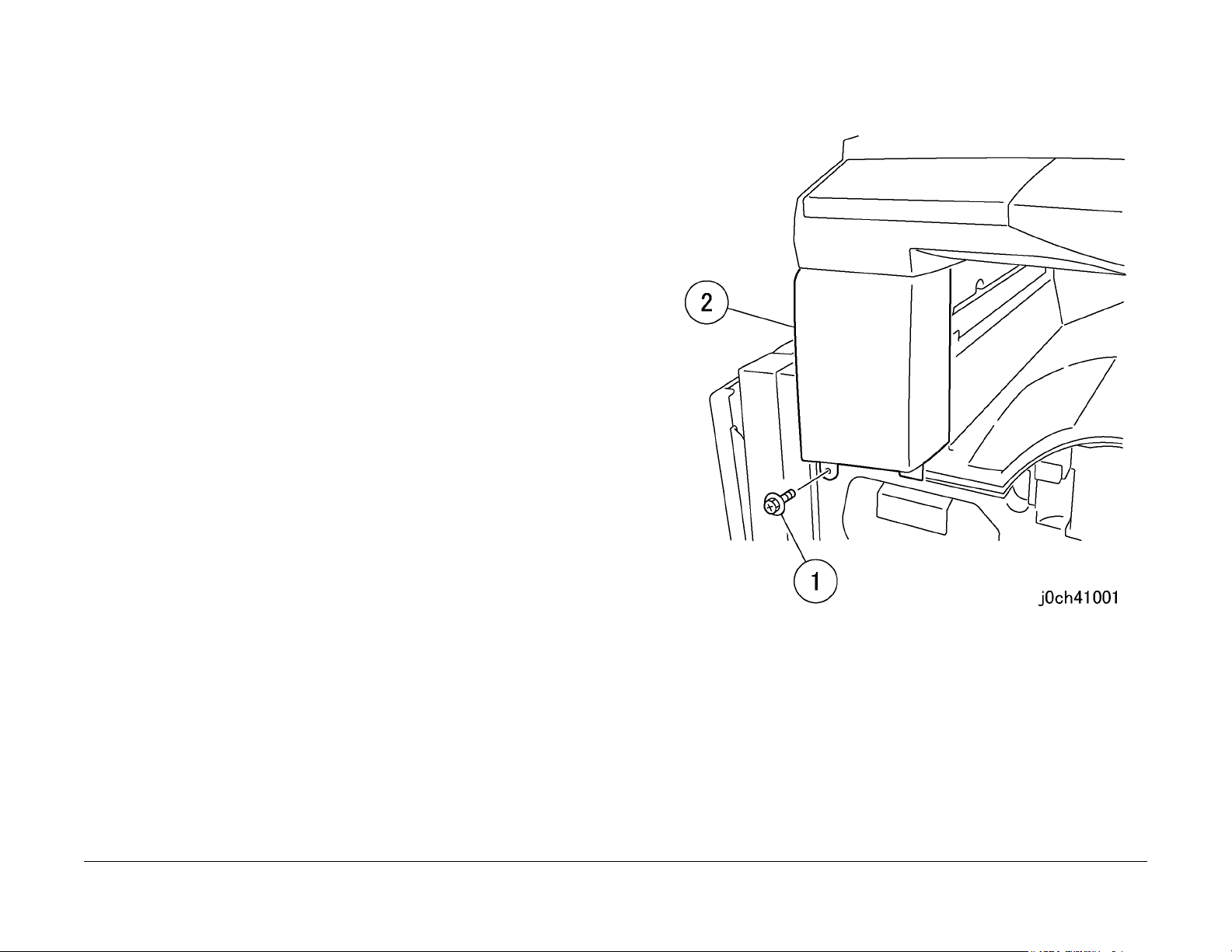
REP 11.1.1 Панель управления
Перечень запасных частей PL 11.1
Снятие
ПРЕДУПРЕЖДЕНИЕ
Во избежание получения травм или электрошока, не выполняйте ремонт и регулировку
при включенном питании аппарата.
ВНИМАНИЕ
Во избежание потери данных при выключении питания, обращайте внимание на
следующее.
[Модели с факсом]
Проверьте, что индикатор "Работы в памяти" не горит, и нажмите на кнопку
[Статус работы] для того, чтобы убедиться в отсутствии обрабатываемых работ.
[Модели с принтером]
Нажмите кнопку [Статус работы], чтобы убедиться в отсутствии
обрабатываемых работ.
1. Откройте переднюю крышку.
2. Снимите переднюю левую крышку (рисунок 1).
1. Отверните винт.
2. Снимите переднюю левую крышку.
Начальное издание
CCC118, WCM118
12/2004
4-39
Рисунок 1 Снятие передней левой крышки (j0ch41001)
Ремонт/Регулировка
REP 11.1.1
Page 2

3. Снимите переднюю крышку IIT (рисунок 2).
1. Откройте крышку стекла экспонирования/ADF/DADF.
2 Отверните самонарезающие винты (x2).
3. Нажмите снизу на выступы (x2).
4. Снимите переднюю крышку IIT.
4. Снимите панель управления с подключенным разъемом (рисунок 3).
1. Отверните винты (x3).
2. Снимите панель управления.
Штифт
Выступы
Выступы
Выступы
Рисунок 2 Снятие верхней крышки IIT (j0ch41101)
Штифт
Рисунок 3 Снятие панели управления (j0ch41102)
5. Выньте проводку из панели управления (рисунок 4).
1. Переверните панель управления.
2. Выньте жгут проводов.
3. Отсоедините разъем.
Ремонт/Регулировка
REP 11.1.1
12/2004
4-40
Начальное издание
CCC118, WCM118
Page 3

Установка
1. Установк а выполняется в порядке, обратном снятию, при этом следует обратить
внимание на следующее:
ПРИМЕЧАНИЕ: При установке панели управления убедитесь, что держатели
правильно вошли в отверстия (рисунок 5).
Начальное издание
CCC118, WCM118
Рисунок 4 Снятие проводки (j0ch41103)
12/2004
4-41
Держатель
Рисунок 5 Снятие панели управления (j0ch41104)
Ремонт/Регулировка
REP 11.1.1
Page 4

REP 11.1.2 Блок MFC и EXT PWB
Перечень запасных частейPL 11.1
Снятие
ПРЕДУПРЕЖДЕНИЕ
Во избежание получения травм или электрошока, не выполняйте ремонт и регулировку
при включенном питании аппарата.
ВНИМАНИЕ
Во избежание потери данных при выключении питания, обращайте внимание на
следующее.
[Модели с факсом]
Проверьте, что индикатор "Работы в памяти" не горит, и нажмите на кнопку
[Статус работы] для того, чтобы убедиться в отсутствии обрабатываемых работ.
[Модели с принтером]
Нажмите кнопку [Статус работы], чтобы убедиться в отсутствии
обрабатываемых работ.
1. Снимите заднюю крышку. (REP 10.2.1)
2. Снимите ADC PWB (рисунок 1).
1. Отсоедините разъем.
2. Отсоедините разъем.
3. Отверните винты (x4).
4. Снимите ADC PWB.
Ремонт/Регулировка
REP 12.1.1
12/2004
4-42
Рисунок 1 Снятие ADC PWB (j0ch40604)
Начальное издание
CCC118, WCM118
Page 5

3. Снимите кронштейн ADC (рисунок 2).
1. Отверните винт.
2. Отверните винты (x5).
3. Снимите кронштейн ADC.
4. У аппаратов с DADF/ADF отсоедините разъем от DADF/ADF (рисунок 3).
1. Отсоедините разъем.
Начальное издание
CCC118, WCM118
Рисунок 2 Снятие кронштейна ADC (j0ch40605)
12/2004
4-43
Рисунок 3 Отсоединение разъема (j0ch41501)
Ремонт/Регулировка
REP 12.1.1
Page 6

5. Вытяните блок MFC и EXT PWB (рисунок 4).
1. Отсоедините разъемы (х4).
2. Отверните винты (х8).
3. Вытяните блок MFC и EXT PWB.
6. Отсоедините кабель интерфейса NBCR/кабель питания NBCR (рисунок 5).
1. Приподнимите крючки (x2) и выньте кабели (x2).
2. Отсоедините разъемы (х5).
Рисунок 4 Снятие блока MFC и EXT PWB (j0ch41113)
Ремонт/Регулировка
REP 12.1.1
12/2004
4-44
Рисунок 5 Отсоединение кабелей (j0ch41133)
Начальное издание
CCC118, WCM118
Page 7

7. Снимите блок MFC и EXT PWB (рисунок 6).
1. Снимите блок MFC и EXT PWB.
Рисунок 6 Снятие блока MFC и EXT PWB (j0ch41134)
Установка
1. Уст ановка выполняется в порядке, обратном снятию.
Начальное издание
CCC118, WCM118
12/2004
4-45
Ремонт/Регулировка
REP 12.1.1
Page 8

REP 11.2.1 Узел каретки IIT
Перечень запасных частей PL 11.2
Снятие
ПРЕДУПРЕЖДЕНИЕ
Во избежание получения травм или электрошока, не выполняйте ремонт и регулировку
при включенном питании аппарата.
ВНИМАНИЕ
Во избежание потери данных при выключении питания, обращайте внимание на
следующее.
[Модели с факсом]
Проверьте, что индикатор "Работы в памяти" не горит, и нажмите на кнопку
[Статус работы] для того, чтобы убедиться в отсутствии обрабатываемых работ.
[Модели с принтером]
Нажмите кнопку [Статус работы], чтобы убедиться в отсутствии
обрабатываемых работ.
1. Снимите следующие элементы:
• Крышку стекла экспонирования (PL 11.1)
• DADF/ADF (REP 15.1.1)
• Панель управления (REP 11.1.1)
2. Отверните винты на верхней крышке IIT (рисунок 1).
1. Отверните винты (x4).
2. Отверните самонарезающие винты (x5).
Ремонт/Регулировка
REP 11.2.1
12/2004
4-46
Рисунок 1 Отворачивание винтов (j0ch41139)
Начальное издание
CCC118, WCM118
Page 9

3. Снимите верхнюю крышку IIT (рисунок 2).
1. Откройте верхнюю крышку IIT примерно на 10см, одновременно нажимая на
защелки (x2) с внутренней стороны нижней крышки IIT.
2. Снимите верхнюю крышку IIT.
Выступ
4. Закрепите тросик лентой (рисунок 3).
1. Закрепите тросик лентой.
Рисунок 2 Снятие верхней крышки IIT (j0ch41149)
Начальное издание
CCC118, WCM118
Выступ
12/2004
4-47
Рисунок 3 Закрепление тросика (j0ch41105)
Ремонт/Регулировка
REP 11.2.1
Page 10

5. Снимите держатель тросика справа спереди (рисунок 4).
1. Отверните винт.
2. Ослабьте винт.
3. Снимите держатель тросика.
4. Снимите передний тросик каретки.
6. Снимите пружину слева впереди (рисунок 5).
1. Снимите пружину.
Ремонт/Регулировка
REP 11.2.1
Рисунок 4 Снятие держателя (j0ch41106)
12/2004
4-48
Рисунок 5 Снятие пружины (j0ch41107)
Начальное издание
CCC118, WCM118
Page 11
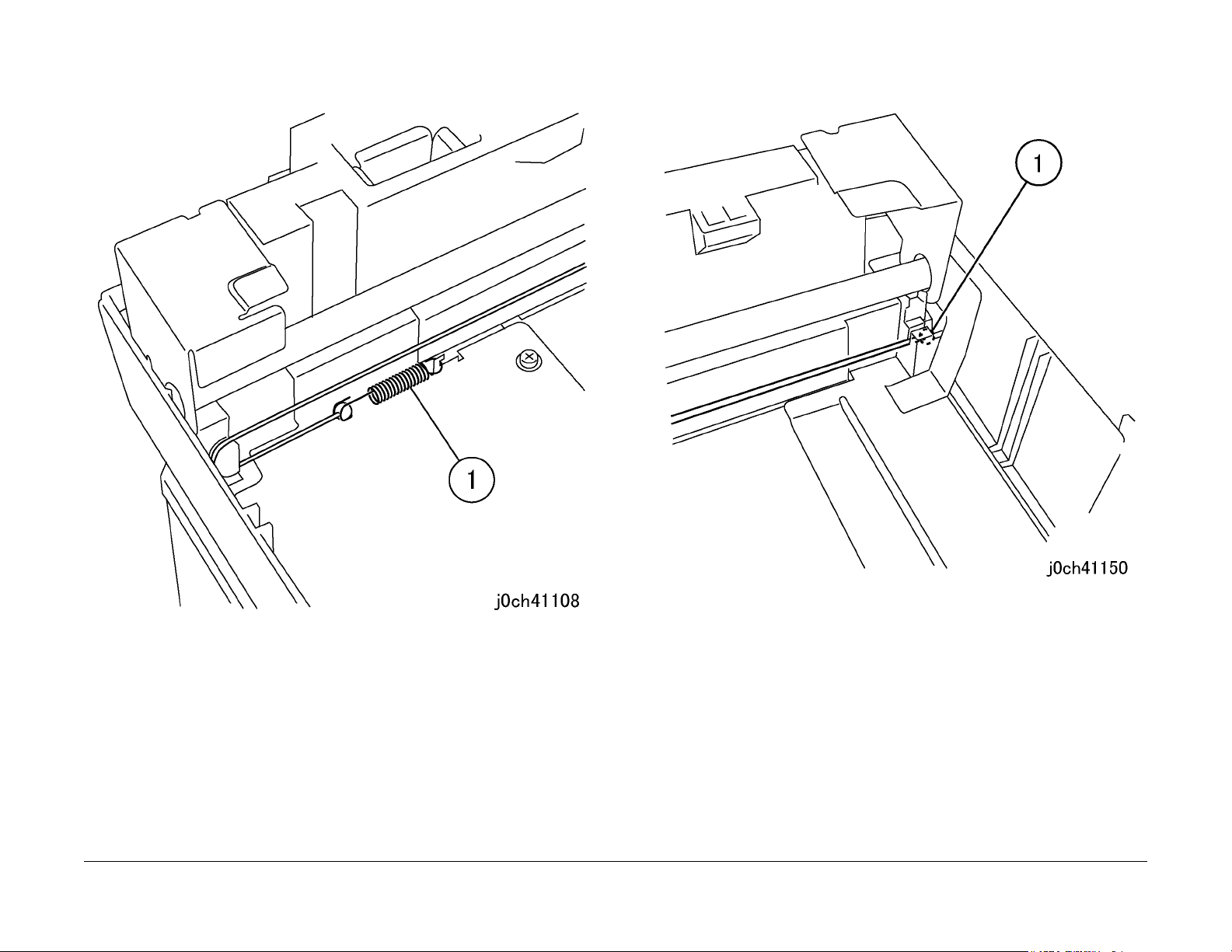
7. Снимите заднюю пружину слева сзади (рисунок 6).
1. Снимите пружину.
8. Выньте шарик тросика справа сзади (рисунок 7).
1. Выньте шарик тросика.
Начальное издание
CCC118, WCM118
Рисунок 6 Снятие пружины (j0ch41108)
12/2004
4-49
Рисунок 7 Снятие шарика тросика (j0ch41150)
Ремонт/Регулировка
REP 11.2.1
Page 12
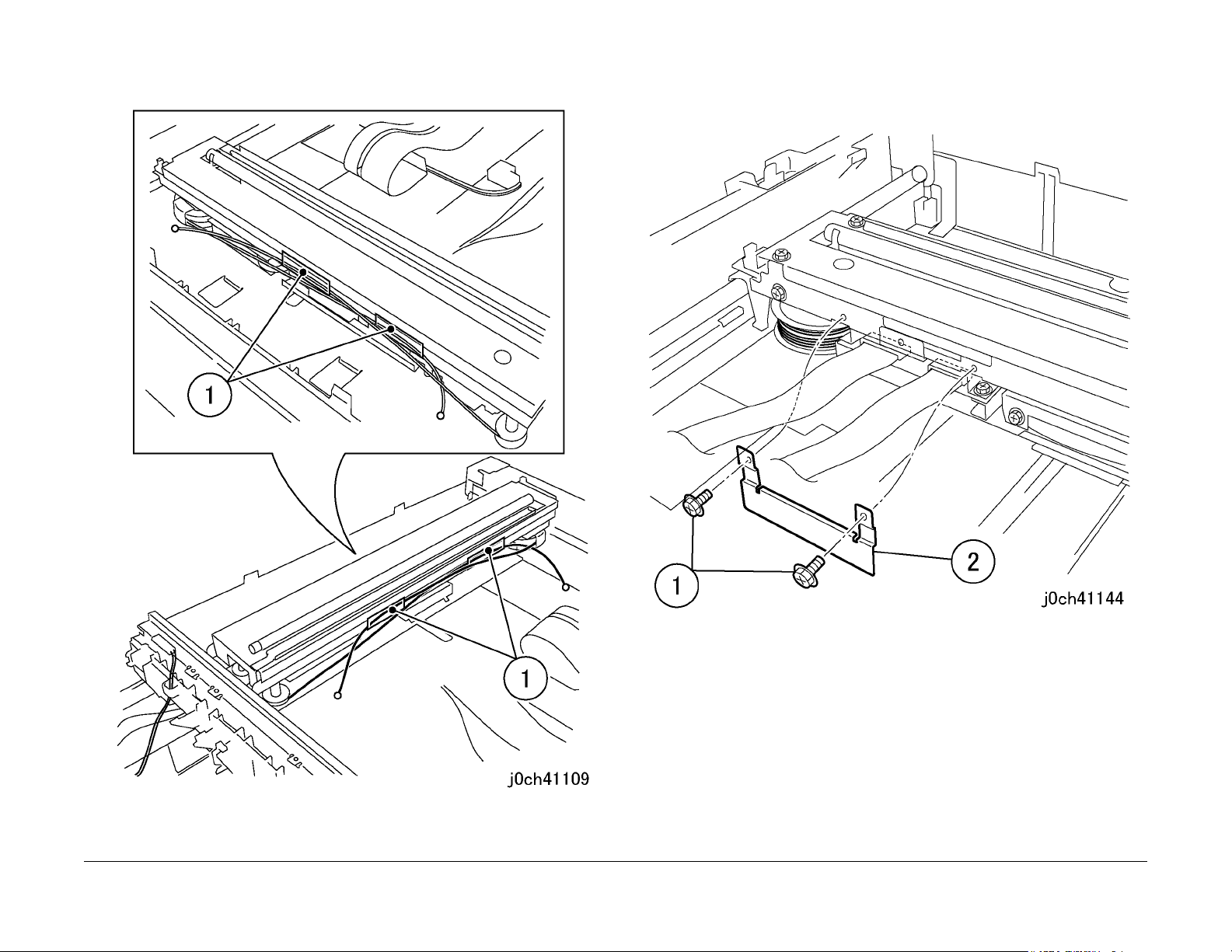
9. Закрепите тросик каретки на краю каретки IIT лентой (рисунок 8).
1. Закрепите тросик лентой.
10. Снимите держатель (рисунок 9).
1. Отверните винты (x2).
2. Снимите держатель.
Ремонт/Регулировка
REP 11.2.1
Рисунок 8 Закрепление тросика (j0ch41109)
12/2004
4-50
Рисунок 9 Снятие держателя (j0ch41144)
Начальное издание
CCC118, WCM118
Page 13

ВНИМАНИЕ
Фиксаторы кабелей, упомянутые в шагах 1 и 2, различаются и при неправильном
отпускании сломаются.
11. Отсоедините кабели (рисунок 10).
1. Освободите фиксатор кабеля.
2. Потяните фиксатор на себя, затем поверните его вверх.
3. Отсоедините кабели (х2).
4 Снимите узел каретки IIT.
Установка
1. Установк а выполняется в порядке, обратном снятию, при этом следует обратить
внимание на следующее:
ПРИМЕЧАНИЕ: Устанавливая верхнюю крышку IIT будьте внимательны, не
повредите датчик (рисунок 11).
2. Проверьте регулировку ADJ 11.1.1.
Датчик
Рисунок 10 Отсоединение узла каретки IIT (j0ch41111)
Начальное издание
CCC118, WCM118
12/2004
4-51
Рисунок 11 Ус тановка верхней крышки IIT (j0ch41112)
Ремонт/Регулировка
REP 11.2.1
Page 14

REP 11.2.2 Кабель интерфейса NBCR/кабель питания
NBCR
Перечень запасных частей PL 11.2
Снятие
ПРЕДУПРЕЖДЕНИЕ
Во избежание получения травм или электрошока, не выполняйте ремонт и регулировку
при включенном питании аппарата.
ВНИМАНИЕ
Во избежание потери данных при выключении питания, обращайте внимание на
следующее.
[Модели с факсом]
Проверьте, что индикатор "Работы в памяти" не горит, и нажмите на кнопку
[Статус работы] для того, чтобы убедиться в отсутствии обрабатываемых работ.
[Модели с принтером]
Нажмите кнопку [Статус работы], чтобы убедиться в отсутствии
обрабатываемых работ.
1. Снимите следующие элементы:
a. крышку стекла экспонирования (PL 11.1)
b. DADF/ADF (REP 15.1.1)
c. панель управления (REP 11.1.1)
d. заднюю крышку (REP 10.2.1)
2. Отверните винты на верхней крышке IIT (рисунок 1).
1. Отверните винты (x4).
2. Отверните самонарезающие винты (x5).
Ремонт/Регулировка
REP 15.2.2
Рисунок 1 Отворачивание винтов (j0ch41139)
3. Снимите верхнюю крышку IIT (рисунок 2).
1. Откройте верхнюю крышку IIT примерно на 10см, одновременно нажимая на
защелки (x2) с внутренней стороны нижней крышки IIT.
2. Снимите верхнюю крышку IIT.
12/2004
4-52
Начальное издание
CCC118, WCM118
Page 15
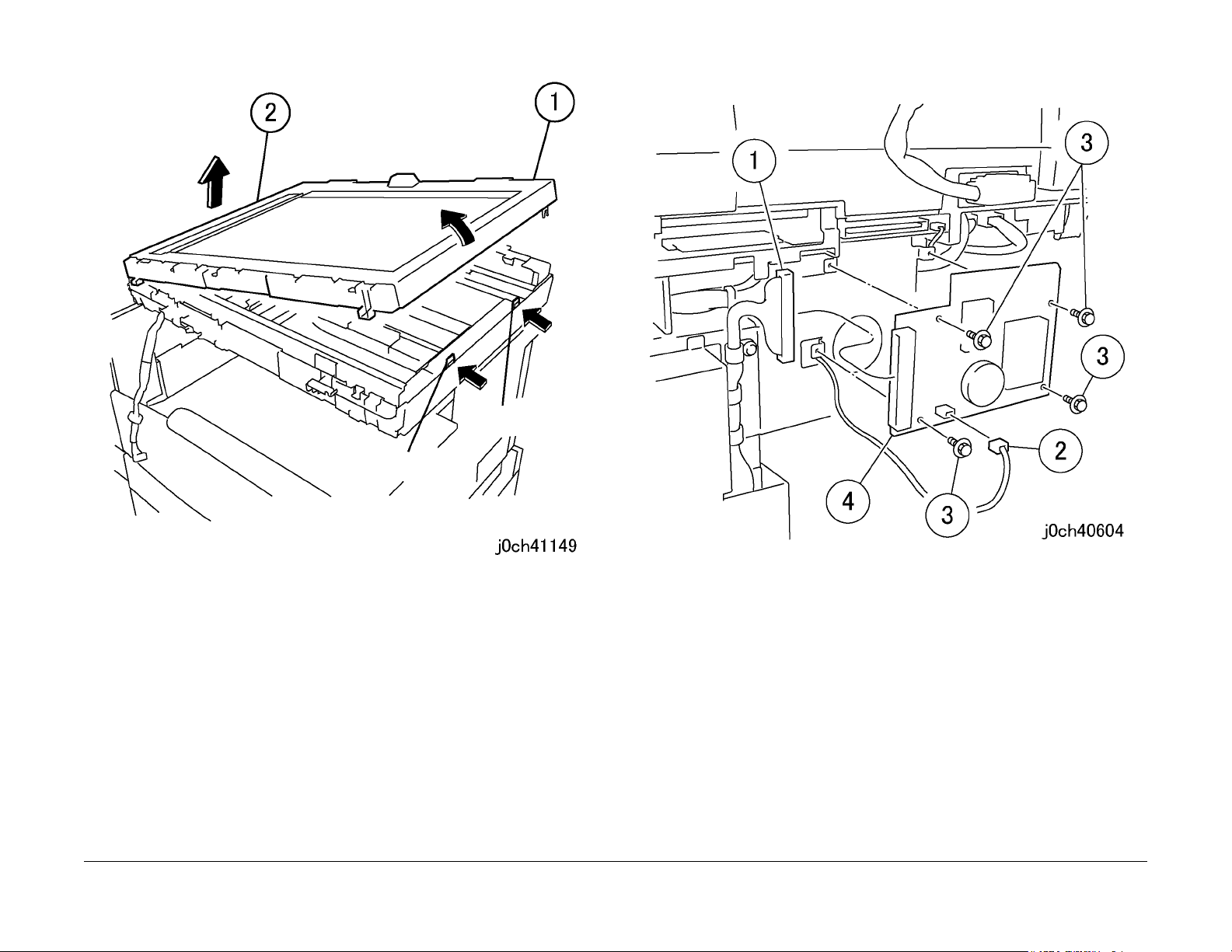
Выступ
Выступ
Рисунок 2 Снятие верхней крышки IIT (j0ch41149)
4. Снимите ADC PWB (рисунок 3).
1. Отсоедините разъем.
2. Отсоедините разъем.
3. Отверните винты (x4).
4. Снимите ADC PWB.
Начальное издание
CCC118, WCM118
12/2004
4-53
Рисунок 3 Снятие ADC PWB (j0ch40604)
Ремонт/Регулировка
REP 11.2.2
Page 16

5. Снимите кронштейн ADC (рисунок 4).
1. Отверните винт.
2. Отверните винты (x5).
3. Снимите кронштейн ADC.
6. Вытяните блок MFC и EXT PWB (рисунок 5).
1. Отсоедините разъемы (х4).
2. Отверните винты (х8).
3. Вытяните блок MFC и EXT PWB.
Ремонт/Регулировка
REP 11.2.2
Рисунок 4 Снятие кронштейна ADC (j0ch40605)
12/2004
4-54
Рисунок 5 Снятие блока MFC и EXT PWB (j0ch41113)
Начальное издание
CCC118, WCM118
Page 17
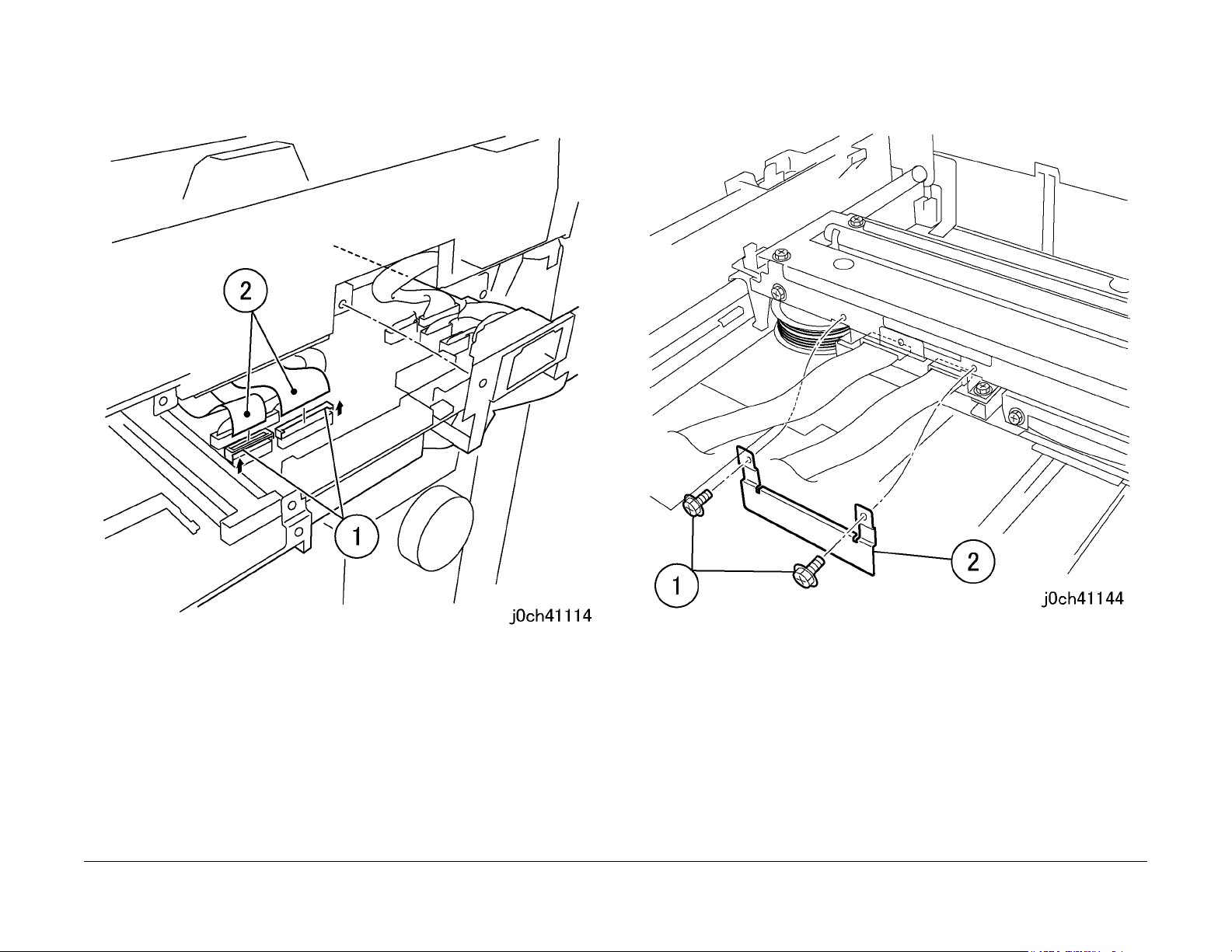
7. Отсоедините кабель интерфейса NBCR/кабель питания NBCR (рисунок 6).
1. Освободите фиксаторы (х2).
2. Отсоедините кабель интерфейса NBCR/кабель питания NBCR.
8. Снимите держатель (рисунок 7).
1. Отверните винты (x2).
2. Снимите держатель.
Начальное издание
CCC118, WCM118
Рисунок 6 Отсоединение кабелей (j0ch41114)
12/2004
4-55
Рисунок 7 Снятие держателя (j0ch41144)
Ремонт/Регулировка
REP 11.2.2
Page 18

9. Отсоедините кабель интерфейса NBCR/кабель питания NBCR (рисунок 8).
1. Потяните за фиксаторы (x2).
2. Вытяните кабель интерфейса NBCR/кабель питания NBCR.
10. Отсоедините кабель интерфейса NBCR/кабель питания NBCR (рисунок 9).
1. Отверните винт.
2. Снимите крышку FPC.
3. Отсоедините кабель интерфейса NBCR/кабель питания NBCR.
Ремонт/Регулировка
REP 11.2.2
Рисунок 8 Снятие пластины (j0ch41115)
Рисунок 9 Отсоединение кабелей (j0ch41116)
Установка
1. Установк а выполняется в порядке, обратном снятию.
12/2004
4-56
Начальное издание
CCC118, WCM118
Page 19
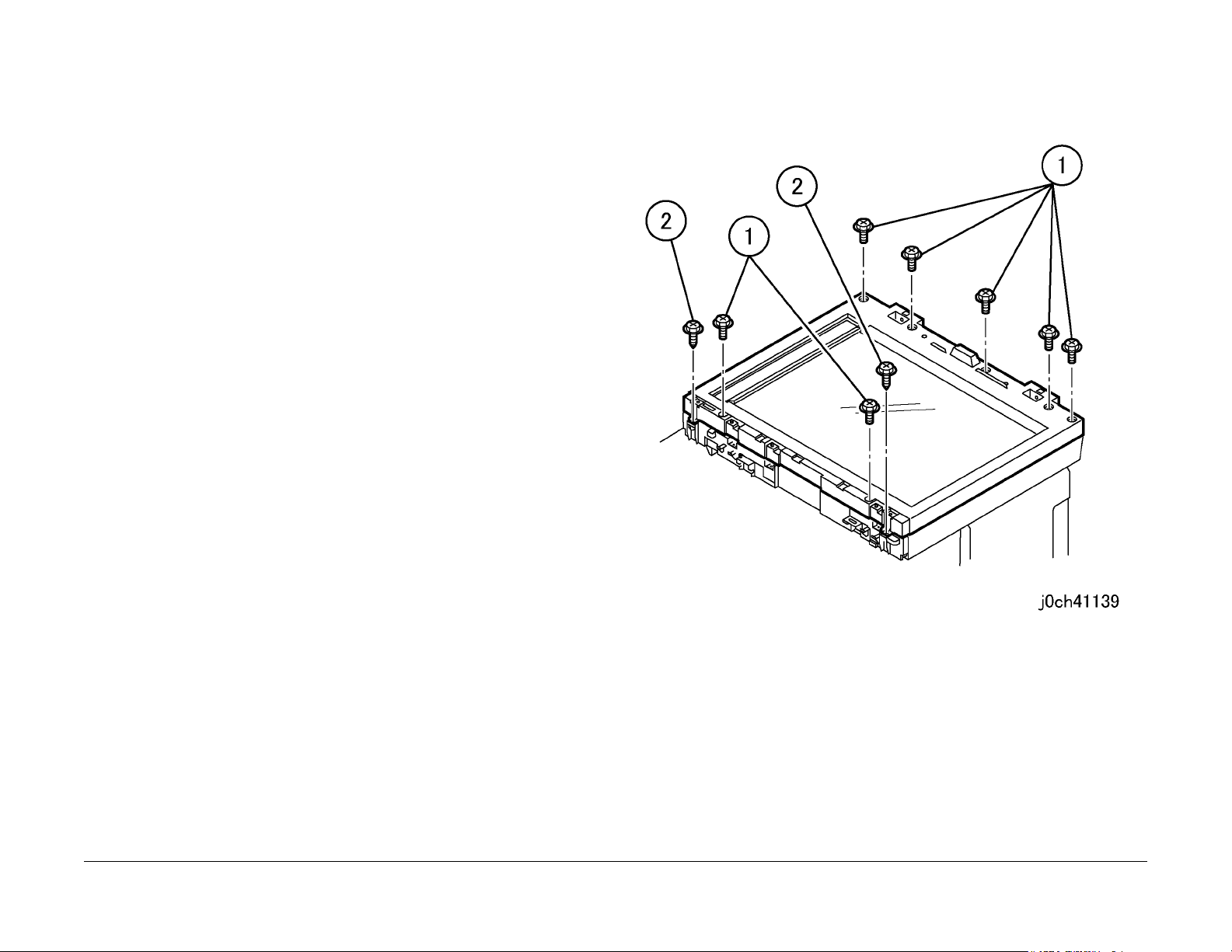
REP 11.4.1 Лампа экспонирования
Перечень запасных частей PL 11.4
Снятие
ПРЕДУПРЕЖДЕНИЕ
Во избежание получения травм или электрошока, не выполняйте ремонт и регулировку
при включенном питании аппарата.
ВНИМАНИЕ
Во избежание потери данных при выключении питания, обращайте внимание на
следующее.
[Модели с факсом]
Проверьте, что индикатор "Работы в памяти" не горит, и нажмите на кнопку
[Статус работы] для того, чтобы убедиться в отсутствии обрабатываемых работ.
[Модели с принтером]
Нажмите кнопку [Статус работы], чтобы убедиться в отсутствии
обрабатываемых работ.
1. Снимите следующие элементы:
a. крышку стекла экспонирования (PL 11.1)
b. DADF/ADF (REP 15.1.1)
c. панель управления (REP 11.1.1)
2. Отверните винты на верхней крышке IIT (рисунок 1).
1. Отверните винты (x4).
2. Отверните самонарезающие винты (x5).
Начальное издание
CCC118, WCM118
Рисунок 1 Отворачивание винтов верхней крышки IIT (j0ch41139)
3. Снимите верхнюю крышку IIT (рисунок 2).
1. Откройте верхнюю крышку IIT примерно на 10см, одновременно нажимая на
защелки (x2) с внутренней стороны нижней крышки IIT.
2. Снимите верхнюю крышку IIT.
12/2004
4-57
Ремонт/Регулировка
REP 11.4.1
Page 20

Выступ
Выступ
Рисунок 2 Снятие верхней крышки IIT (j0ch41149)
4. Снимите держатель INV (рисунок 3).
1. Отверните винт.
2. Снимите держатель INV.
Ремонт/Регулировка
REP 11.4.1
Рисунок 3 Снятие держателя INV (j0ch41142)
5. Отсоедините разъем (рисунок 4).
1. Освободите зажимы (х2) и выньте жгут.
2. Отсоедините разъем.
12/2004
4-58
Начальное издание
CCC118, WCM118
Page 21

Рисунок 4 Отсоединение разъема (j0ch41117)
Рисунок 5 Снятие лампы экспонирования (j0ch41118)
6. Снимите лампу экспонирования (рисунок 5).
1. Отверните винт.
2. Снимите лампу экспонирования.
Начальное издание
CCC118, WCM118
Установка
1. Установк а выполняется в порядке, обратном снятию.
12/2004
4-59
Ремонт/Регулировка
REP 11.4.1
Page 22

REP 11.5.1 Передний/задний тросик каретки
Перечень запасных частей PL 11.5
Снятие
ПРЕДУПРЕЖДЕНИЕ
Во избежание получения травм или электрошока, не выполняйте ремонт и регулировку
при включенном питании аппарата.
ВНИМАНИЕ
Во избежание потери данных при выключении питания, обращайте внимание на
следующее.
[Модели с факсом]
Проверьте, что индикатор "Работы в памяти" не горит, и нажмите на кнопку
[Статус работы] для того, чтобы убедиться в отсутствии обрабатываемых работ.
[Модели с принтером]
Нажмите кнопку [Статус работы], чтобы убедиться в отсутствии
обрабатываемых работ.
1. Снимите узел каретки IIT. (REP 11.2.1)
2. Снимите ленту и снимите передний/задний тросик каретки (рисунок 1).
Лента
Лента
Тросик
Лента
Ремонт/Регулировка
REP 11.5.1
12/2004
4-60
Лента
Рисунок 1 Снятие тросиков (j0ch41119)
Начальное издание
CCC118, WCM118
Page 23

Установка
1. Совместите шарик переднего/заднего тросика каретки с отверстием в барабане и
вставьте шарик в отверстие (рисунок 2).
ПРИМЕЧАНИЕ: Вид на рисунке 2 перевернут, если держать каретку верхней
стороной вниз.
2. Намотайте передний/задний тросик каретки на барабан и закрепите его лентой, как
показано на рисунке (рисунок 3).
ПРИМЕЧАНИЕ: Вид на рисунке 3 перевернут, если держать каретку верхней
стороной вниз.
Вид сверху (каретка верхней стороной вниз)
Черный
й
и
к
т
о
р
о
К
й
ы
н
н
и
Дл
К
Серебристый
й
и
к
т
о
р
о
Д
л
й
ы
н
н
и
Черный
2 витка
2 витка
Вид сверху (каретка верхней стороной вниз)
1 виток
1 виток
Серебристый
Лента
Начальное издание
CCC118, WCM118
Рисунок 2 Уст ановка тросиков-1 (j0ch41120)
12/2004
4-61
Рисунок 3 Уст ано вка тросиков-2 (j0ch41121)
Ремонт/Регулировка
REP 11.5.1
Page 24

3. Намотайте передний/задний тросик на шкив, как показано на рисунке (рисунок 4).
Серебристый
4. Временно закрепите тросики, намотанные на шкив и на барабан, лентой (рисунок 5).
Лента
Лента
Тросик
Черный
Ремонт/Регулировка
REP 11.5.1
Рисунок 4 Устан овка тросиков-3 (j0ch411222)
12/2004
4-62
Лента
Рисунок 5 Уст ано вка тросиков-4 (j0ch41123)
Начальное издание
CCC118, WCM118
Page 25
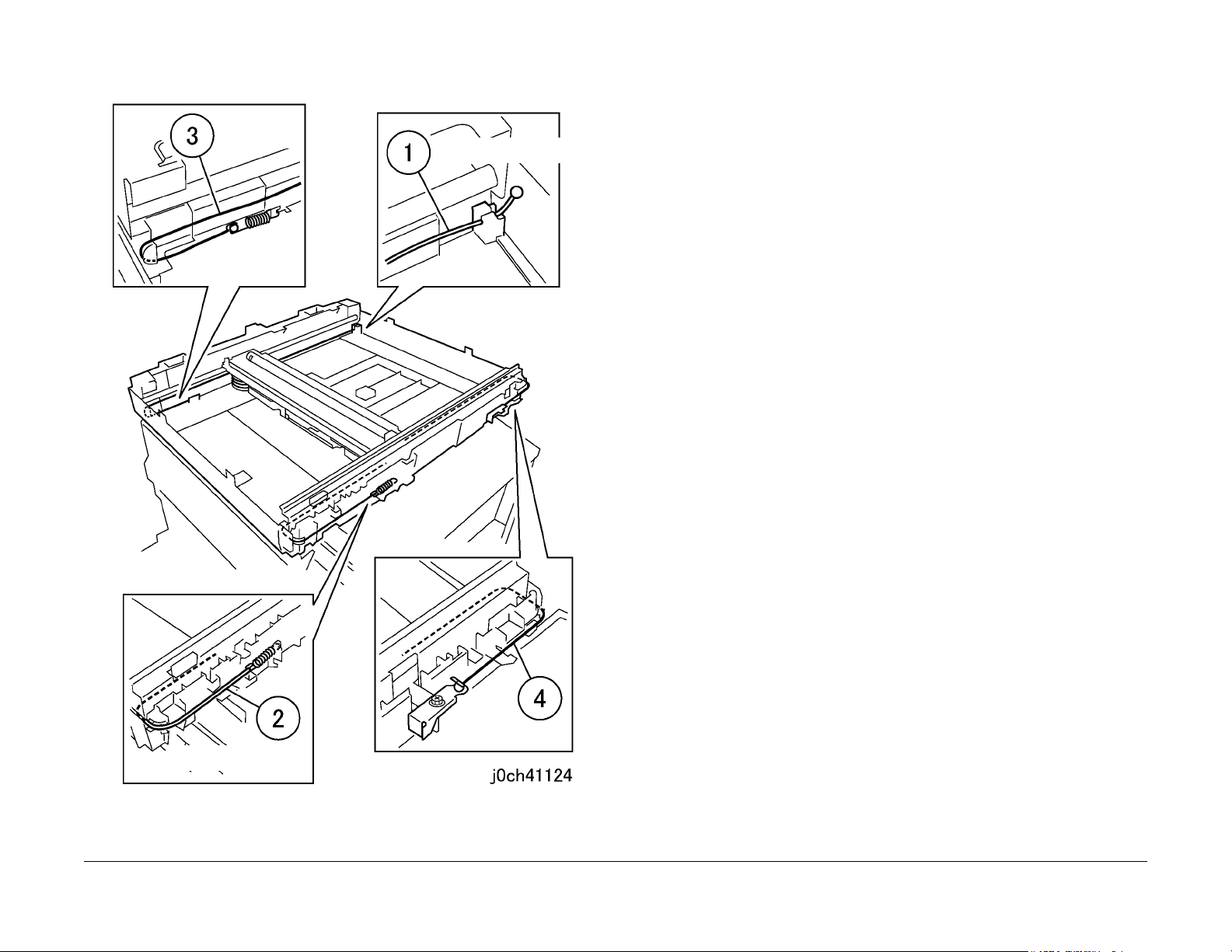
5. Уст ановите передний/задний тросик каретки на IIT в последовательности,
показанной на рисунке (рисунок 6).
6. Отрегулируйте положение узла каретки. (ADJ 11.1.1)
Черный
Серебристый
Серебристый
Начальное издание
CCC118, WCM118
Рисунок 6 Уст ановка тросиков-5 (j0ch41124)
Черный
12/2004
4-63
Ремонт/Регулировка
REP 11.5.1
Page 26
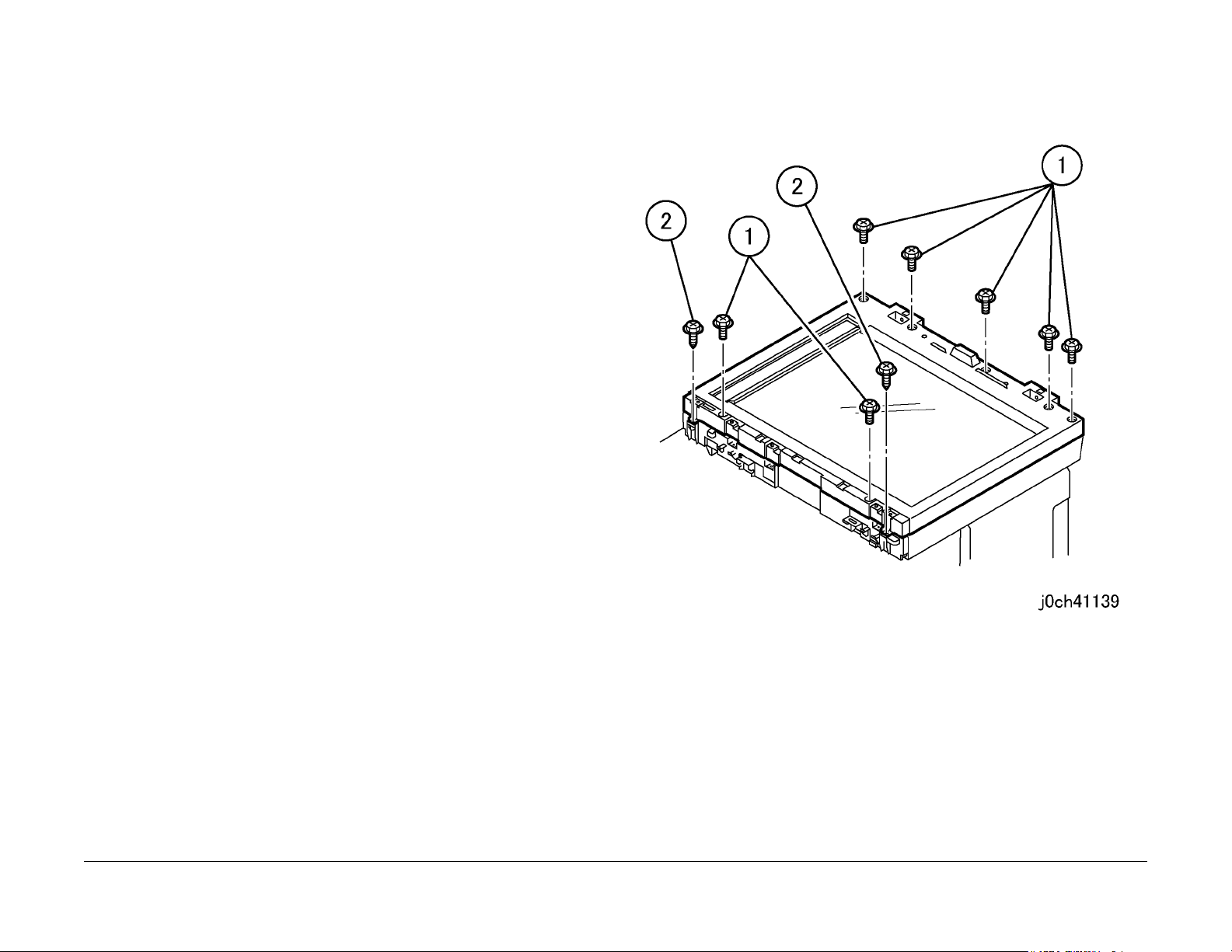
REP 11.5.2 NSC/NBCR PWB
Перечень запасных частейPL 11.5
Снятие
ПРЕДУПРЕЖДЕНИЕ
Во избежание получения травм или электрошока, не выполняйте ремонт и регулировку
при включенном питании аппарата.
ВНИМАНИЕ
Во избежание потери данных при выключении питания, обращайте внимание на
следующее.
[Модели с факсом]
Проверьте, что индикатор "Работы в памяти" не горит, и нажмите на кнопку
[Статус работы] для того, чтобы убедиться в отсутствии обрабатываемых работ.
[Модели с принтером]
Нажмите кнопку [Статус работы], чтобы убедиться в отсутствии
обрабатываемых работ.
1. Снимите следующие элементы:
• крышку стекла экспонирования (PL 11.1)
• DADF/ADF (REP 15.1.1)
• панель управления (REP 11.1.1)
2. Отверните винты на верхней крышке IIT (рисунок 1).
1. Отверните винты (x4).
2. Отверните винты (x5).
Ремонт/Регулировка
REP 11.5.2
12/2004
4-64
Рисунок 1 Отворачивание винтов IIT (j0ch41139)
Начальное издание
CCC118, WCM118
Page 27
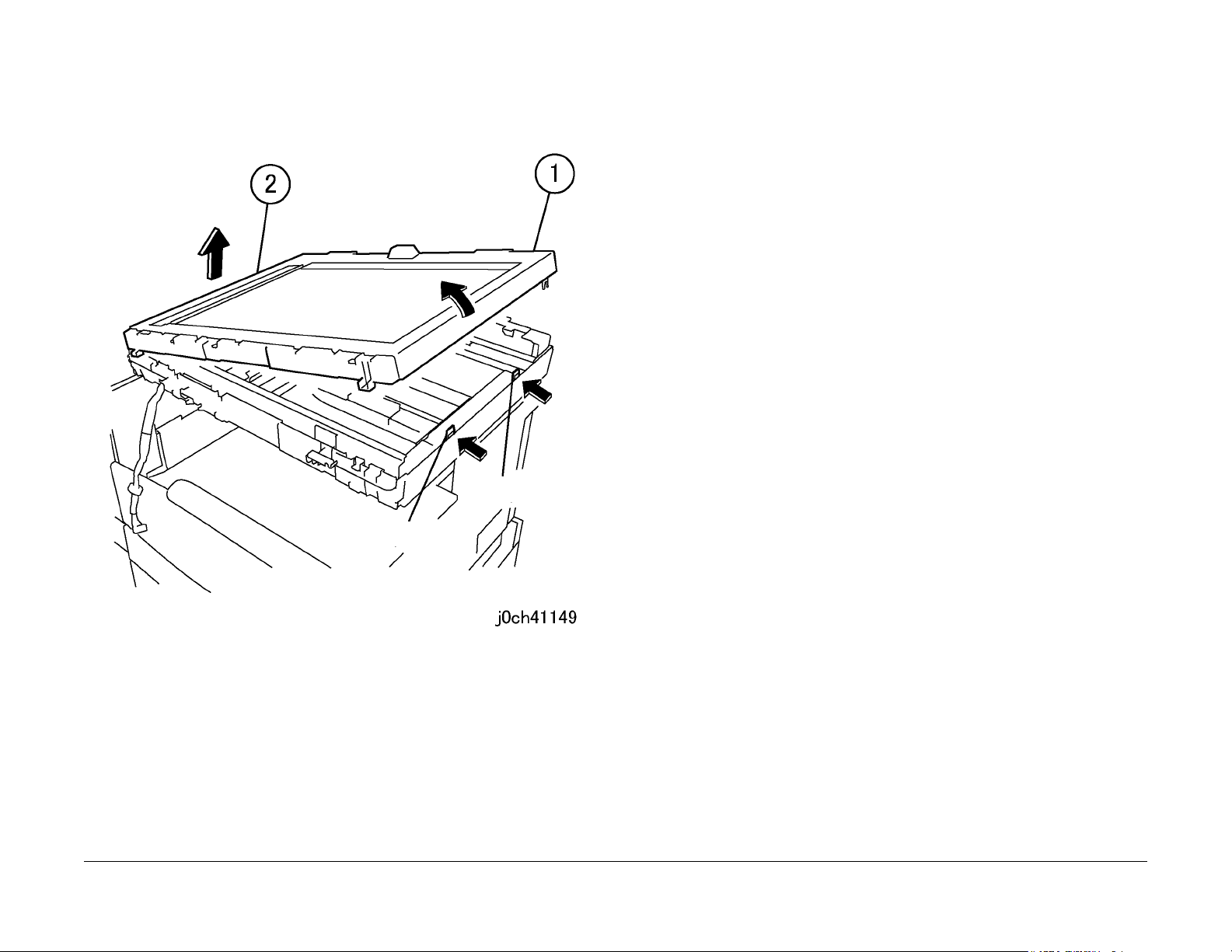
3. Снимите верхнюю крышку IIT (рисунок 2).
1. Откройте верхнюю крышку IIT примерно на 10см, одновременно нажимая на
защелки (x2) с внутренней стороны нижней крышки IIT.
2. Снимите верхнюю крышку IIT.
Выступ
Рисунок 2 Снятие верхней крышки IIT (j0ch41149)
Начальное издание
CCC118, WCM118
Выступ
12/2004
4-65
Ремонт/Регулировка
REP 11.5.2
Page 28

4. Снимите кронштейн (рисунок 3).
1. Отверните винт.
2. Снимите держатель.
5. Отсоедините разъемы (рисунок 4).
1. Отсоедините разъемы (х3).
Ремонт/Регулировка
REP 11.5.2
Рисунок 3 Снятие держателя (j0ch41143)
12/2004
4-66
Рисунок 4 Отсоединение разъемов (j0ch41125)
Начальное издание
CCC118, WCM118
Page 29
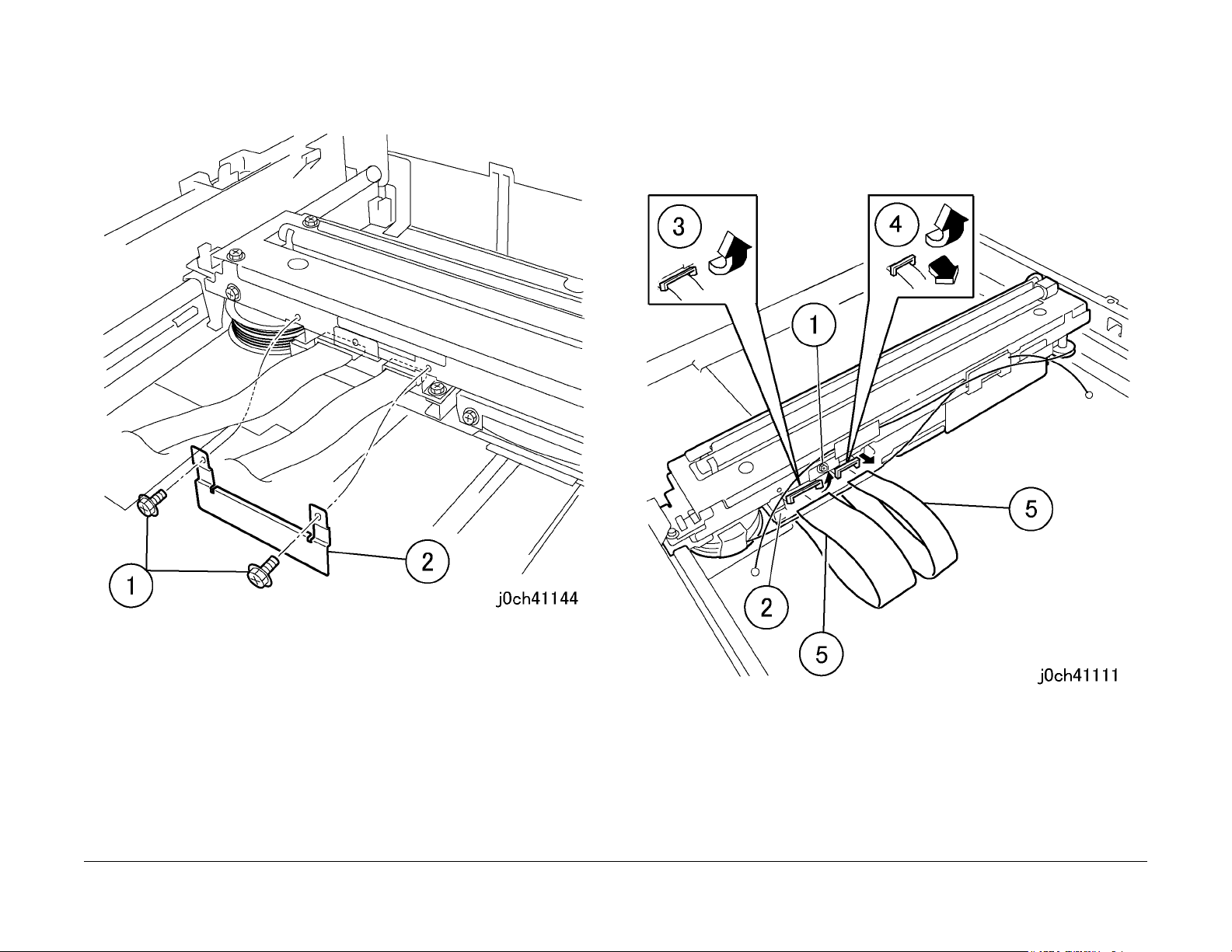
6. Снимите кронштейн (рисунок 5).
1. Отверните винты (x2).
2. Снимите держатель.
7. Снимите NSC/NBCP PWB (рисунок 6).
1. Отверните винт.
2. Немного выдвиньте NSC/NBCR PWB.
3. Освободите фиксатор кабеля.
4. Потяните фиксатор на себя, затем поверните его вверх.
5 Отсоедините кабели от PWB.
6. Вытяните и снимите PWB.
Начальное издание
CCC118, WCM118
Рисунок 5 Снятие держателя (j0ch41144)
12/2004
4-67
Рисунок 6 Снятие NSC/NBCP PWB (j0ch41111)
Ремонт/Регулировка
REP 11.5.2
Page 30

8. Снимите NSC PWB (рисунок 7).
1. Отверните винты (x4).
2. Снимите NSC PWB.
9. Снимите NBCR PWB (рисунок 8).
1. Отверните винты (x4).
2. Снимите держатель.
3. Снимите NBCR PWB.
Ремонт/Регулировка
REP 11.5.2
Рисунок 7 Снятие NSC PWB (j0ch41127)
Рисунок 8 Снятие NBCR PWB (j0ch41128)
Установка
1. Установк а выполняется в порядке, обратном снятию.
12/2004
4-68
Начальное издание
CCC118, WCM118
Page 31

REP 11.5.3 PWB инвертора изображения
Перечень запасных частей PL 11.5
Снятие
ПРЕДУПРЕЖДЕНИЕ
Во избежание получения травм или электрошока, не выполняйте ремонт и регулировку
при включенном питании аппарата.
ВНИМАНИЕ
Во избежание потери данных при выключении питания, обращайте внимание на
следующее.
[Модели с факсом]
Проверьте, что индикатор "Работы в памяти" не горит, и нажмите на кнопку
[Статус работы] для того, чтобы убедиться в отсутствии обрабатываемых работ.
[Модели с принтером]
Нажмите кнопку [Статус работы], чтобы убедиться в отсутствии
обрабатываемых работ.
1. Снимите следующие элементы:
• крышку стекла экспонирования (PL 11.1)
• DADF/ADF (REP 15.1.1)
• панель управления (REP 11.1.1)
2. Отверните винты на верхней крышке IIT (рисунок 1).
1. Отверните винты (x4).
2. Отверните самонарезающие винты (x5).
Начальное издание
CCC118, WCM118
12/2004
4-69
Рисунок 1 Отворачивание винтов IIT (j0ch41139)
Ремонт/Регулировка
REP 11.5.3
Page 32

3. Снимите верхнюю крышку IIT (рисунок 2).
1. Откройте верхнюю крышку IIT примерно на 10см, одновременно нажимая на
защелки (x2) с внутренней стороны нижней крышки IIT.
2. Снимите верхнюю крышку IIT.
Выступ
4. Отверните винт (рисунок 3).
1. Отверните винт.
Рисунок 2 Снятие верхней крышки IIT (j0ch41149)
Ремонт/Регулировка
REP 11.5.3
Выступ
12/2004
4-70
Рисунок 3 Отворачивание винта (j0ch41145)
Начальное издание
CCC118, WCM118
Page 33

5. Снимите держатель INV (рисунок 4).
1. Отверните винт.
2. Снимите держатель INV.
6. Отсоедините разъемы (рисунок 5).
1. Отсоедините разъемы (х2).
Начальное издание
CCC118, WCM118
Рисунок 4 Снятие держателя INV (j0ch41142)
12/2004
4-71
Рисунок 5 Отсоединение разъемов (j0ch41129)
Ремонт/Регулировка
REP 11.5.3
Page 34

7. Снимите узел INV PWB (рисунок 6).
1. Поднимите узел каретки.
2. Поверните INV PWB в указанном стрелкой направлении и снимите ее.
Рисунок 6 Снятие узла INV PWB (j0ch41130)
8. Снимите INV PWB (рисунок 7).
1. Отверните винты.
2. Снимите INV PWB.
Ремонт/Регулировка
REP 11.5.3
Рисунок 7 Снятие INV PWB (j0ch41131)
Установка
1. Установк а выполняется в порядке, обратном снятию.
ПРИМЕЧАНИЕ: Убедитесь, что выемки кронштейна платы совпадают с кромкой
платы.
12/2004
4-72
Начальное издание
CCC118, WCM118
Page 35

REP 11.6.1 MFC PWB
Перечень запасных частейPL 11.6
Снятие
ПРЕДУПРЕЖДЕНИЕ
Во избежание получения травм или электрошока, не выполняйте ремонт и регулировку
при включенном питании аппарата.
ВНИМАНИЕ
Во избежание потери данных при выключении питания, обращайте внимание на
следующее.
[Модели с факсом]
Проверьте, что индикатор "Работы в памяти" не горит, и нажмите на кнопку
[Статус работы] для того, чтобы убедиться в отсутствии обрабатываемых работ.
[Модели с принтером]
Нажмите кнопку [Статус работы], чтобы убедиться в отсутствии
обрабатываемых работ.
ВНИМАНИЕ
Не заменяйте MCU PWB (PL 9.1) в это же время.
Поскольку MCU PWB содержит основной счетчик учетных данных, если эту плату
заменить в это же время, учетные данные счетчика не смогут быть сохранены на
резервных устройствах MFC PWB BACK UP1 и BACK UP2.
1. Перед заменой MFC PWB напечатайте отчет CE (раздел 6, Вход в диагностический
режим).
2. Перед заменой занесите регулировочные значения и установки IIT/FAX,
хранящиеся в MFC PWB, в перечень IIT NVM.
3. Если необходимо, занесите содержимое счетчиков IIT HFSI и файла отказов/
застреваний/ошибок/ в журнал технического обслуживания аппарата.
4. Снимите блок MFC и EXT PWB. (REP 11.1.2)
5. Снимите MFC PWB (рисунок 1).
1. Отверните винты (x3).
2. Снимите MFC PWB.
Начальное издание
CCC118, WCM118
12/2004
4-73
Рисунок 1 Снятие MFC PWB (j0ch41137)
Ремонт/Регулировка
REP 11.6.1
Page 36

6. Выньте память (рисунок 2).
1. Освободите фиксаторы (х2).
2. Выньте память.
Установка
1. Установк а выполняется в порядке, обратном снятию.
2. Если будет установлена новая MFC PWB, снимите EP ROM (IC22, IC21) со старой
MFC PWB и установите ее на новую MFC PWB (рисунок 3).
Ремонт/Регулировка
REP 11.6.1
Рисунок 2 Отворачивание винтов (j0ch41138)
Рисунок 3 Уст ановка EP ROM (j0ch41148)
3. После замены MFC PWB сравните содержимое отчета CE, напечатанного при
выполнении шага 1, с записями, сделанными при выполнении шага 2. Восстановите
необходимые позиции.
12/2004
4-74
Начальное издание
CCC118, WCM118
Page 37
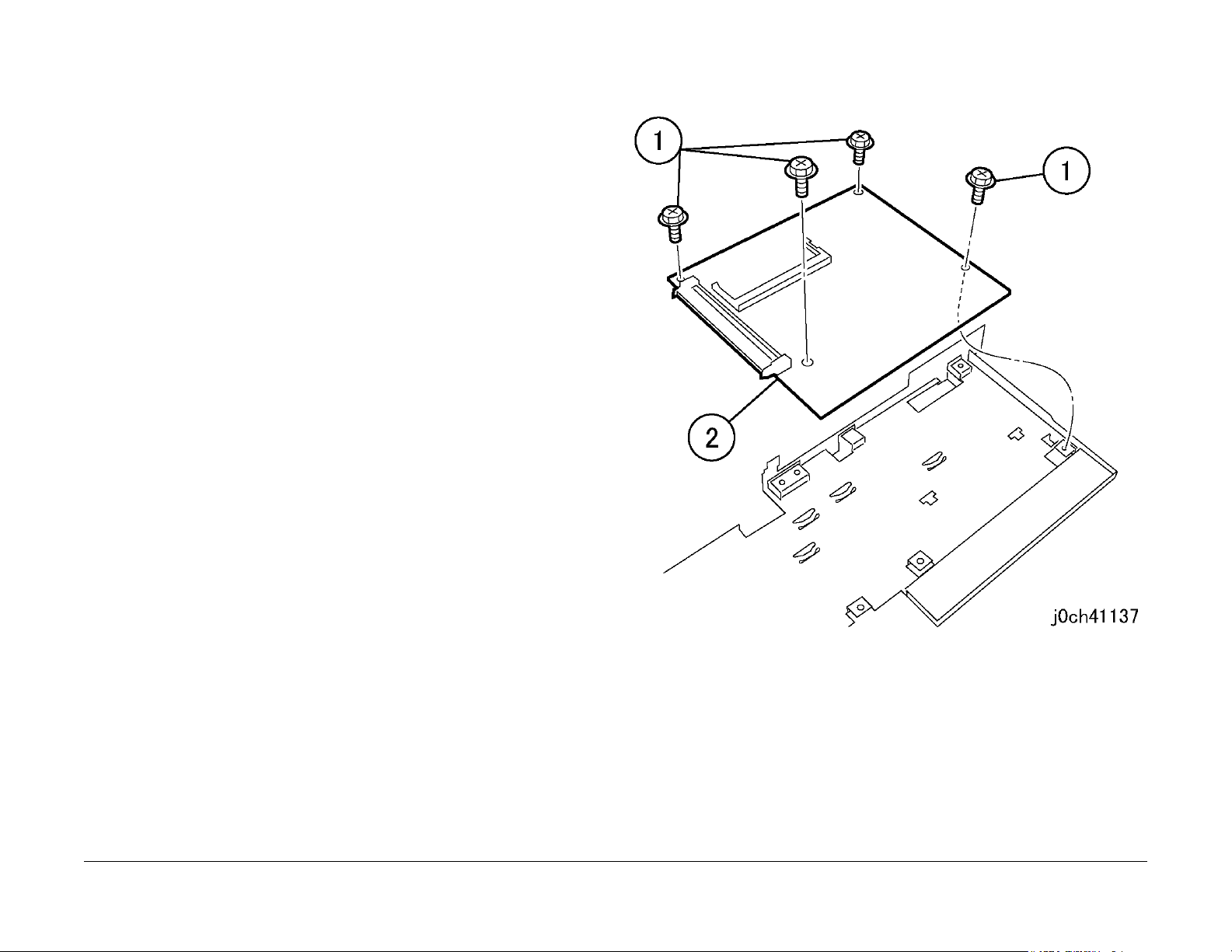
REP 11.6.2 EXT PWB
Перечень запасных частейPL 11.6
Снятие
ПРЕДУПРЕЖДЕНИЕ
Во избежание получения травм или электрошока, не выполняйте ремонт и регулировку
при включенном питании аппарата.
ВНИМАНИЕ
Во избежание потери данных при выключении питания, обращайте внимание на
следующее.
[Модели с факсом]
Проверьте, что индикатор "Работы в памяти" не горит, и нажмите на кнопку
[Статус работы] для того, чтобы убедиться в отсутствии обрабатываемых работ.
[Модели с принтером]
Нажмите кнопку [Статус работы], чтобы убедиться в отсутствии
обрабатываемых работ.
1. Если необходимо, занесите содержимое счетчиков IIT HFSI и файла отказов/
застреваний/ошибок/ в журнал технического обслуживания аппарата.
2. Снимите блок MFC и EXT PWB. (REP 11.1.2)
3. Снимите MFC PWB (рисунок 1).
1. Отверните винты (x4).
2. Снимите MFC PWB, осторожно отсоединив ее от EXT PWB.
Начальное издание
CCC118, WCM118
12/2004
4-75
Рисунок 1 Снятие MFC PWB (j0ch41137)
Ремонт/Регулировка
REP 11.6.2
Page 38

4. Снимите EXT PWB (рисунок 2).
1. Отверните винты (x5).
ПРИМЕЧАНИЕ: Будьте осторожны, выполняя шаг 3 (рисунок 2) снятия EXT PWB.
2. Снимите EXT PWB.
Установка
1. Установк а выполняется в порядке, обратном снятию.
Ремонт/Регулировка
REP 11.6.2
Рисунок 2 Снятие EXT PWB (j0ch41136)
12/2004
4-76
Начальное издание
CCC118, WCM118
Page 39

REP 12.1.1 Податчик лотка 3
Перечень запасных частей PL 12.1
Снятие
ПРЕДУПРЕЖДЕНИЕ
Во избежание получения травм или электрошока, не выполняйте ремонт и
регулировку при включенном питании аппарата.
ВНИМАНИЕ
Во избежание потери данных при выключении питания, обращайте внимание на
следующее.
[Модели с факсом]
Проверьте, что индикатор "Работы в памяти" не горит, и нажмите на кнопку
[Статус работы] для того, чтобы убедиться в отсутствии обрабатываемых работ.
[Модели с принтером]
Нажмите кнопку [Статус работы], чтобы убедиться в отсутствии
обрабатываемых работ.
1. Снимите левую нижнюю крышку. (REP 12.7.1)
2. Выдвиньте лоток 3.
3. Откройте нижнюю левую крышку (PL 12.7).
4. Снимите держатель (рисунок 1).
1. Отверните винт.
2. Снимите держатель.
Штифт
Начальное издание
CCC118, WCM118
12/2004
4-77
Рисунок 1 Снятие держателя (j0ch41201)
Ремонт/Регулировка
REP 12.1.1
Page 40

5. Снимите желоб подачи (рисунок 2).
1. Снимите желоб подачи.
6. Отсоедините разъем (рисунок 3).
1. Отсоедините разъем.
2. Освободите зажим и выньте жгут.
Ремонт/Регулировка
REP 12.1.1
Рисунок 2 Снятие желоба подачи (j0ch41202)
12/2004
4-78
Рисунок 3 Отсоединение разъема (j0ch41203)
Начальное издание
CCC118, WCM118
Page 41

7. Снимите податчик лотка 3 (рисунок 4).
1. Отверните винты (x2).
2. Снимите податчик лотка 3.
Установка
1. Установк а выполняется в порядке, обратном снятию.
2. После замены войдите в диагностический режим и обнулите счетчик.
Лоток 3 “Цепь-функция:[29-36],[29-26],[29-16],[29-6]”
Штифты
Начальное издание
CCC118, WCM118
Рисунок 4 Снятие податчика лотка 3 (j0st41204)
12/2004
4-79
Ремонт/Регулировка
REP 12.1.1
Page 42
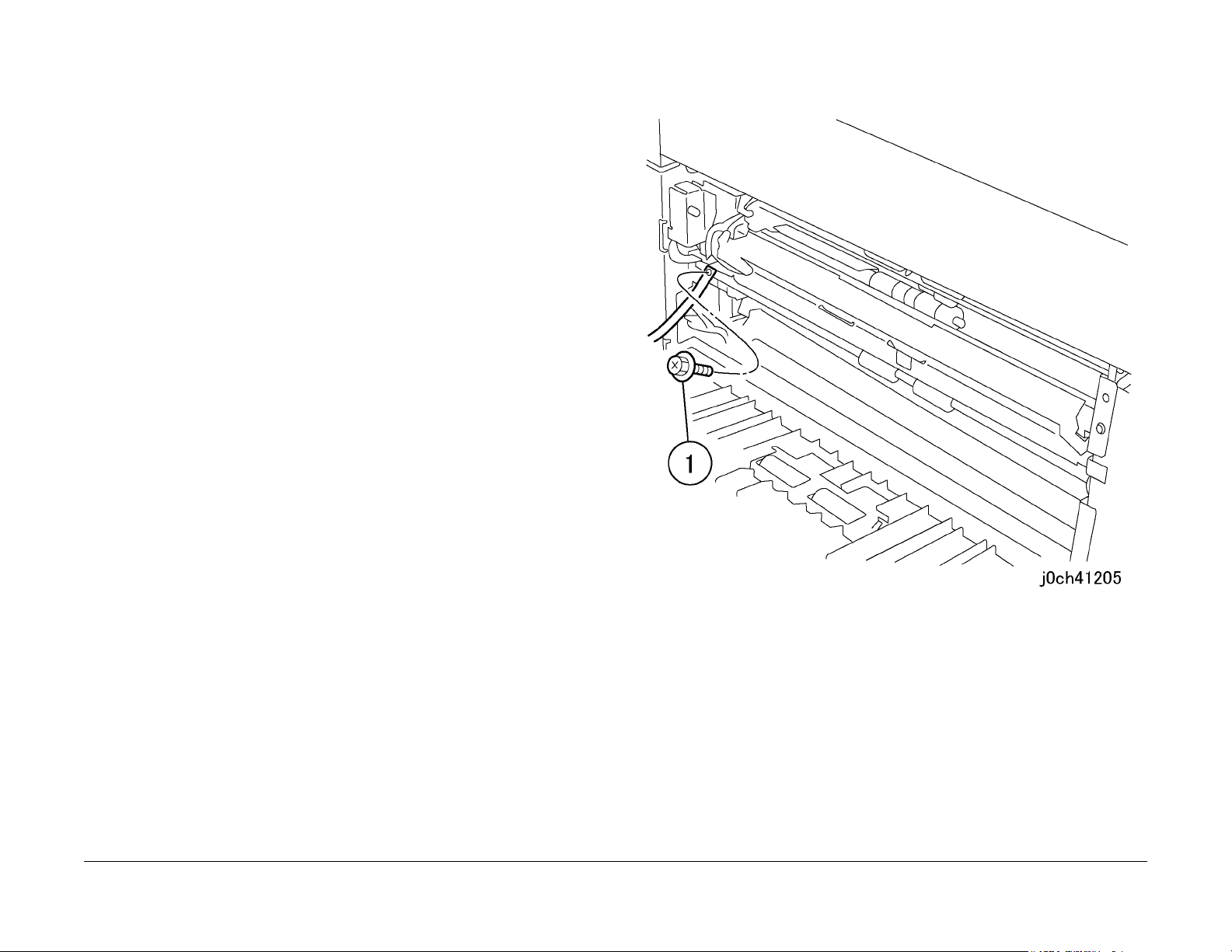
REP 12.1.2 Податчик лотка 4
Перечень запасных частей PL 12.1
Снятие
ПРЕДУПРЕЖДЕНИЕ
Во избежание получения травм или электрошока, не выполняйте ремонт и
регулировку при включенном питании аппарата.
ВНИМАНИЕ
Во избежание потери данных при выключении питания, обращайте внимание на
следующее.
[Модели с факсом]
Проверьте, что индикатор "Работы в памяти" не горит, и нажмите на кнопку
[Статус работы] для того, чтобы убедиться в отсутствии обрабатываемых работ.
[Модели с принтером]
Нажмите кнопку [Статус работы], чтобы убедиться в отсутствии
обрабатываемых работ.
1. Выдвиньте лоток 4.
2. Снимите левую нижнюю крышку. (REP 12.7.1)
3. Откройте нижнюю левую крышку (PL 12.7).
4. Отверните винты (рисунок 1).
1. Отверните винты.
Ремонт/Регулировка
REP 12.1.2
12/2004
4-80
Рисунок 1 Отворачивание винтов (j0ch41205)
Начальное издание
CCC118, WCM118
Page 43

5. Снимите желоб подачи (рисунок 2).
1. Снимите желоб подачи.
6. Отсоедините разъем (рисунок 3).
1. Отсоедините разъем.
2. Освободите зажим и выньте жгут.
Начальное издание
CCC118, WCM118
Рисунок 2 Снятие желоба подачи (j0ch41206)
12/2004
4-81
Рисунок 3 Отсоединение разъема (j0ch41207)
Ремонт/Регулировка
REP 12.1.2
Page 44
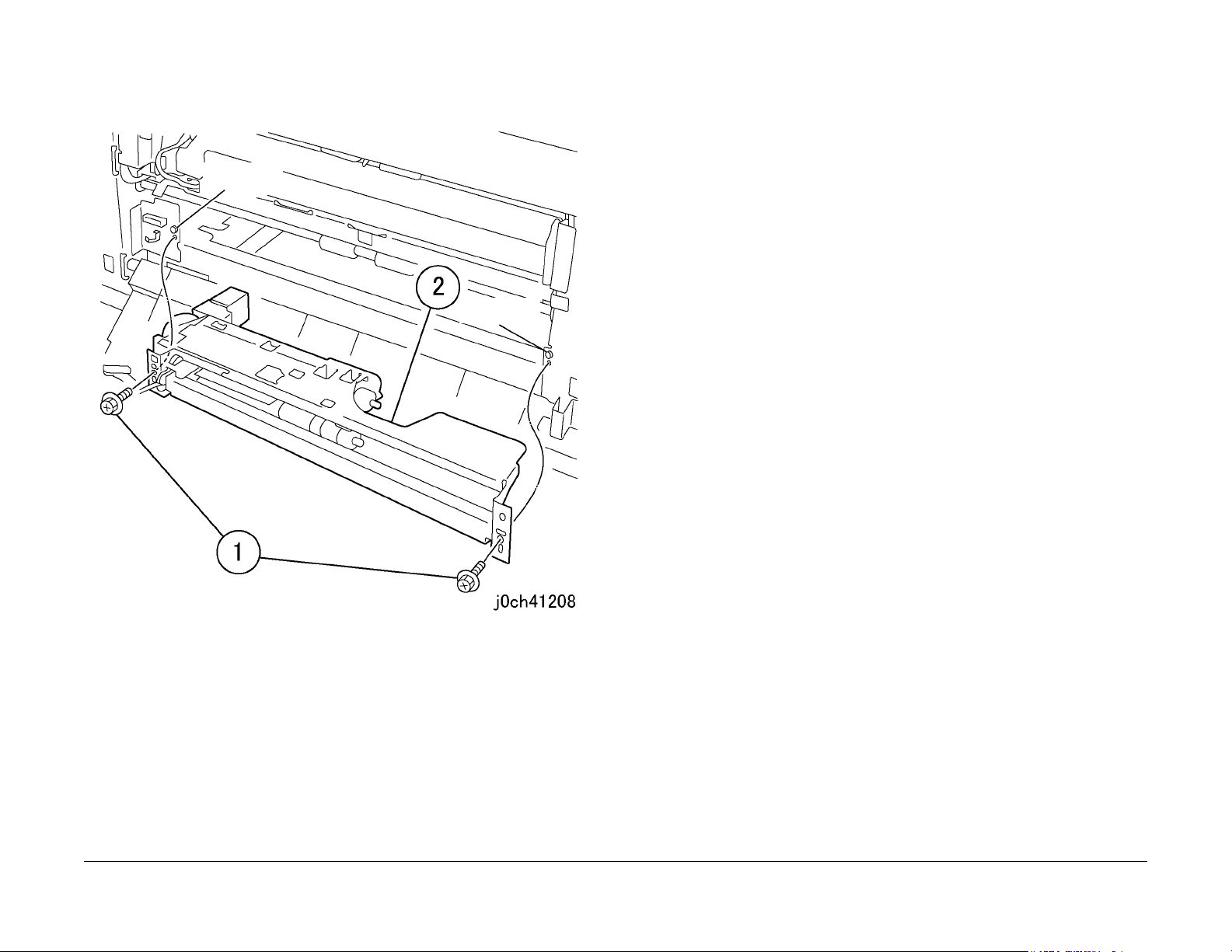
7. Снимите податчик лотка 4 (рисунок 4).
1. Отверните винты (x2).
2. Снимите податчик лотка 4.
Штифт
Штифт
Рисунок 4 Снятие податчика лотка 4 (j0st41208)
Установка
1. Уст ановка выполняется в порядке, обратном снятию.
2. После замены войдите в диагностический режим и обнулите счетчик.
Лоток 3 “Цепь-функция:[29-37],[29-27],[29-17],[29-7]”
Ремонт/Регулировка
REP 12.1.2
12/2004
4-82
Начальное издание
CCC118, WCM118
Page 45
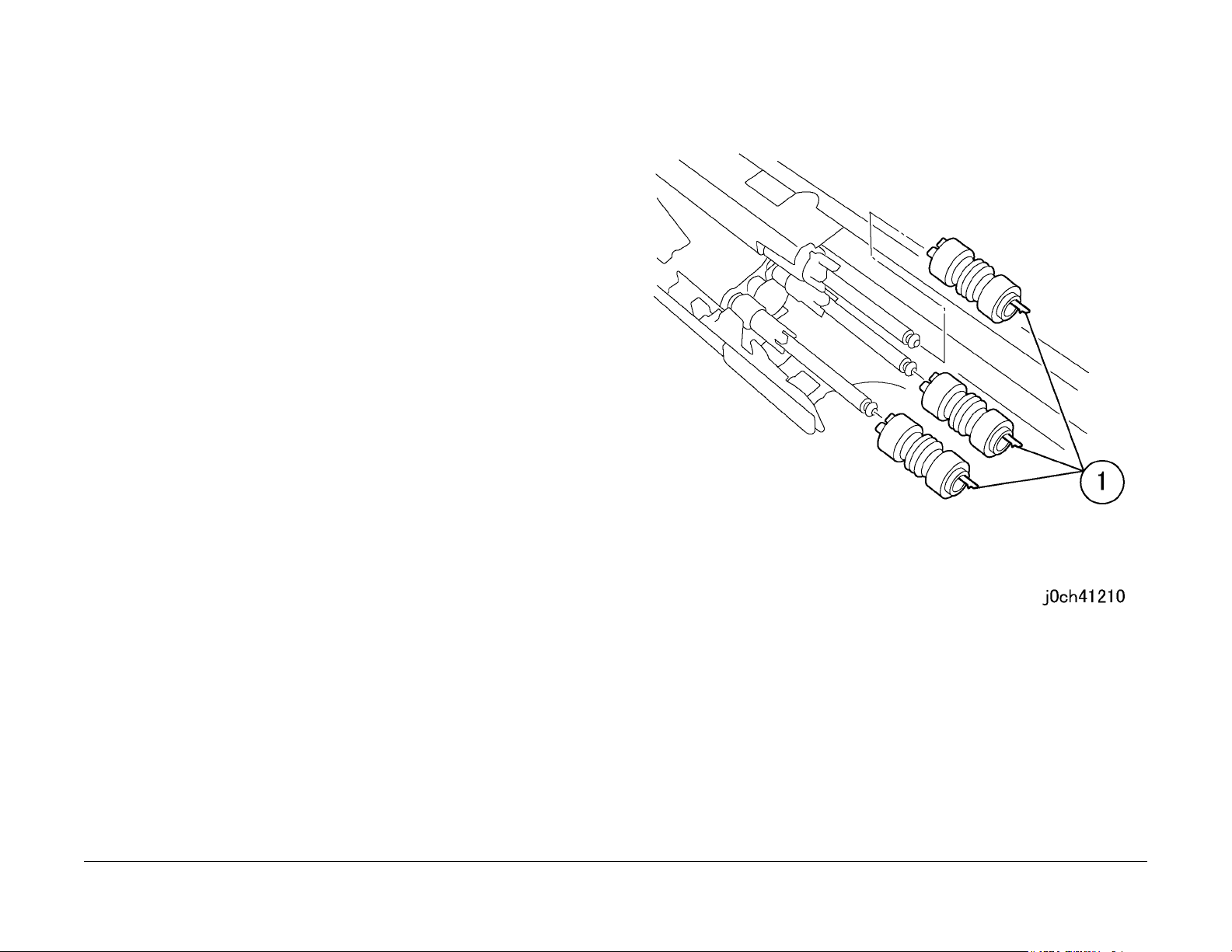
REP 12.3.1 Ролик подачи/тормозной ролик/ролик
подталкивания
Перечень запасных частей PL 12.3
Снятие
ПРЕДУПРЕЖДЕНИЕ
Во избежание получения травм или электрошока, не выполняйте ремонт и
регулировку при включенном питании аппарата.
ВНИМАНИЕ
Во избежание потери данных при выключении питания, обращайте внимание на
следующее.
[Модели с факсом]
Проверьте, что индикатор "Работы в памяти" не горит, и нажмите на кнопку
[Статус работы] для того, чтобы убедиться в отсутствии обрабатываемых работ.
[Модели с принтером]
Нажмите кнопку [Статус работы], чтобы убедиться в отсутствии
обрабатываемых работ.
ПРИМЕЧАНИЕ: Ролик подачи/тормозной ролик и ролик подталкивания должны
заменяться одновременно.
1. Выньте бумагу из лотка для замены ролика подачи/тормозного ролика/ролика
подталкивания.
a. Выдвиньте лоток и выньте бумагу.
b. Убедитесь, что лоток выдвинут до упора.
c. Поднимите край лотка и, потянув его на себя, выньте лоток.
2. Протяните руку в полость лотка для бумаги и выдвиньте передний желоб (PL 12.3).
3. Снимите ролик подачи/тормозной ролик/ролик подталкивания (рисунок 1).
1. Отпустите фиксатор и снимите ролик подачи, тормозной ролик и ролик
подталкивания.
Начальное издание
CCC118, WCM118
Рисунок 1 Снятие ролика подачи/ормозного ролика и ролика подталкивания
(j0ch41210)
Установка
1. Установк а выполняется в порядке, обратном снятию.
2. После замены войдите в диагностический режим и обнулите счетчик.
Лоток 3 “Цепь-функция:[29-36],[29-26],[29-16],[29-6]”
Лоток 4 “Цепь-функция:[29-37],[29-27],[29-17],[29-7]”
12/2004
4-83
Ремонт/Регулировка
REP 12.3.1
Page 46
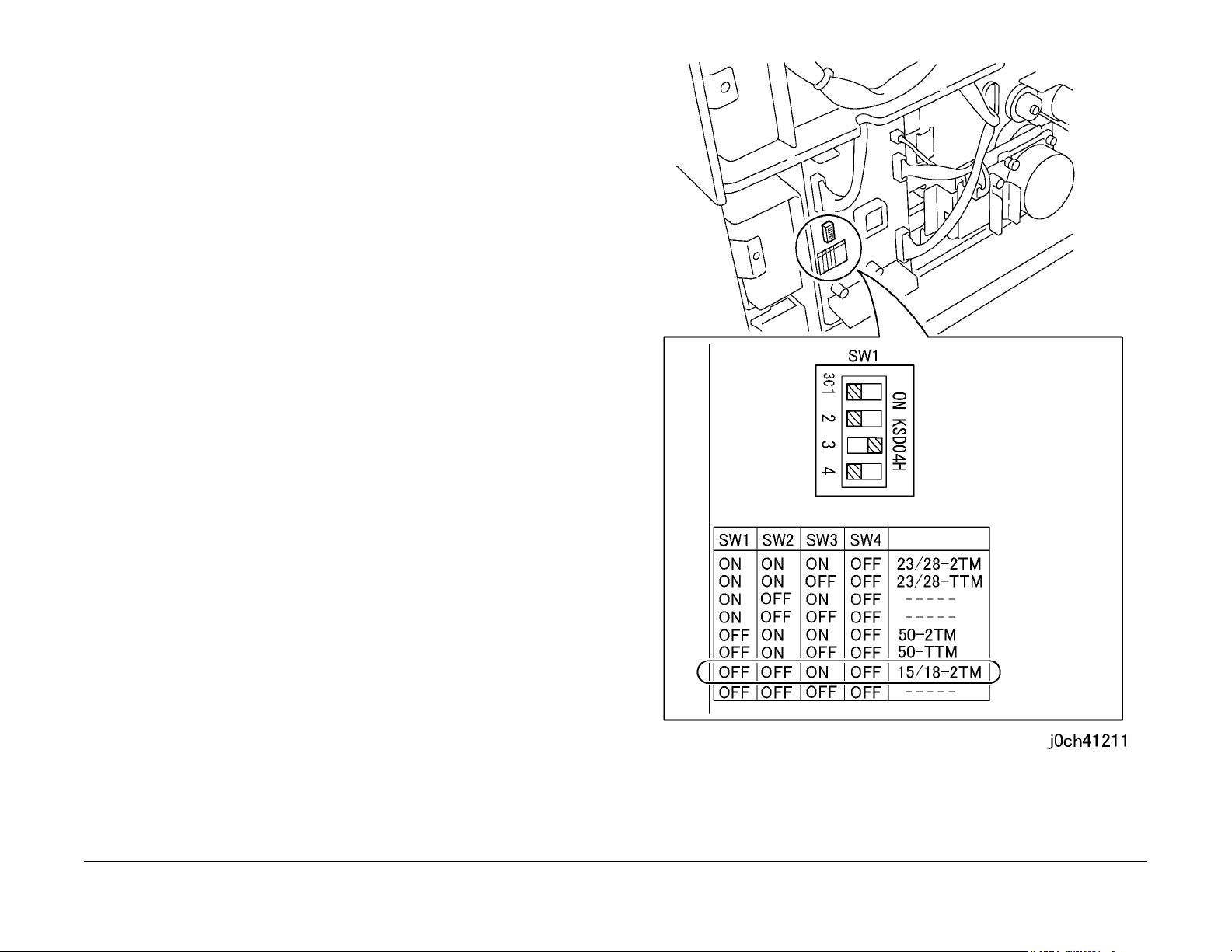
REP 12.6.1 2TM PWB
Перечень запасных частей PL 12.6
Снятие
ПРЕДУПРЕЖДЕНИЕ
Во избежание получения травм или электрошока, не выполняйте ремонт и
регулировку при включенном питании аппарата.
ВНИМАНИЕ
Во избежание потери данных при выключении питания, обращайте внимание на
следующее.
[Модели с факсом]
Проверьте, что индикатор "Работы в памяти" не горит, и нажмите на кнопку
[Статус работы] для того, чтобы убедиться в отсутствии обрабатываемых работ.
[Модели с принтером]
Нажмите кнопку [Статус работы], чтобы убедиться в отсутствии
обрабатываемых работ.
1. При замене 2TM PWB установите DIP-переключатели 2TM PWB в положения,
указанные на рисунке (рисунок 1).
Ремонт/Регулировка
REP 12.6.1
12/2004
4-84
Рисунок 1 Установка DIP-переключателей (j0ch41211)
Начальное издание
CCC118, WCM118
Page 47
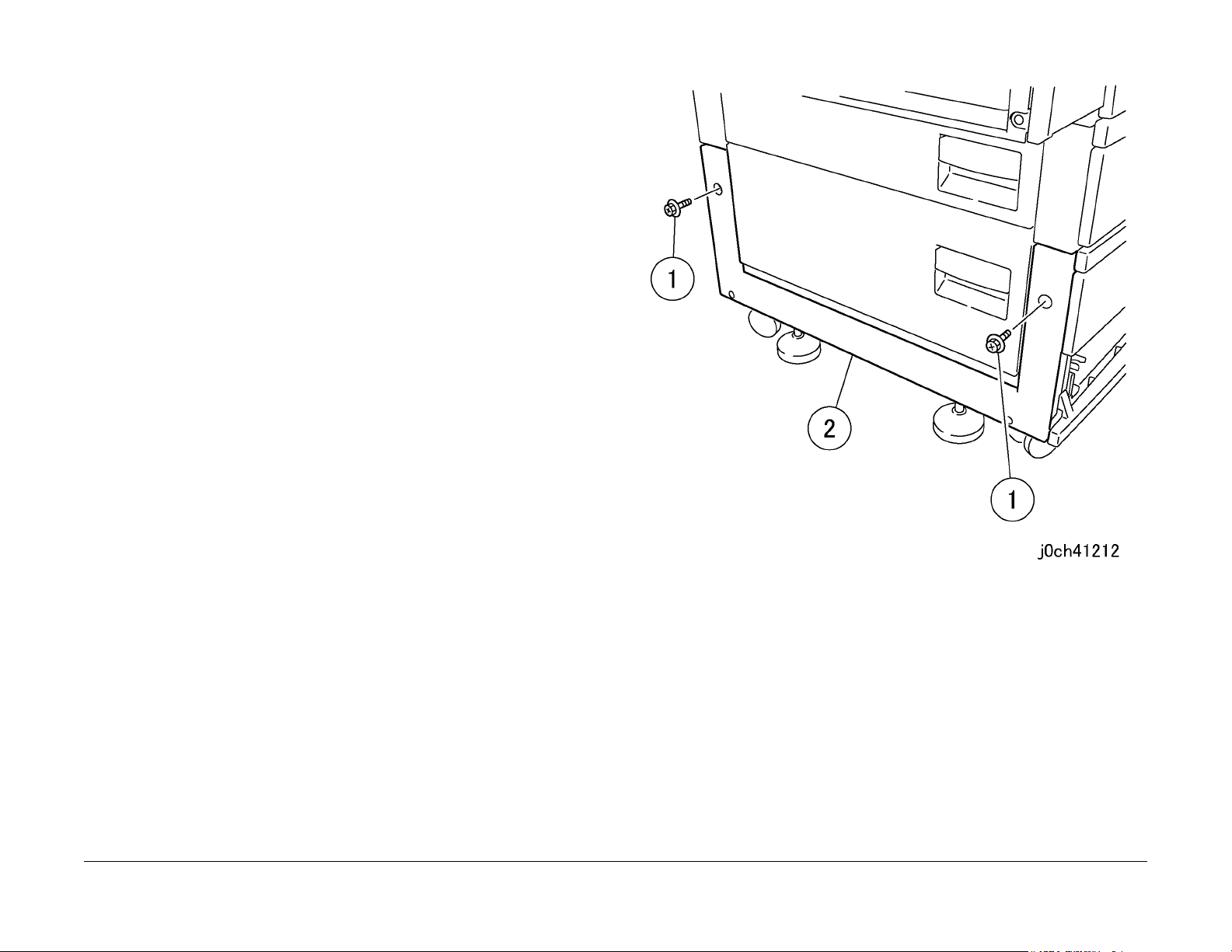
REP 12.7.1 Левая нижняя крышка
Перечень запасных частей PL 12.7
Снятие
ПРЕДУПРЕЖДЕНИЕ
Во избежание получения травм или электрошока, не выполняйте ремонт и
регулировку при включенном питании аппарата.
ВНИМАНИЕ
Во избежание потери данных при выключении питания, обращайте внимание на
следующее.
[Модели с факсом]
Проверьте, что индикатор "Работы в памяти" не горит, и нажмите на кнопку
[Статус работы] для того, чтобы убедиться в отсутствии обрабатываемых работ.
[Модели с принтером]
Нажмите кнопку [Статус работы], чтобы убедиться в отсутствии
обрабатываемых работ.
1. Выдвиньте лоток 4.
2. Снимите левую нижнюю крышку (рисунок 1).
1. Отверните винты (х2).
2. Снимите левую нижнюю крышку.
Начальное издание
CCC118, WCM118
Рисунок 1 Снятие левой нижней крышки (j0ch41212)
Установка
1. Установк а выполняется в порядке, обратном снятию.
12/2004
4-85
Ремонт/Регулировка
REP 12.7.1
Page 48

Ремонт/Регулировка
REP 12.7.1
12/2004
4-86
Начальное издание
CCC118, WCM118
Page 49

REP 13.1.1 Податчик из лотка 2
Перечень запасных частей PL 13.1
Снятие
ПРЕДУПРЕЖДЕНИЕ
Во избежание получения травм или электрошока, не выполняйте ремонт и
регулировку при включенном питании аппарата.
ВНИМАНИЕ
Во избежание потери данных при выключении питания, обращайте внимание на
следующее.
[Модели с факсом]
Проверьте, что индикатор "Работы в памяти" не горит, и нажмите на кнопку
[Статус работы] для того, чтобы убедиться в отсутствии обрабатываемых работ.
[Модели с принтером]
Нажмите кнопку [Статус работы], чтобы убедиться в отсутствии
обрабатываемых работ.
1. Выдвиньте лоток 2.
2. Откройте нижнюю левую крышку (PL 12.7).
3. Снимите держатель (рисунок 1).
1. Снимите желоб подачи.
2. Выверните винт и снимите держатель.
Отверстие
Отверстие
Начальное издание
CCC118, WCM118
12/2004
4-87
Рисунок 1 Снятие держателя (j0ch41301)
Ремонт/Регулировка
REP 13.1.1
Page 50

4. Откройте узел левой крышки (рисунок 2).
1. Снимите KL-клипсу.
2. Снимите узел левой крышки.
5. Отсоедините разъе. (рисунок 3).
1. Отсоедините разъем.
2. Освободите зажим и выньте жгут.
Рисунок 2 Снятие узла левой крышки (j0ch40302)
Ремонт/Регулировка
REP 13.1.1
12/2004
4-88
Рисунок 3 Отсоединение разъема (j0ch41303)
Начальное издание
CCC118, WCM118
Page 51

6. Снимите податчик лотка 2 (рисунок 4).
1. Отверните винты (x2).
2. Снимите податчик лотка 2.
Установка
1. Установк а выполняется в порядке, обратном снятию.
2. После замены войдите в диагностический режим и обнулите счетчик.
Лоток 2 “Цепь-функция: [29-35],[29-25],[29-15],[29-5]”
Штифт
Штифт
Рисунок 4 Снятие податчика лотка 2 (j0st41304)
Начальное издание
CCC118, WCM118
12/2004
4-89
Ремонт/Регулировка
REP 13.1.1
Page 52

REP 13.3.1 Ролик подачи/тормозной ролик/ролик
подталкивания
Перечень запасных частей PL 13.3
Снятие
ПРЕДУПРЕЖДЕНИЕ
Во избежание получения травм или электрошока, не выполняйте ремонт и
регулировку при включенном питании аппарата.
ВНИМАНИЕ
Во избежание потери данных при выключении питания, обращайте внимание на
следующее.
[Модели с факсом]
Проверьте, что индикатор "Работы в памяти" не горит, и нажмите на кнопку
[Статус работы] для того, чтобы убедиться в отсутствии обрабатываемых работ.
[Модели с принтером]
Нажмите кнопку [Статус работы], чтобы убедиться в отсутствии
обрабатываемых работ.
ПРИМЕЧАНИЕ: Ролик подачи/тормозной ролик и ролик подталкивания должны
заменяться одновременно.
1. Выньте бумагу из лотка для замены ролика подачи/тормозного ролика/ролика
подталкивания.
a. Выдвиньте лоток и выньте бумагу.
b. Убедитесь, что лоток выдвинут до упора.
c. Поднимите край лотка и, потянув его на себя, выньте лоток.
2. Протяните руку в полость лотка для бумаги и выдвиньте передний желоб (PL 12.3).
3. Снимите ролик подачи/тормозной ролик/ролик подталкивания (рисунок 1).
1. Отпустите фиксатор и снимите ролик подачи, тормозной ролик и ролик
подталкивания.
Ремонт/Регулировка
REP 13.3.1
Рисунок 1 Снятие ролика подачи/ормозного ролика и ролика подталкивания
(j0ch41210)
Установка
1. Установк а выполняется в порядке, обратном снятию.
2. После замены войдите в диагностический режим и обнулите счетчик.
Лоток 2 “Цепь-функция:[29-37],[29-27],[29-17],[29-7]”
12/2004
4-90
Начальное издание
CCC118, WCM118
Page 53
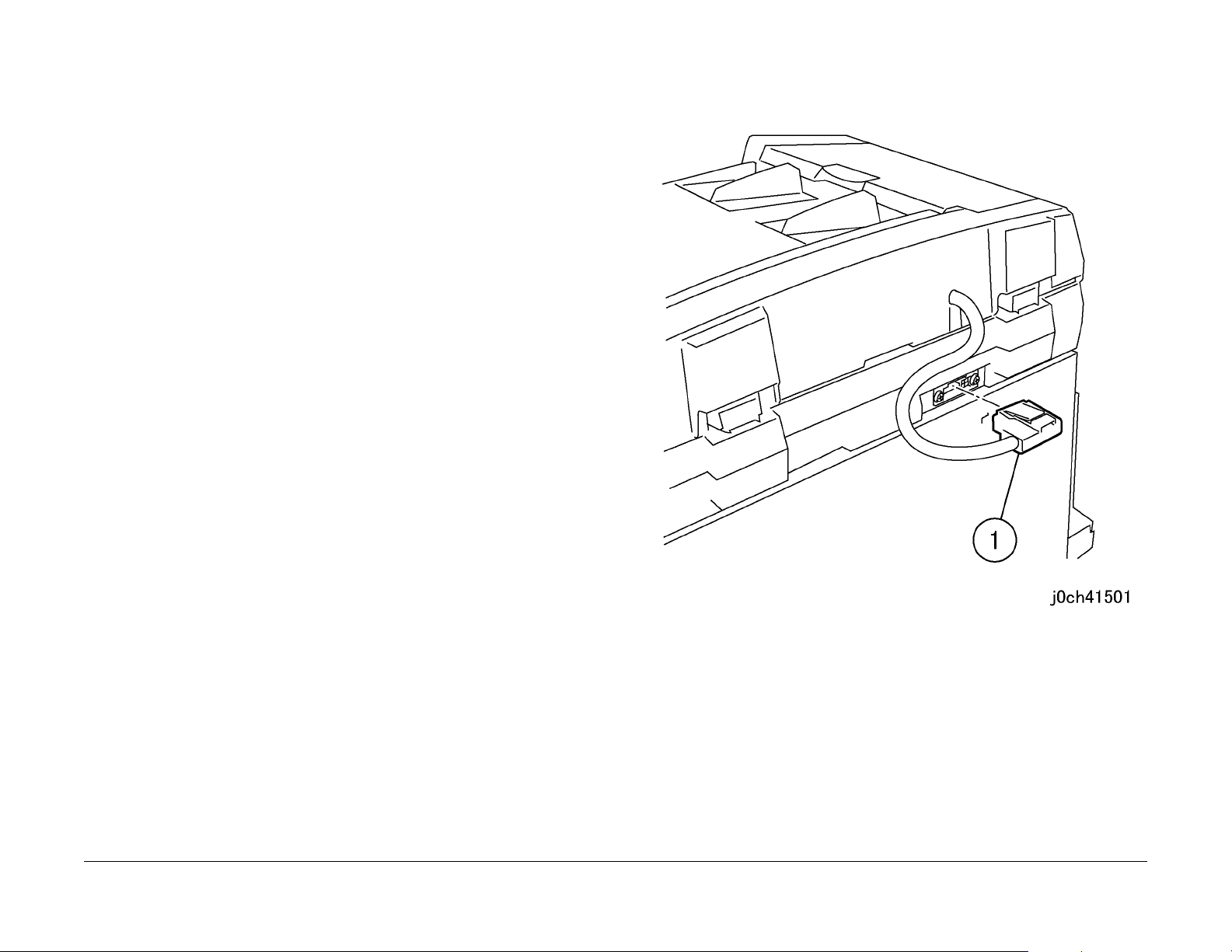
REP 15.1.1 DADF/ADF
Перечень запасных частей PL 15.1
Снятие
ПРЕДУПРЕЖДЕНИЕ
Во избежание получения травм или электрошока, не выполняйте ремонт и
регулировку при включенном питании аппарата.
ВНИМАНИЕ
Во избежание потери данных при выключении питания, обращайте внимание на
следующее.
[Модели с факсом]
Проверьте, что индикатор "Работы в памяти" не горит, и нажмите на кнопку
[Статус работы] для того, чтобы убедиться в отсутствии обрабатываемых работ.
[Модели с принтером]
Нажмите кнопку [Статус работы], чтобы убедиться в отсутствии
обрабатываемых работ.
1. Отсоедините разъем (рисунок 1).
1. Отсоедините разъем.
Начальное издание
CCC118, WCM118
12/2004
4-91
Рисунок 1 Отсоединение разъема (j0ch41501)
Ремонт/Регулировка
REP 15.1.1
Page 54

2. Отверните винты (рисунок 2).
1. Отверните винты (x2).
3. Снимите DADF/ADF (рисунок 3).
1. Снимите DADF/ADF.
Ремонт/Регулировка
REP 15.1.1
Рисунок 2 Отворачивание винтов (j0ch41536)
Рисунок 3 Снятие DADF/ADF (j0ch41502)
Установка
1. Установк а выполняется в порядке, обратном снятию.
12/2004
4-92
Начальное издание
CCC118, WCM118
Page 55

REP 15.1.2 Подушка DADF/ADF
Перечень запасных частей PL 15.1
Снятие
ПРЕДУПРЕЖДЕНИЕ
Во избежание получения травм или электрошока, не выполняйте ремонт и
регулировку при включенном питании аппарата.
ВНИМАНИЕ
Во избежание потери данных при выключении питания, обращайте внимание на
следующее.
[Модели с факсом]
Проверьте, что индикатор "Работы в памяти" не горит, и нажмите на кнопку
[Статус работы] для того, чтобы убедиться в отсутствии обрабатываемых работ.
[Модели с принтером]
Нажмите кнопку [Статус работы], чтобы убедиться в отсутствии
обрабатываемых работ.
1. Снимите подушку DADF/ADF (рисунок 1).
1. Оттяните подушку по углам для снятия ее с фиксаторов.
Начальное издание
CCC118, WCM118
Рисунок 1 Снятие подушки DADF/ADF (j0ch41503)
Установка
1. Установите подушку DADF/ADF (рисунок 2).
1. Положите подушку на стекло экспонирования.
2. Оставьте зазор между подушкой и направляющей регистрации.
3. Медленно опустите DADF/ADF для защелкивания фиксаторов.
12/2004
4-93
Ремонт/Регулировка
REP 15.1.2
Page 56
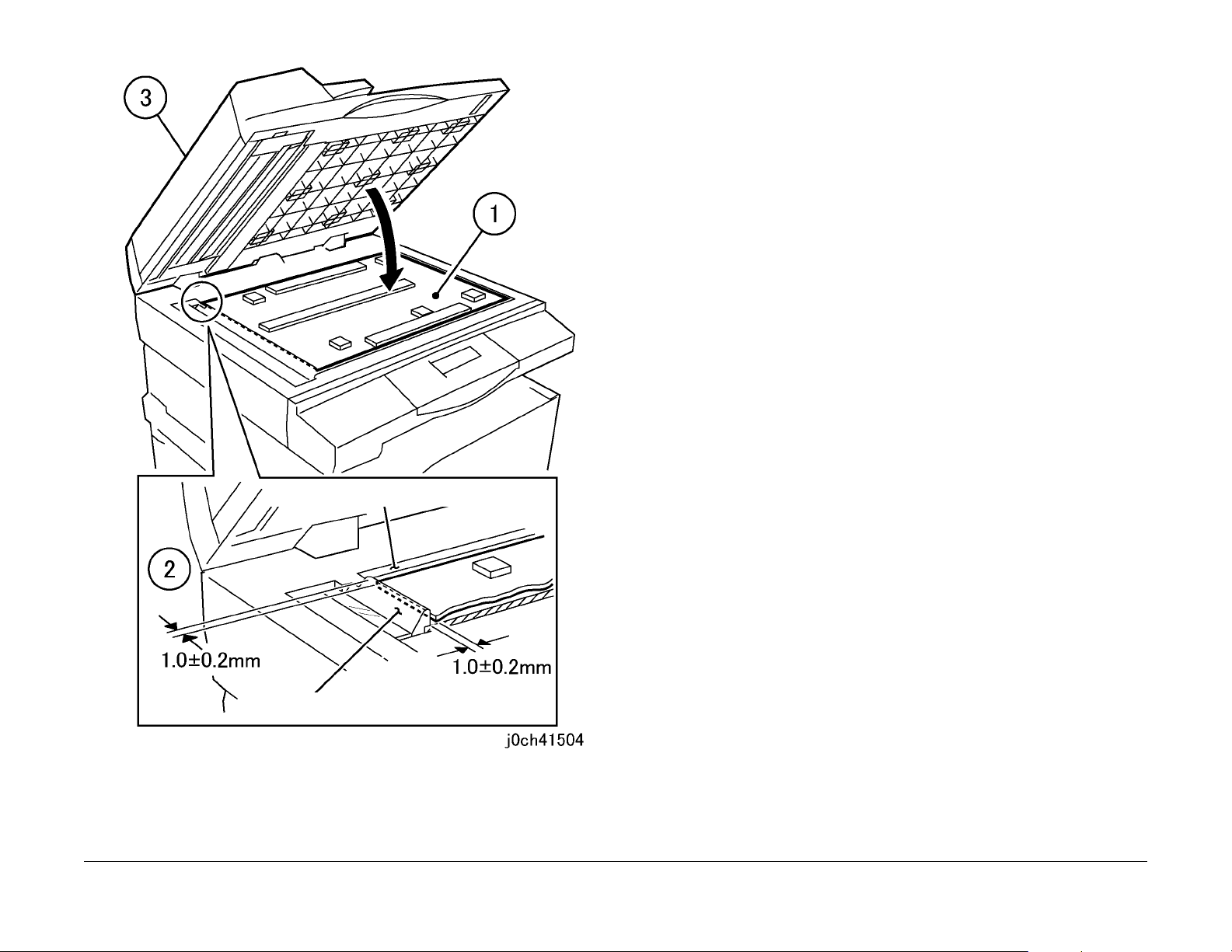
Направляющая регистрации
Направляющая регистрации
Рисунок 2 Установка подушки DADF/ADF (j0ch41504)
Ремонт/Регулировка
REP 15.1.2
12/2004
4-94
Начальное издание
CCC118, WCM118
Page 57

REP 15.2.1 Узел лотка оригиналов
Перечень запасных частей PL 15.2
Снятие
ПРЕДУПРЕЖДЕНИЕ
Во избежание получения травм или электрошока, не выполняйте ремонт и
регулировку при включенном питании аппарата.
ВНИМАНИЕ
Во избежание потери данных при выключении питания, обращайте внимание на
следующее.
[Модели с факсом]
Проверьте, что индикатор "Работы в памяти" не горит, и нажмите на кнопку
[Статус работы] для того, чтобы убедиться в отсутствии обрабатываемых работ.
[Модели с принтером]
Нажмите кнопку [Статус работы], чтобы убедиться в отсутствии
обрабатываемых работ.
1. Снимите следующие элементы:
• переднюю крышку (REP 15.2.3)
• заднюю крышку (REP 15.2.4)
2. Откройте верхнюю крышку (PL 15.4).
3. Отверните самонарезающий винт (рисунок 1).
1. Ослабьте винт.
Начальное издание
CCC118, WCM118
12/2004
4-95
Рисунок 1 Отворачивание самонарезающих винтов IIT (j0ch41505)
Ремонт/Регулировка
REP 15.2.1
Page 58

4. Снимите опорный кронштейн (рисунок 2).
1. Отверните самонарезающий винт.
2. Снимите опорный кронштейн.
5. Отсоедините разъем (рисунок 3).
1. Отсоедините разъем.
2. Обрежьте кабельные стяжки (x3).
Рисунок 2 Снятие опорного кронштейна (j0ch41538)
Ремонт/Регулировка
REP 15.2.1
12/2004
4-96
Рисунок 3 Отсоединение разъема (j0ch41539)
Начальное издание
CCC118, WCM118
Page 59

6. Освободите проводку от стяжек (рисунок 4).
1. Отверните винт и снимите провода заземления (х2).
2. Освободите проводку от стяжек (x2).
7. Обрежьте кабельные стяжки (рисунок 5).
1. Обрежьте кабельную стяжку.
2. Выньте провода заземления из сердечника.
Начальное издание
CCC118, WCM118
Рисунок 4 Снятие проводки (j0ch41540)
12/2004
4-97
Рисунок 5 Снятие проводов заземления (j0ch41541)
Ремонт/Регулировка
REP 15.2.1
Page 60

8. Снимите узел лотка оригиналов (рисунок 6).
1. Снимите узел лотка оригиналов.
Рисунок 6 Снятие узла лотка оригиналов (j0ch41508)
Установка
1. Уст ановка выполняется в порядке, обратном снятию.
Ремонт/Регулировка
REP 15.2.1
12/2004
4-98
Начальное издание
CCC118, WCM118
Page 61
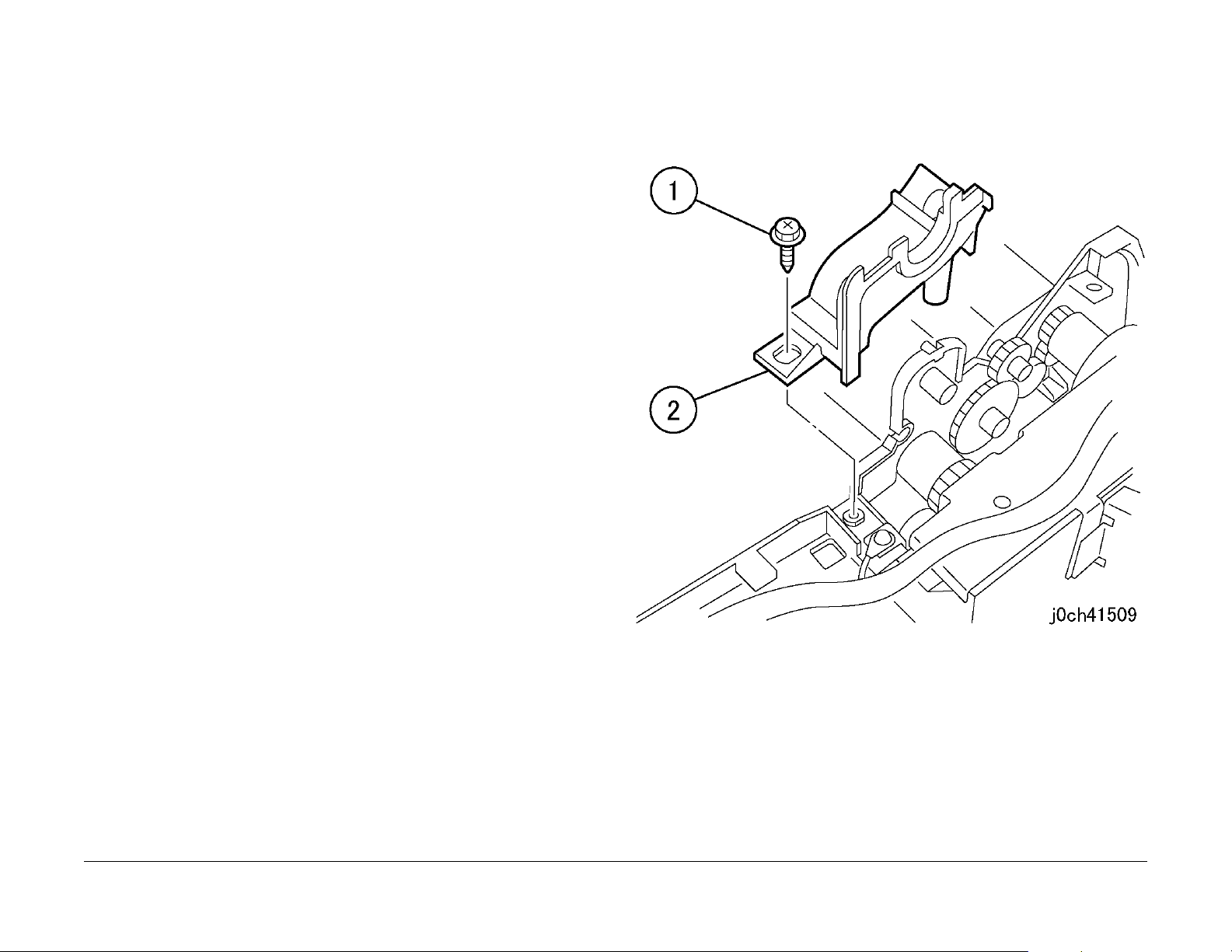
REP 15.2.2 Узел податчика DADF/ADF
Перечень запасных частей PL 15.2
Снятие
ПРЕДУПРЕЖДЕНИЕ
Во избежание получения травм или электрошока, не выполняйте ремонт и
регулировку при включенном питании аппарата.
ВНИМАНИЕ
Во избежание потери данных при выключении питания, обращайте внимание на
следующее.
[Модели с факсом]
Проверьте, что индикатор "Работы в памяти" не горит, и нажмите на кнопку
[Статус работы] для того, чтобы убедиться в отсутствии обрабатываемых работ.
[Модели с принтером]
Нажмите кнопку [Статус работы], чтобы убедиться в отсутствии
обрабатываемых работ.
1. Снимите DADF/ADF. (REP 15.1.1)
2. Снимите следующие крышки:
• переднюю крышку (REP 15.2.3)
• заднюю крышку (REP 15.2.4)
3. Откройте верхнюю крышку (PL 15.4).
4. Снимите узел лотка оригиналов. (REP 15.2.1)
5. Снимите заднюю заглушку (рисунок 1).
1. Отверните самонарезающий винт.
2. Снимите заднюю заглушку.
Начальное издание
CCC118, WCM118
12/2004
4-99
Рисунок 1 Снятие задней заглушки (j0ch41509)
Ремонт/Регулировка
REP 15.2.2
Page 62

6. Отсоедините разъемы DADF/ADF PWB (рисунок 2).
1. Отсоедините разъемы (х5).
7. Отсоедините разъем (рисунок 3).
1. Отсоедините разъем.
Рисунок 2 Отсоединение разъемов PWB (j0ch41510)
Ремонт/Регулировка
REP 15.2.2
12/2004
4-100
Рисунок 3 Отсоединение разъема (j0ch41542)
Начальное издание
CCC118, WCM118
Page 63

8. Отверните винты спереди (рисунок 4).
1. Отверните винт (короткий).
2. Отверните винт (15 мм).
9. Отверните винты сзади (рисунок 5).
1. Отверните самонарезающие винты (x2).
2. Отверните винт (длинный).
3. Отверните самонарезающий винт и снимите провода заземления.
Начальное издание
CCC118, WCM118
Рисунок 4 Отворачивание винтов (j0ch41511)
12/2004
4-101
Рисунок 5 Отворачивание винтов (j0ch41514)
Ремонт/Регулировка
REP 15.2.2
Page 64

10. Снимите узел податчика DADF/ADF (рисунок 6).
1. Снимите узел податчика DADF/ADF.
Штифт
Штифт
Рисунок 6 Снятие DADF/ADF (j0ch41515)
Установка
1. Уст ановка выполняется в порядке, обратном снятию.
Ремонт/Регулировка
REP 15.2.2
12/2004
4-102
Начальное издание
CCC118, WCM118
Page 65
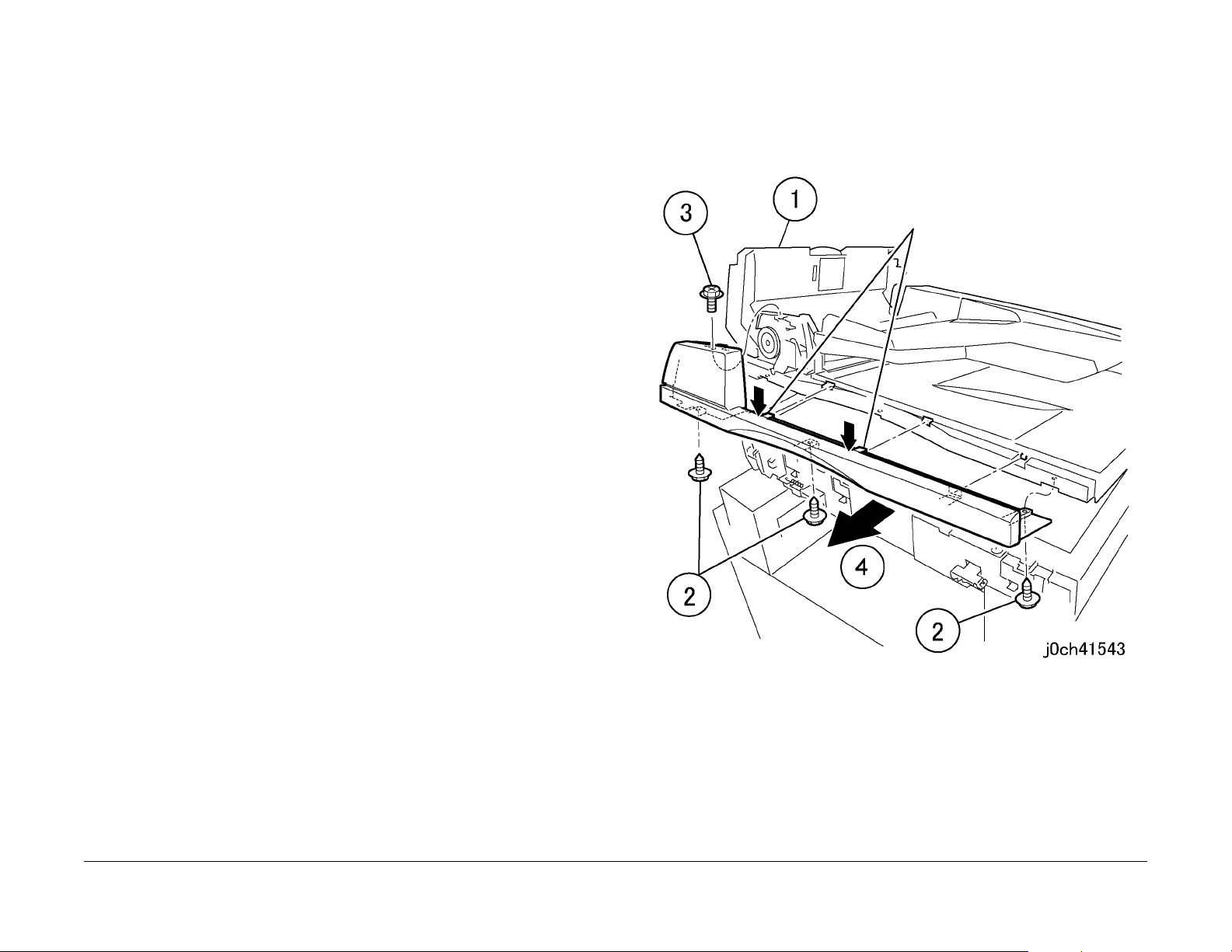
REP 15.2.3 Передняя крышка
Перечень запасных частей PL 15.2
Снятие
ПРЕДУПРЕЖДЕНИЕ
Во избежание получения травм или электрошока, не выполняйте ремонт и
регулировку при включенном питании аппарата.
ВНИМАНИЕ
Во избежание потери данных при выключении питания, обращайте внимание на
следующее.
[Модели с факсом]
Проверьте, что индикатор "Работы в памяти" не горит, и нажмите на кнопку
[Статус работы] для того, чтобы убедиться в отсутствии обрабатываемых работ.
[Модели с принтером]
Нажмите кнопку [Статус работы], чтобы убедиться в отсутствии
обрабатываемых работ.
1. Снимите переднюю крышку (рисунок 1).
1. Откройте податчик.
2. Отверните самонарезающие винты (x3).
3. Отверните винт.
4. Нажмите на переднюю крышку в указанном стрелкой направлении и снимите
ее.
Выступы
Начальное издание
CCC118, WCM118
Рисунок 1 Снятие передней крышки (j0ch41543)
Установка
1. Установк а выполняется в порядке, обратном снятию.
12/2004
4-103
Ремонт/Регулировка
REP 15.2.3
Page 66

REP 15.2.4 Задняя крышка
Перечень запасных частей PL 15.2
Снятие
ПРЕДУПРЕЖДЕНИЕ
Во избежание получения травм или электрошока, не выполняйте ремонт и
регулировку при включенном питании аппарата.
ВНИМАНИЕ
Во избежание потери данных при выключении питания, обращайте внимание на
следующее.
[Модели с факсом]
Проверьте, что индикатор "Работы в памяти" не горит, и нажмите на кнопку
[Статус работы] для того, чтобы убедиться в отсутствии обрабатываемых работ.
[Модели с принтером]
Нажмите кнопку [Статус работы], чтобы убедиться в отсутствии
обрабатываемых работ.
1. Снимите заднюю крышку (рисунок 1).
1. Откройте податчик и поднимите узел лотка оригиналов.
2. Отверните винт.
3. Отверните самонарезающие винты (x2).
4. Нажмите на заднюю крышку в указанном стрелкой направлении и снимите ее.
Крючок
Ремонт/Регулировка
REP 15.2.4
Рисунок 1 Снятие задней крышки (j0ch41544)
Установка
1. Установк а выполняется в порядке, обратном снятию.
12/2004
4-104
Начальное издание
CCC118, WCM118
Page 67

REP 15.3.1 PWB управления DADF/ADF
Перечень запасных частей PL 15.3
Снятие
ПРЕДУПРЕЖДЕНИЕ
Во избежание получения травм или электрошока, не выполняйте ремонт и
регулировку при включенном питании аппарата.
ВНИМАНИЕ
Во избежание потери данных при выключении питания, обращайте внимание на
следующее.
[Модели с факсом]
Проверьте, что индикатор "Работы в памяти" не горит, и нажмите на кнопку
[Статус работы] для того, чтобы убедиться в отсутствии обрабатываемых работ.
[Модели с принтером]
Нажмите кнопку [Статус работы], чтобы убедиться в отсутствии
обрабатываемых работ.
1. Снимите заднюю крышку. (REP 15.2.4)
2. Отсоедините разъемы PWB (рисунок 1).
1. Отсоедините разъемы (х8).
Начальное издание
CCC118, WCM118
12/2004
4-105
Рисунок 1 Отсоединение разъемов (j0ch41516)
Ремонт/Регулировка
REP 15.3.1
Page 68
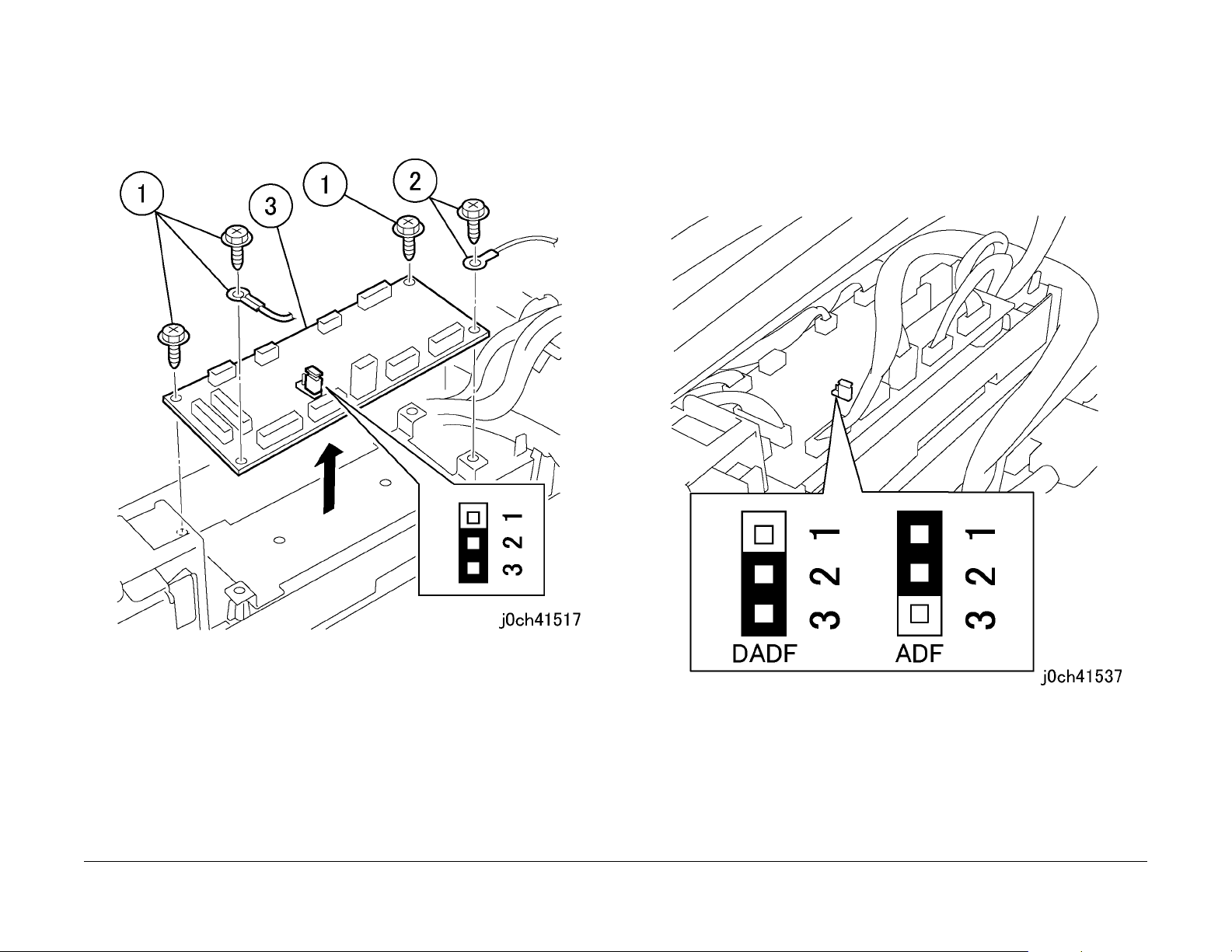
3. Снимите PWB управления DADF/ADF (рисунок 2).
1. Отверните самонарезающие винты (x3).
2. Отверните самонарезающий винт и снимите провода заземления.
3. Снимите PWB управления DADF/ADF.
Установка
1. Установк а выполняется в порядке, обратном снятию.
2. Проверьте положение заглушки и, если это необходимо, измените установку
(рисунок 3).
DADF: 2-3
ADF: 1-2
Ремонт/Регулировка
REP 15.3.1
Рисунок 2 Снятие PWB (j0ch41517)
12/2004
4-106
Рисунок 3 Установка заглушки (j0ch41537)
Начальное издание
CCC118, WCM118
Page 69

REP 15.3.2 Левый противовес
Перечень запасных частей PL 15.3
Снятие
ПРЕДУПРЕЖДЕНИЕ
Во избежание получения травм или электрошока, не выполняйте ремонт и
регулировку при включенном питании аппарата.
ВНИМАНИЕ
Во избежание потери данных при выключении питания, обращайте внимание на
следующее.
[Модели с факсом]
Проверьте, что индикатор "Работы в памяти" не горит, и нажмите на кнопку
[Статус работы] для того, чтобы убедиться в отсутствии обрабатываемых работ.
[Модели с принтером]
Нажмите кнопку [Статус работы], чтобы убедиться в отсутствии
обрабатываемых работ.
1. Снимите DADF/ADF. (REP 15.1.1)
2. Снимите заднюю крышку. (REP 15.2.4)
3. Откройте верхнюю крышку (PL 15.4).
ПРЕДУПРЕЖДЕНИЕ
Убедитесь, что DADF/ADF снят.
Если противовес снять при закрытой верхней крышке, сжатая пружина
распрямится и может нанести травмы.
4. Снимите пленочную крышку (рисунок 1).
1. Снимите пленочную крышку.
Начальное издание
CCC118, WCM118
12/2004
4-107
Рисунок 1 Снятие пленочной крышки (j0ch41571)
Ремонт/Регулировка
REP 15.3.2
Page 70

5. Снимите левый противовес (рисунок 2).
1. Отверните самонарезающие винты (x4).
2. Снимите левый противовес.
Установка
1. Установк а выполняется в порядке, обратном снятию.
2. Отрегулируйте противовес (ADJ 15.1.2).
Рисунок 2 Снятие левого противовеса (j0ch41518)
Ремонт/Регулировка
REP 15.3.2
12/2004
4-108
Начальное издание
CCC118, WCM118
Page 71
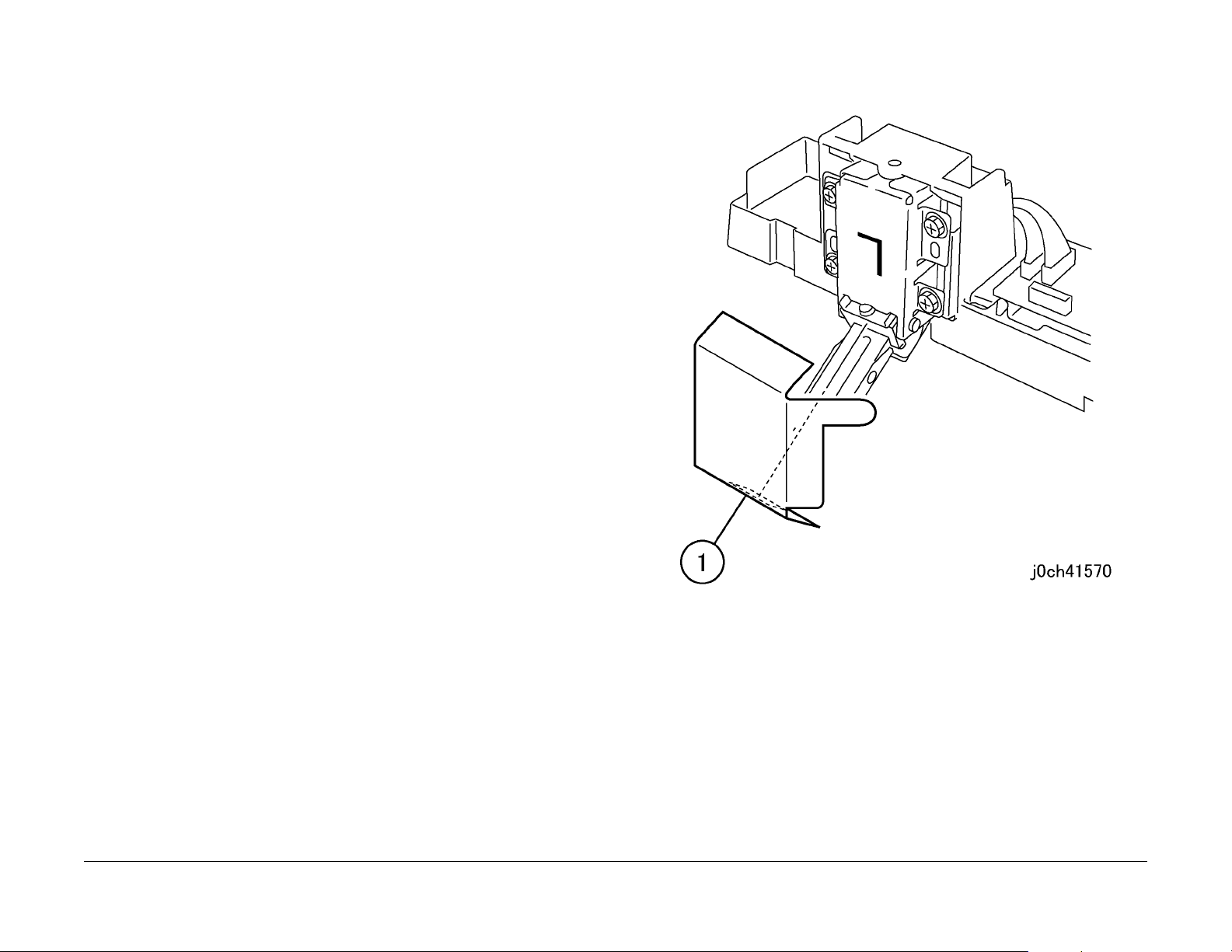
REP 15.3.3 Правый противовес
Перечень запасных частей PL 15.3
Снятие
ПРЕДУПРЕЖДЕНИЕ
Во избежание получения травм или электрошока, не выполняйте ремонт и
регулировку при включенном питании аппарата.
ВНИМАНИЕ
Во избежание потери данных при выключении питания, обращайте внимание на
следующее.
[Модели с факсом]
Проверьте, что индикатор "Работы в памяти" не горит, и нажмите на кнопку
[Статус работы] для того, чтобы убедиться в отсутствии обрабатываемых работ.
[Модели с принтером]
Нажмите кнопку [Статус работы], чтобы убедиться в отсутствии
обрабатываемых работ.
1. Снимите DADF/ADF. (REP 15.1.1)
2. Снимите заднюю крышку. (REP 15.2.4)
ПРЕДУПРЕЖДЕНИЕ
Убедитесь, что DADF/ADF снят.
Если противовес снять при закрытой задней крышке, сжатая пружина
распрямится и может нанести травмы.
3. Снимите пленочную крышку (рисунок 1).
1. Снимите пленочную крышку.
Начальное издание
CCC118, WCM118
12/2004
4-109
Рисунок 1 Снятие пленочной крышки (j0ch41570)
Ремонт/Регулировка
REP 15.3.3
Page 72

4. Отверните винты, крепящие правый противовес (рисунок 2).
1. Нанесите метку.
2. Отверните винты (x4).
3. Снимите правый противовес.
Штифт
Установка
1. Установк а выполняется в порядке, обратном снятию.
2. Отрегулируйте противовес (ADJ 15.1.2).
3. Проверьте положение DADF/ADF. (ADJ 15.1.1)
Штифт
Рисунок 2 Снятие правого противовеса (j0st41519)
Ремонт/Регулировка
REP 15.3.3
12/2004
4-110
Начальное издание
CCC118, WCM118
Page 73
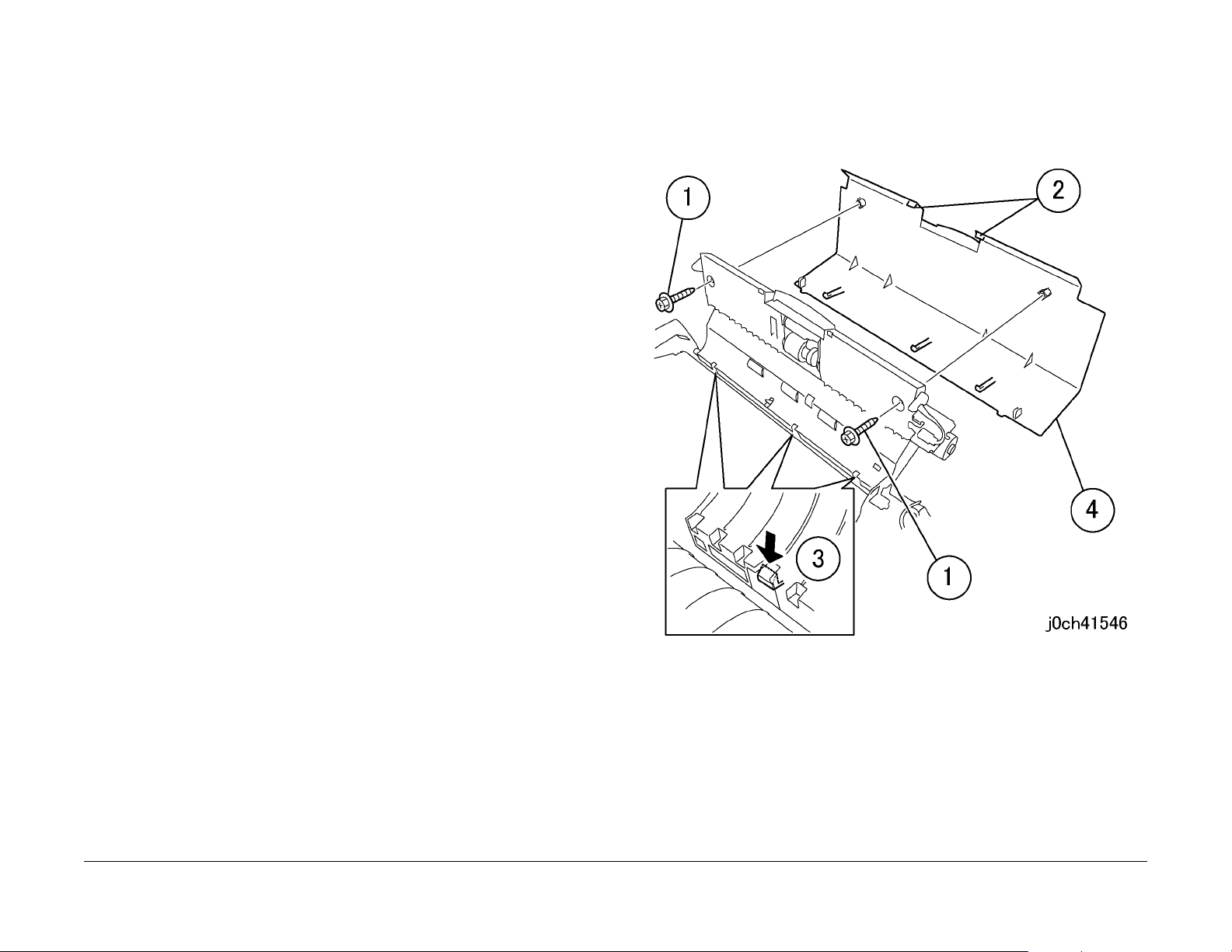
REP 15.4.1 Верхняя крышка
Перечень запасных частей PL 15.4
Снятие
ПРЕДУПРЕЖДЕНИЕ
Во избежание получения травм или электрошока, не выполняйте ремонт и
регулировку при включенном питании аппарата.
ВНИМАНИЕ
Во избежание потери данных при выключении питания, обращайте внимание на
следующее.
[Модели с факсом]
Проверьте, что индикатор "Работы в памяти" не горит, и нажмите на кнопку
[Статус работы] для того, чтобы убедиться в отсутствии обрабатываемых работ.
[Модели с принтером]
Нажмите кнопку [Статус работы], чтобы убедиться в отсутствии
обрабатываемых работ.
1. Откройте верхнюю крышку (PL 15.4).
2. Снимите верхнюю крышку (рисунок 1).
1. Отверните винты (x2).
2. Освободите фиксаторы (x2).
3. Поверните крышку в сторону от податчика и снимите верхнюю крышку.
Начальное издание
CCC118, WCM118
Рисунок 1 Снятие верхней крышки (j0ch41546)
Установка
1. Установк а выполняется в порядке, обратном снятию.
12/2004
4-111
Ремонт/Регулировка
REP 15.4.1
Page 74

REP 15.8.1 Тормозной ролик
Перечень запасных частей PL 15.8
Снятие
ПРЕДУПРЕЖДЕНИЕ
Во избежание получения травм или электрошока, не выполняйте ремонт и
регулировку при включенном питании аппарата.
ВНИМАНИЕ
Во избежание потери данных при выключении питания, обращайте внимание на
следующее.
[Модели с факсом]
Проверьте, что индикатор "Работы в памяти" не горит, и нажмите на кнопку
[Статус работы] для того, чтобы убедиться в отсутствии обрабатываемых работ.
[Модели с принтером]
Нажмите кнопку [Статус работы], чтобы убедиться в отсутствии
обрабатываемых работ.
1. Откройте верхнюю крышку (PL 15.4).
2. Откройте желоб тормозного ролика (рисунок 1).
1. Полностью откройте узел тормозного ролика.
Ремонт/Регулировка
REP 15.8.1
12/2004
4-112
Рисунок 1 Откройте узел тормозного ролика (j0ch41520)
Начальное издание
CCC118, WCM118
Page 75

3. Снимите планку (рисунок 2).
1. Отверните самонарезающие винты (x2).
2. Снимите планку, не потеряв пружины.
4. Снимите тормозной ролик (рисунок 3).
1. Снимите тормозной ролик вместе с подшипниками.
Начальное издание
CCC118, WCM118
Рисунок 2 Снятие планки (j0ch41521)
12/2004
4-113
Рисунок 3 Снятие тормозного ролика (j0ch41522)
Ремонт/Регулировка
REP 15.8.1
Page 76
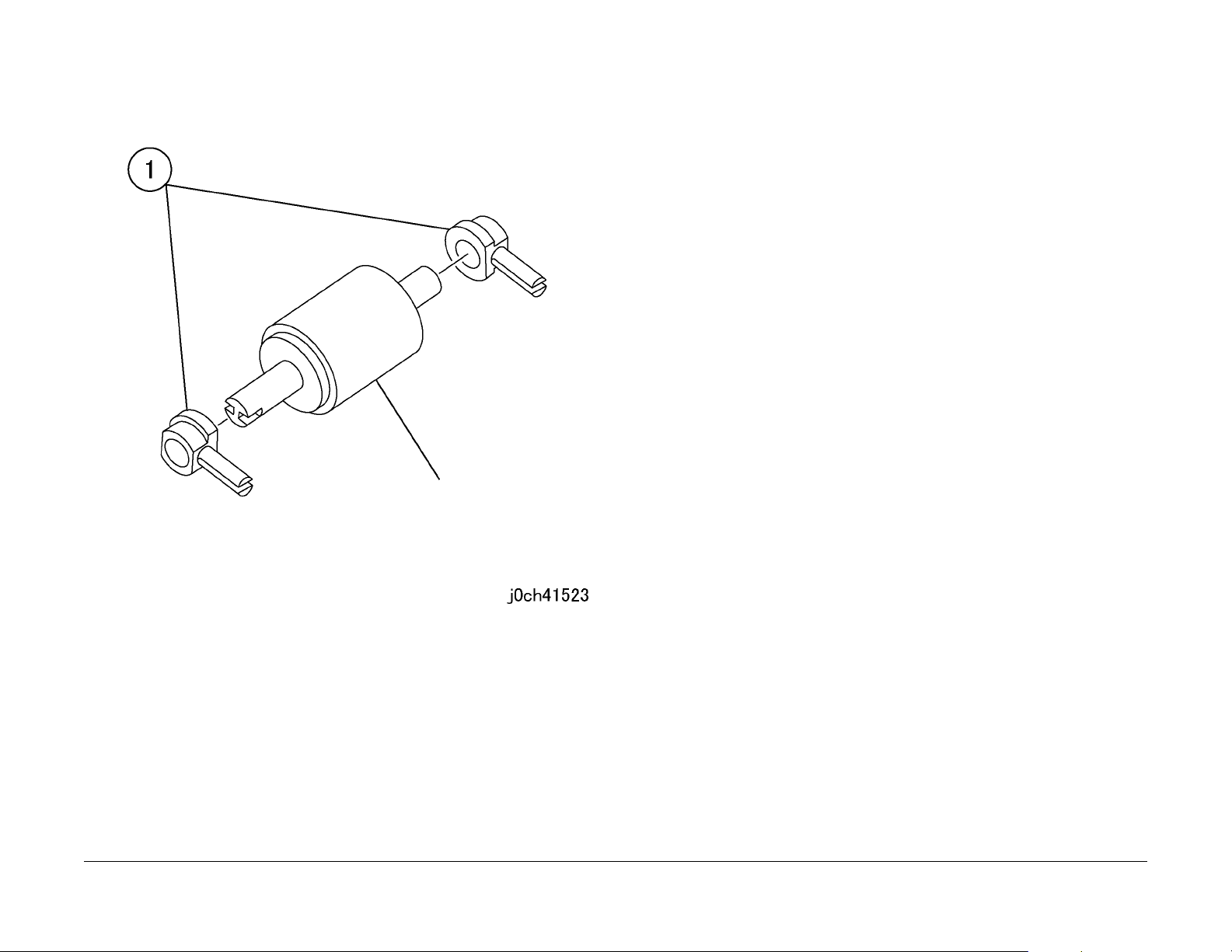
5. Снимите тормозной ролик (рисунок 4).
1. Запомните положение подшипников (х2), а потом снимите их.
Тормозной ролик
Установка
1. Установк а выполняется в порядке, обратном снятию, с учетом положения
подшипников, которые были сняты при выполнении шага 5.
2. После замены войдите в диагностический режим.
Выберите [CE-Setting], [Counter], а затем [IIT]. Обнулите счетчик.
[Feed] и [Feed(DUP)](DADF).
Ремонт/Регулировка
REP 15.8.1
Рисунок 4 Снятие подшипников (j0ch41523)
12/2004
4-114
Начальное издание
CCC118, WCM118
Page 77

REP 15.9.1 Ролик захвата, ролик подачи
Перечень запасных частей PL 15.9
Снятие
ПРЕДУПРЕЖДЕНИЕ
Во избежание получения травм или электрошока, не выполняйте ремонт и
регулировку при включенном питании аппарата.
ВНИМАНИЕ
Во избежание потери данных при выключении питания, обращайте внимание на
следующее.
[Модели с факсом]
Проверьте, что индикатор "Работы в памяти" не горит, и нажмите на кнопку
[Статус работы] для того, чтобы убедиться в отсутствии обрабатываемых работ.
[Модели с принтером]
Нажмите кнопку [Статус работы], чтобы убедиться в отсутствии
обрабатываемых работ.
1. Снимите верхнюю крышку. (REP 15.4.1)
2. Откройте узел податчика DADF (PL 15.9).
3. Снимите держатель датчика (рисунок 1).
1. Отверните самонарезающий винт.
2. Снимите держатель датчика.
Начальное издание
CCC118, WCM118
12/2004
4-115
Рисунок 1 Снятие держателя датчика (j0ch41525)
Ремонт/Регулировка
REP 15.9.1
Page 78

4. Снимите пружину (рисунок 2).
1. Снимите Е-клипсу и подшипники.
2. Снимите Е-клипсы (х2).
3. Снимите пружину.
5. Снимите узел ролика захвата (рисунок 3).
1. Снимите вал.
2. Снимите узел ролика захвата.
Ремонт/Регулировка
REP 15.9.1
Рисунок 2 Снятие пружины (j0ch41526)
12/2004
4-116
Рисунок 3 Снятие узла ролика захвата (j0ch40527)
Начальное издание
CCC118, WCM118
Page 79

6. Снимите ролик захвата (рисунок 4).
1. Снимите Е-клипсу.
2. Снимите вал.
3. Снимите ролик захвата.
7. Снимите вал ролика подач. (рисунок 5).
1. Отсоедините разъем муфты подачи оригиналов и снимите кабельные стяжки с
проводов.
2. Сместите вал назад так, чтобы подшипник остановился рядом с каркасом.
3. Отожмите каркас от подшипника и продолжайте смещать вал назад, пока он не
выйдет из каркаса (4), и снимите его.
4. Снимите подшипники и ролик подачи с вала.
Начальное издание
CCC118, WCM118
Рисунок 4 Снятие ролика захвата (j0ch41528)
Рисунок 5 Снятие вала ролика подачи (j0ch41572)
Установка
1. Установк а выполняется в порядке, обратном снятию.
2. После замены войдите в диагностический режим,
Выберите [CE-Setting], [Counter], а затем [IIT]. Обнулите счетчик.
[Feed] и [Feed(DUP)](DADF).
12/2004
4-117
Ремонт/Регулировка
REP 15.9.1
Page 80
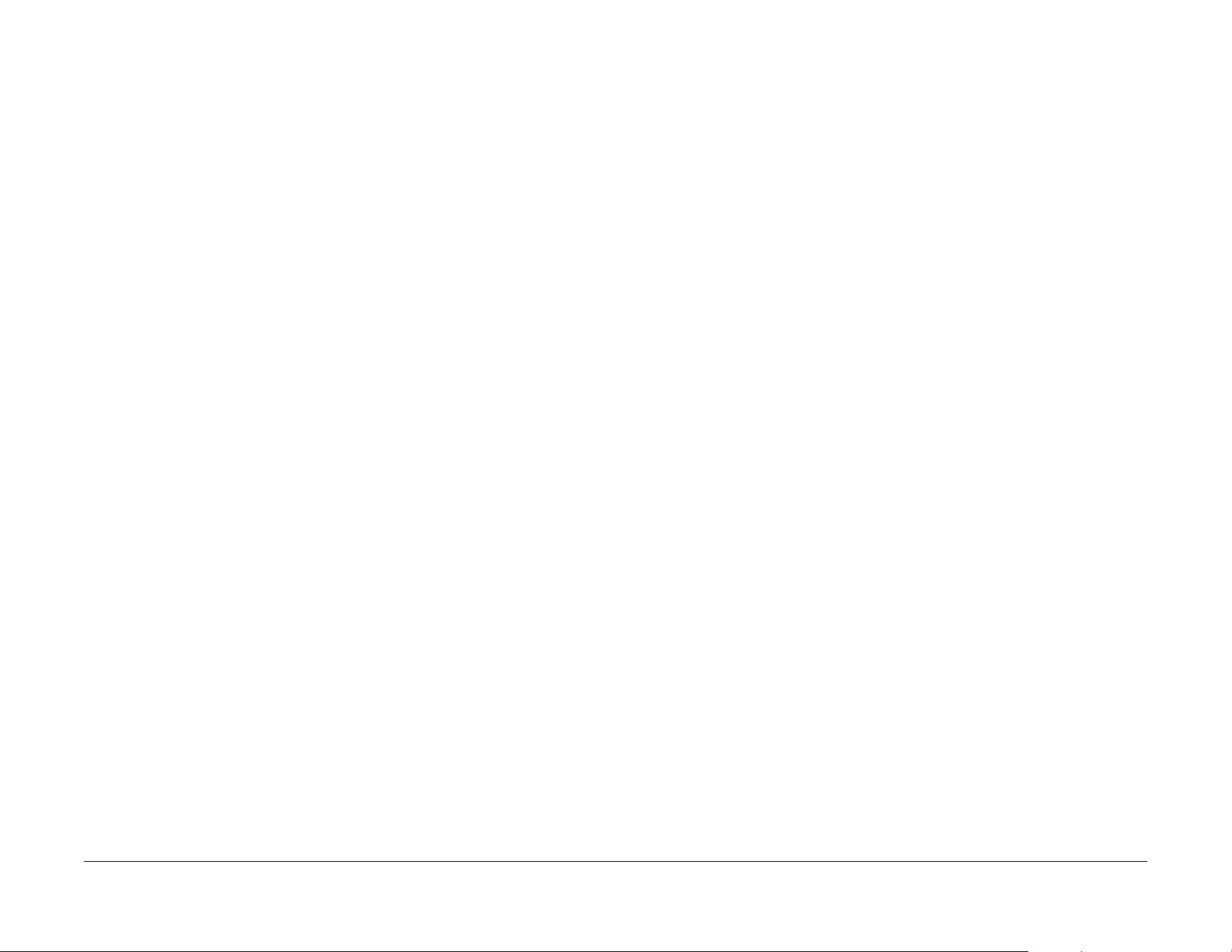
Ремонт/Регулировка
REP 15.9.1
12/2004
4-118
Начальное издание
CCC118, WCM118
Page 81

ADJ 4.1.1 Регулировка концентрации тонера
Цель
Уст ановить требуемую для печати концентрацию тонера в модуле проявления
сравнением считанного датчиком ATC с эталонным и проведением соответствующей
регулировки.
Проверка
1. Подготовьтесь к проверке значений ATC.
a. Войдите в диагностический режим (см. Вход в диагностический режим).
b. Войдите в установки CE (см. Установ ки CE).
c. Выберите Цепь-функция и нажмите кнопку Ввод.
d. Выберите Проверка ATC и нажмите кнопку Ввод.
2. Проверьте значения ATC .
a. Выберите Проверка (если она не выделена) и нажмите кнопку Старт для
запуска проверки ATC. Подождите пока аппарат затихнет.
b. 5 раз нажмите кнопку Старт для отображения данных.
ПРИМЕЧАНИЕ: 4 цифры выше слова Проверка представляют эталонное
значение ATC. 4 цифры выше слова Up представляют выходное значение
ATC . Последние 2 цифры выше слова Down являются результирующим
значением ATC.
c. Проверьте, что результирующее значение ATC равно 01.
• Если отображается 01, регулировка не требуется. Выйдите из
диагностического режима (см. Вход в диагностический режим). Вернитесь
к Схеме обслуживания вызова.
• Если отображается 00 или 02, приступайте к регулировке.
• Если отображается 03, имеет место неисправность. Выйдите из
диагностического режима (см. Вход в диагностический режим), изготовьте
несколько копий и переходите к RAP, если отображается код
неисправности.
Регулировка
1. Выполните регулировку ATC.
a. При значении 00 переходите к шагу b.
При значении 02 переходите к шагу c.
b. Выберите Вверх Up и нажмите кнопку Старт. Во время подачи тонера будет
выдан пустой лист. Переходите к шагу 2 проверки.
c. Выберите Вверх Up и нажмите кнопку Старт. Для расхода лишнего тонера
будет выведен черный лист. Переходите к шагу 2 проверки.
Начальное издание
CCC118, WCM118
12/2004
4-119
Ремонт/Регулировка
ADJ 4.1.1
Page 82
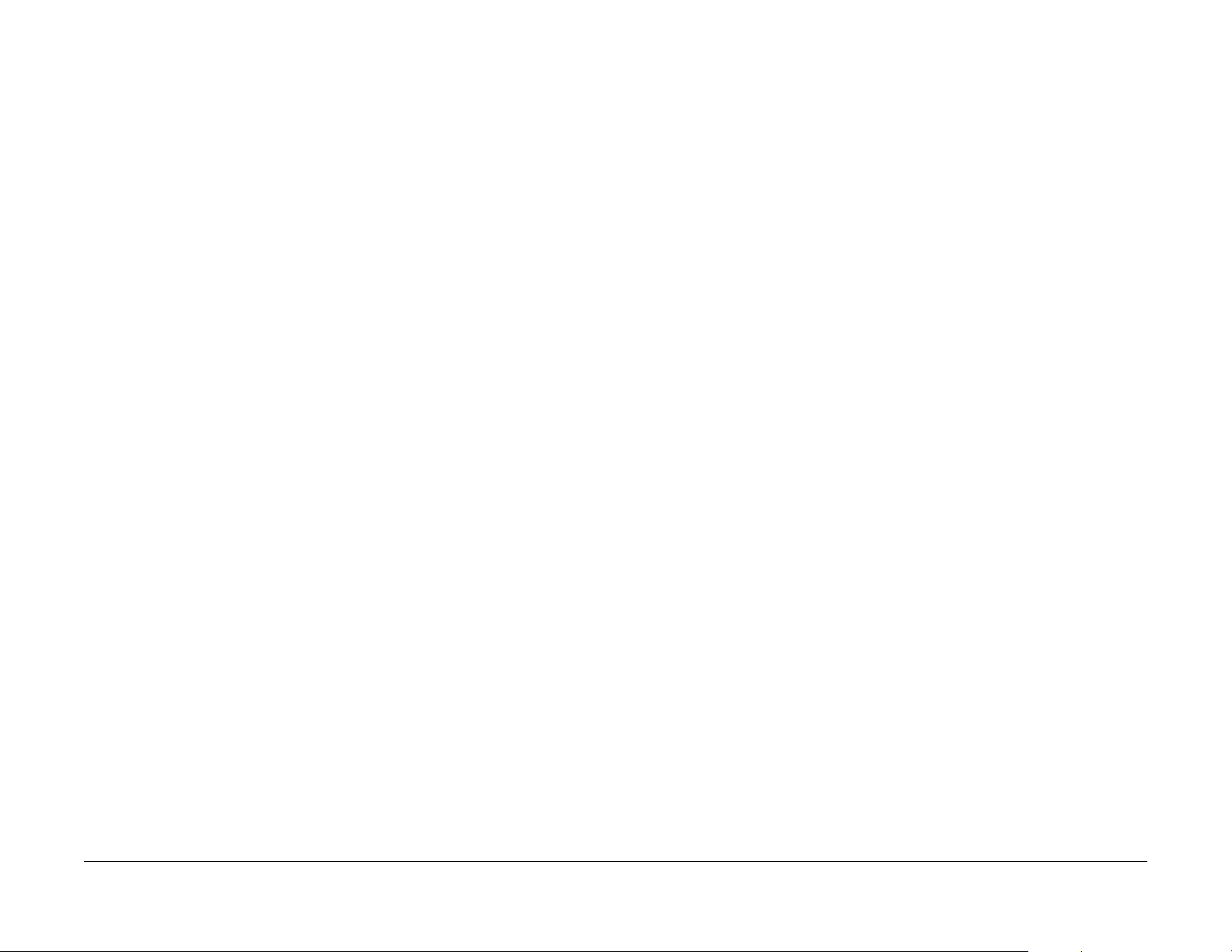
Ремонт/Регулировка
ADJ 4.1.1
12/2004
4-120
Начальное издание
CCC118, WCM118
Page 83

ADJ 7.1.1 Регулировка направляющей MPT
Цель
Для загрузки крайних положений боковой направляющей MPT в NVM.
Регулировка
1. Подготовьтесь к регулировке боковой направляющей MPT.
a. Войдите в диагностический режим (см. Вход в диагностический режим).
b. Войдите в установки CE (см. Установ ки CE).
c. Выберите Цепь-функция и нажмите кнопку Ввод.
d. Выберите Проверка IOT и нажмите кнопку Ввод.
2. Выполните регулировку для положения минимального размера.
a. Установи те направляющую на минимальный размер.
b. Выберите Цепь и наберите на числовой клавиатуре 20.
c. Выберите Функция и наберите на числовой клавиатуре 5.
d. Нажмите кнопку Старт. 0 на дисплее указывает на завершение регулировки
положения для минимального размера.
3. Выполните регулировку для положения максимального размера.
a. Установи те направляющую на максимальный размер.
b. Выберите Цепь и наберите на числовой клавиатуре 20 (если это число уже не
установлено).
c. Выберите Функция и наберите на числовой клавиатуре 6.
d. Нажмите кнопку Старт. 0 на дисплее указывает на завершение регулировки
положения для максимального размера.
4. Выйдите из диагностического режима (см. Вход в диагностический режим).
Вернитесь к Схеме обслуживания вызова.
Начальное издание
CCC118,WCM118
12/2004
4-121
Ремонт/Регулировка
ADJ 7.1.1
Page 84

Ремонт/Регулировка
ADJ 7.1.1
12/2004
4-122
Начальное издание
CCC118,WCM118
Page 85

ADJ 9.1.1 Регистрация передней/боковой кромки в IOT
Цель
Совместить положение изображения на барабане с бумагой.
ПРИМЕЧАНИЕ: Поскольку встроенных тест-листов нет, воспользуйтесь "Перечнем
системных установок IOT".
Проверка
1. Напечатайте тест-лист.
a. Загрузите бумагу формата А4 в ориентации SEF в лоток 1.
b. Выньте бумагу из других лотков.
c. Нажмите кнопку Статус аппарата.
d. Выберите Перечень отчетов и нажмите кнопку Ввод.
e. Выберите Системные установки и нажмите кнопку Ввод.
f. Нажмите кнопку Старт для печати 4х страниц перечня системных установок.
g. На первой странице пометьте Лоток 1.
h. Повторите шаги с a по g для других лотков и MPT, указывая на тест-листах
номер лотка, из которого была подана бумага.
ПРИМЕЧАНИЕ: Для экономии бумаги загружайте 1 лист, запускайте печать
отчета и после появления сообщения об окончании бумаги нажимайте
кнопку Статус работы и выбирайте Стоп (Удалить). Переходите к шагу a
и используйте следующий лоток до тех пор, пока не получите тест-листы
при подаче бумаги из всех лотков.
2. Проверьте регистрацию передней/боковой кромки в IOT (рисунок 1).
a. Сравните значения для А4, которые содержит таблица 1, или для 8,5x11,
которые содержит таблица 2, с измеренными на напечатанных тест-листах.
b. Если тест-листы соответствуют требованиям к регистрации, переходите к шагу
3.
Если какой-либо тест-лист не соответствует требованиям к регистрации, сразу
переходите к регулировке.
3. Изготовьте двусторонний тест-лист.
a. Загрузите бумагу в лоток 1.
b. Выньте бумагу из других лотков.
c. Пометьте один лист, удовлетворяющий требованиям к регистрации как
"Сторона 1", а другой - "Сторона 2".
d. Положите оба тест-листа в автоподатчик, лист, помечанный как "Сторона 1",
должен быть сверху.
e. Выберите 1-2 стороны и выберите Повернуть сторону 2.
f. Нажмите кнопку Старт и укажите на двусторонней копии номер лотка, из
которого была подана бумага.
g. Повторите шаги e a по f для других лотков и MPT, указывая на тест-листах
номер лотка, из которого была подана бумага.
4. Проверьте регистрацию передней/боковой кромки двусторонних отпечатков в IOT
(рисунок 1).
a. Сравните значения для A4, которые содержит Table 1 или для 8.5x11, которые
содержит Table 2 с измеренными на второй стороне копий.
b. Если вторая сторона копий соответствует требованиям к регистрации,
регулировка не требуется. Вернитесь к Схеме обслуживания вызова.
Если вторая сторона какой-либо из копий не соответствует требованиям к
регистрации, переходите к регулировке.
Направление вывода копии (SEF)
Рисунок 1 Регистрация передней/боковой кромки в IOT (j0ch40950)
Таблица 1Требования к регистрации для формата А4
Кромка Односторонняя печать Двусторонняя печать MPT
Передняя кромка (A) 14,5 +/-1,3мм 14,5 +/-1,7мм 14,5 +/-2,0мм
Боковая кромка (B) 18 +/-1,8мм 18 +/-2,2мм 18 +/-2,5мм
Таблица 2Требования к регистрации для формата 8,5 x 11" (215,9 x 279мм)
Кромка Односторонняя печать Двусторонняя печать MPT
Передняя кромка (A) 15 +/-1,3мм 15 +/-1,7мм 15 +/-2,0мм
Боковая кромка (B) 21 +/-1,8мм 21 +/-2,2мм 21 +/-2,5мм
Начальное издание
CCC118, WCM118
12/2004
4-123
Ремонт/Регулировка
ADJ 9.1.1
Page 86
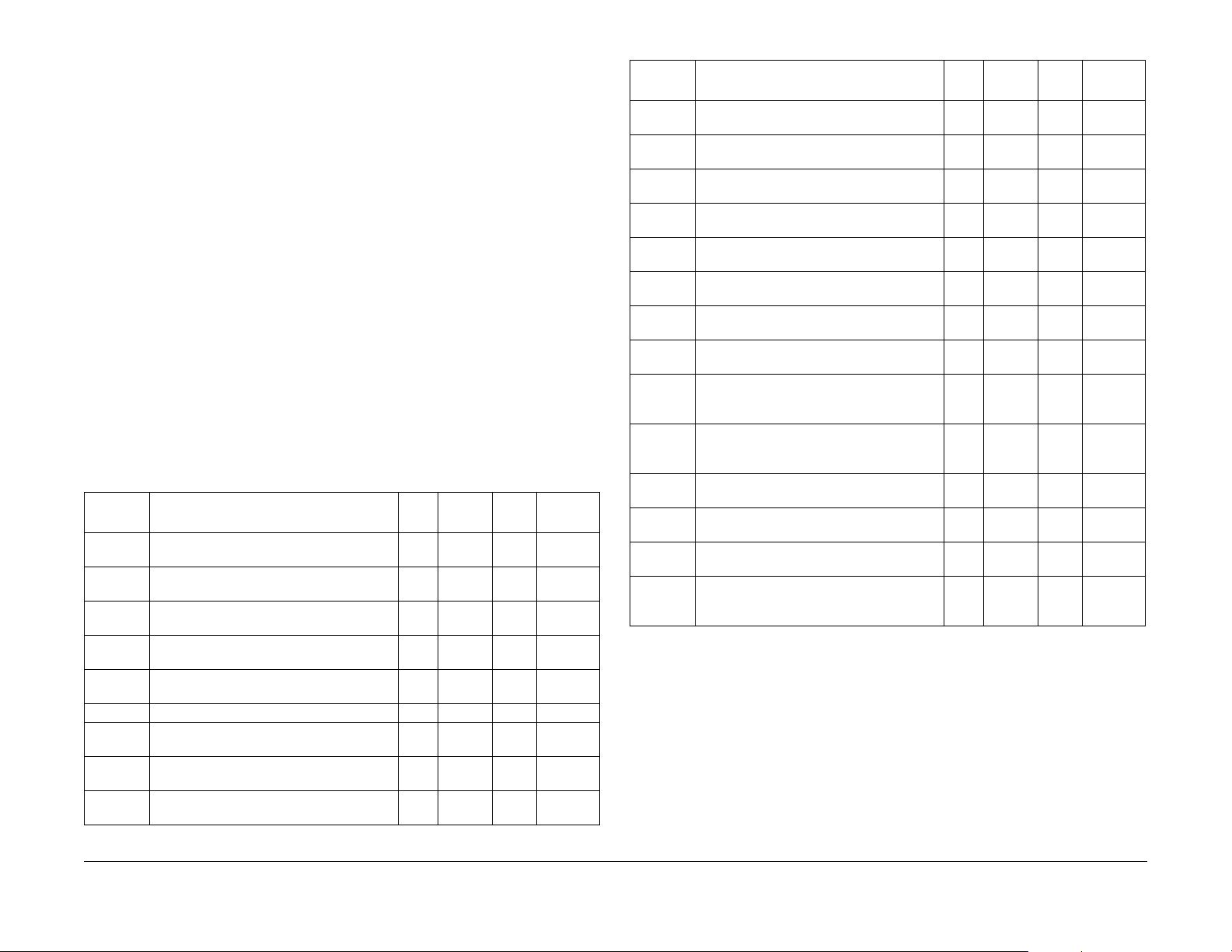
Регулировка
1. Подготовьтесь к регулировке регистрации передней/боковой кромки в IOT.
a. Войдите в диагностический режим (см. Вход в диагностический режим).
b. Войдите в установки CE (см. Установ ки CE).
c. Выберите Цепь-функция и нажмите кнопку Ввод.
d. Выберите NVRAM R/W и нажмите кнопку Ввод.
2. Отрегулируйте регистрацию передней/боковой кромки в IOT (таблица 3).
a. Определите цепь-функцию, значение которой нужно изменить (см. таблицу 3).
b. Выберите Цепь и введите6 или 20, как требует таблица 3.
c. Выберите Функция и введите число, как требует таблица 3.
d. Запишите в NVM новое значение (см. Чтение/запись NVRAM).
i. Выберите Чтение для переключения на Запись.
ii. Введите новое значение для внесения требуемого изменения.
Измеренное значение мало: задайте большее значение.
Измеренное значение велико: задайте меньшее значение.
iii. Нажмите кнопку Старт для загрузки нового значения.
iv. Проверьте изменение значения в NVM (выберите Цепь и введите номер
цепи, выберите Функция и введите номер функции, нажмите кнопку
Старт, и значение появится над словом Read.) Если новое значение не
отображается, повторите шаги b, c и d.
e. Выйдите из диагностического режима (см. Выход из диагностического режима).
3. Вернитесь к шагу 1 проверки (выберите соответствующие шаги) для проверки
результатов регулировки.
Таблица 3
Цепьфункция
6-20 ВСЕ ЛОТКИ - БОКОВАЯ РЕГИСТРАЦИЯ
6-21 ЛОТОК 1 - БОКОВАЯ РЕГИСТРАЦИЯ -
6-22 ЛОТОК 2 - БОКОВАЯ РЕГИСТРАЦИЯ -
6-23 ЛОТОК 3 - БОКОВАЯ РЕГИСТРАЦИЯ -
6-24 ЛОТОК 4 - БОКОВАЯ РЕГИСТРАЦИЯ -
6-26 MPT - БОКОВАЯ РЕГИСТРАЦИЯ - ЛАЗЕР 1 50 99 0,254 мм
6-28 ДУПЛЕКС ИЗ ВСЕХ ЛОТКОВ - БОКОВАЯ
6-29 ДУПЛЕКС ИЗ ЛОТКА 1 - БОКОВАЯ
6-30 ДУПЛЕКС ИЗ ЛОТКА 2 - БОКОВАЯ
Название Мин.
- ЛАЗЕР
ЛАЗЕР
ЛАЗЕР
ЛАЗЕР
ЛАЗЕР
РЕГИСТРАЦИЯ - ЛАЗЕР
РЕГИСТРАЦИЯ - ЛАЗЕР
РЕГИСТРАЦИЯ - ЛАЗЕР
Началь
ное
1 50 99 0,254 мм
1 50 99 0,254 мм
1 50 99 0,254 мм
1 50 99 0,254 мм
1 50 99 0,254 мм
1 50 99 0,254 мм
1 50 99 0,254 мм
1 50 99 0,254 мм
Макс. Шаг
Таблица 3
Цепьфункция Название Мин.
6-31 ДУПЛЕКС ИЗ ЛОТКА 3 - БОКОВАЯ
РЕГИСТРАЦИЯ - ЛАЗЕР
6-32 ДУПЛЕКС ИЗ ЛОТКА 4 - БОКОВАЯ
РЕГИСТРАЦИЯ - ЛАЗЕР
6-34 ДУПЛЕКС ИЗ MPT - БОКОВАЯ
РЕГИСТРАЦИЯ - ЛАЗЕР
20-1 РЕГИСТРАЦИЯ ПЕРЕДНЕЙ КРОМКИ -
ВСЕ ЛОТКИ
20-10 ЛОТОК 2-4 для толстой-1 бумаги -
РЕГИСТРАЦИЯ ПЕРЕДНЕЙ КРОМКИ
20-11 ЛОТОК 2-4 для толстой-2 бумаги -
РЕГИСТРАЦИЯ ПЕРЕДНЕЙ КРОМКИ
20-12 MPT для толстой-1 бумаги -
РЕГИСТРАЦИЯ ПЕРЕДНЕЙ КРОМКИ
20-13 MPT для толстой-2 бумаги -
РЕГИСТРАЦИЯ ПЕРЕДНЕЙ КРОМКИ
20-27 ДУПЛЕКС ВСЕХ ФОРМАТОВ для
толстой-1 бумаги - РЕГИСТРАЦИЯ
ПЕРЕДНЕЙ КРОМКИ
20-28 ДУПЛЕКС ВСЕХ ФОРМАТОВ для
толстой-2 бумаги - РЕГИСТРАЦИЯ
ПЕРЕДНЕЙ КРОМКИ
20-41 ЛОТОК 1 для обычной бумаги -
РЕГИСТРАЦИЯ ПЕРЕДНЕЙ КРОМКИ
20-42 ЛОТОК 2-4 для обычной бумаги -
РЕГИСТРАЦИЯ ПЕРЕДНЕЙ КРОМКИ
20-43 MPT для обычной бумаги -
РЕГИСТРАЦИЯ ПЕРЕДНЕЙ КРОМКИ
20-45 ДУПЛЕКС ВСЕХ ФОРМАТОВ для
обычной бумаги - РЕГИСТРАЦИЯ
ПЕРЕДНЕЙ КРОМКИ
1 50 99 0,254 мм
1 50 99 0,254 мм
1 50 99 0,254 мм
0 33 66 0,135 мм
0 33 66 0,135 мм
0 33 66 0,135 мм
0 33 66 0,135 мм
0 33 66 0,135 мм
0 33 66 0,135 мм
0 33 66 0,135 мм
0 33 66 0,135 мм
0 33 66 0,135 мм
0 33 66 0,135 мм
0 33 66 0,135 мм
Началь
ное Макс. Шаг
Ремонт/Регулировка
ADJ 9.1.1
12/2004
4-124
Начальное издание
CCC118, WCM118
Page 87
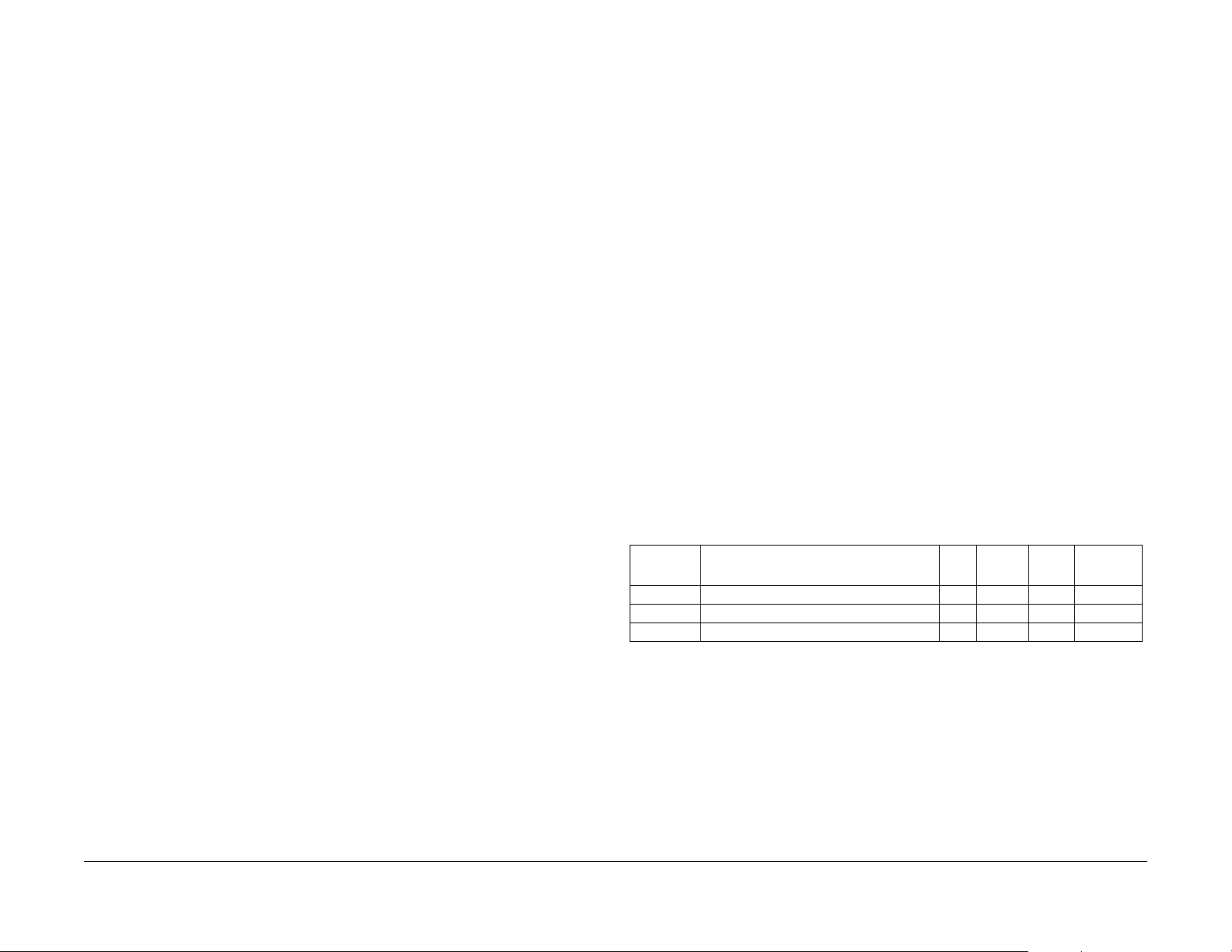
ADJ 9.1.2 Ширина поля у кромок
Цель
Скорректировать ширину поля у передней, задней и обеих боковых кромок.
ПРИМЕЧАНИЕ: Должна быть отрегулирована регистрация передней/боковой кромки
в IOT.
Проверка
1. Проверьте регистрацию передней/боковой кромки в IOT (ADJ 9.1.1)
2. Подготовьтесь к проверке ширины поля.
a. Войдите в диагностический режим (см. Вход в диагностический режим).
b. Войдите в установки CE (см. Установ ки CE).
c. Выберите Цепь-функция и нажмите кнопку Ввод.
d. Выберите Цепь и введите 23.
e. Выберите Функция и введите 24.
f. Нажмите кнопку Старт для проверки того, что значение равно 0.
При значении 0 переходите к шагу 3.
При значении 1 переходите к шагу g.
g. Запишите в ячейку 23-24 NVM число 0 (см. Чтение/запись NVRAM).
i. Выберите Цепь и введите 23.
ii. Выберите Функция и введите 24.
iii. Выберите Чтение для переключения на Запись.
iv. Введите 0.
v. Нажмите кнопку Старт для загрузки нового значения.
vi. Проверьте изменение значения в NVM (выберите Цепь и введите номер
цепи, выберите Функция и введите номер функции, нажмите кнопку
Старт, и значение появится над словом Read.) Если 0 не отображается,
повторите шаги с i по v.
h. Выйдите из диагностического режима (см. Выход из диагностического режима).
3. Распечатайте тест-лист.
a. Выньте лист бумаги из лотка, который будет использован при проверке ширины
поля.
b. Проведите линию до каждой кромки листа бумаги.
4. Проверьте, что изображение стирается в пределах 2 мм от кромки бумаги.
a. Положите тест-лист на стекло экспонирования.
b. Выберите лоток, из которого была удалена бумага и который будет
использован для печати тест-листа.
c. Изготовьте копию и проверьте, что крайние 2 мм линии у каждой кромки не
пропечатаны.
d. Если длина ненапечатанной части линии соответствует указанным
требованиям, регулировка не требуется. Переходите к шагу 5.
Если длина ненапечатанной части линии не соответствует заданным
требованиям, переходите к регулировке.
5. Сбросьте ячейку NVM 23-24.
• Если в ячейке NVM 23-24 первоначально была единица (шаг 2f), вернитесь к
выполнению шага g для сброса значения в 1. Затем вернитесь к Схеме
обслуживания вызова.
Если значение уже было равно 0, вернитесь к Схеме обслуживания вызова.
Регулировка
1. Подготовьтесь к регулировке ширины поля.
a. Войдите в диагностический режим (см.Вход в диагностический режим).
b. Войдите в установки CE (см. Уста новки CE).
c. Выберите Цепь-функция и нажмите кнопку Ввод.
d. Выберите NVRAM R/W и нажмите кнопку Ввод.
2. Отрегулируйте ширину поля.
a. Определите цепь-функцию, значение которой нужно изменить (см. таблицу 1).
b. Выберите Цепь и введите 6.
c. Выберите Функция и введите требуемое число.
d. Запишите в NVM новое значение (см. Чтение/запись NVRAM).
i. Выберите Чтение для переключения на Запись.
ii. Введите новое значение для внесения требуемого изменения.
При увеличении числа ширина поля увеличивается.
При уменьшении числа ширина поля уменьшается.
iii. Нажмите кнопку Старт для загрузки нового значения.
iv. Проверьте изменение значения в NVM (выберите Цепь и введите номер
цепи, выберите Функция и введите номер функции, нажмите кнопку
Старт, и значение появится над словом Read.) Если новое значение не
отображается, повторите шаги b, c и d.
3. Выйдите из диагностического режима (см. Выход из диагностического режима).
4. Вернитесь к шагу 4 Проверки для проверки ширины поля.
Таблица 1
Цепьфункция
6-59 ШИРИНА ПОЛЯ У БОКОВОЙ КРОМКИ 0 8 16 0,254 мм
6-60 ШИРИНА ПОЛЯ У ВЕРХНЕЙ КРОМКИ 0 15 30 0,135 мм
6-63 ШИРИНА ПОЛЯ У НИЖНЕЙ КРОМКИ 0 15 30 0,135 мм
Название Мин.
Началь
ное
Макс. Шаг
Начальное издание
CCC118, WCM118
12/2004
4-125
Ремонт/Регулировка
ADJ 9.1.2
Page 88
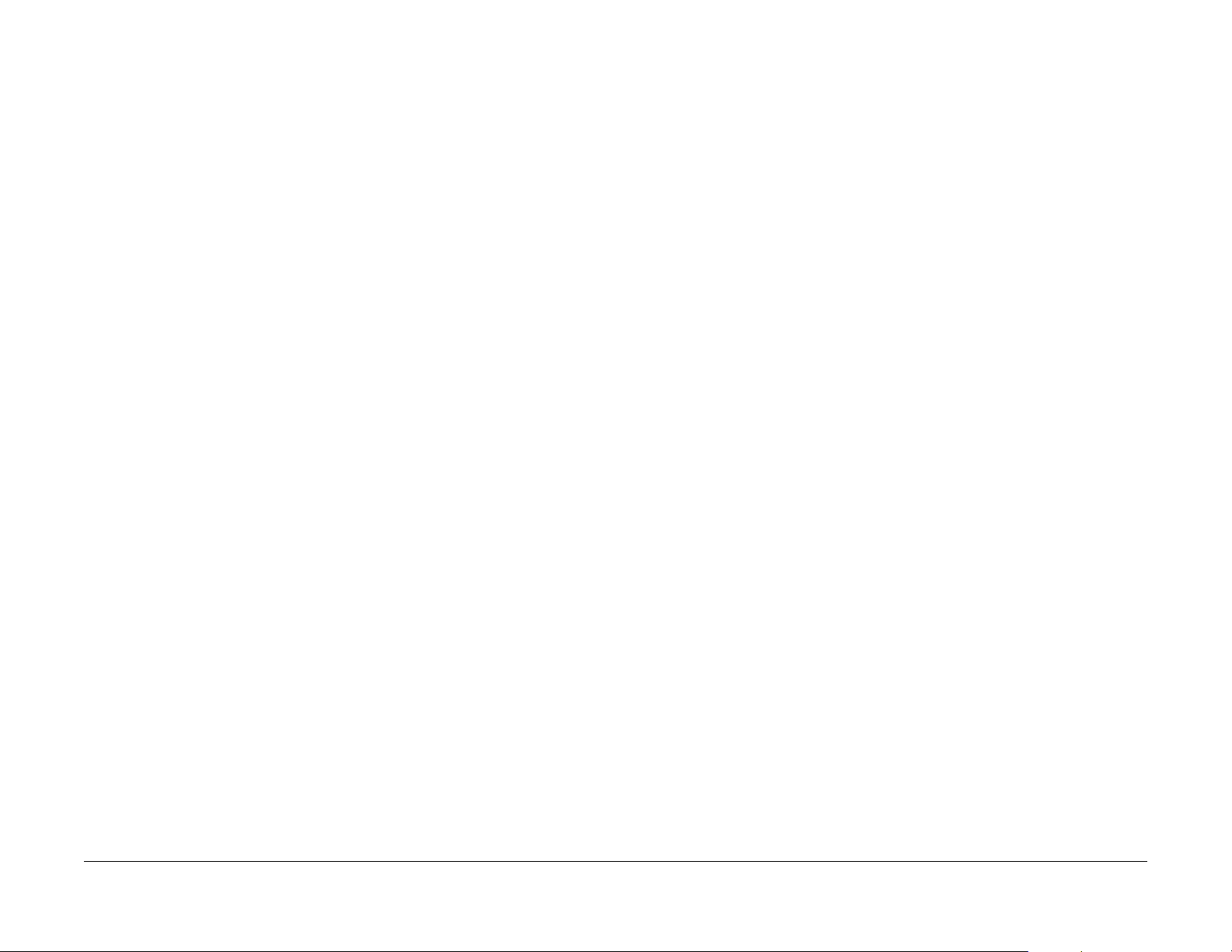
ADJ 9.2.1 Загрузка программного обеспечения ESS
Цель
Обновить версию программного обеспечения ESS PWB для обычной опции и опции
PosrScript.
.
ПРИМЕЧАНИЕ:Имеются 3 типа процедур загрузки:
Загрузка через порт USB
Загрузка через сетевой порт
Загрузка через параллельный порт
Проверьте текущие версии программного обеспечения.
1. Нажмите кнопку [Статус аппарата].
2. Введите [Список отчетов] (печатные работы) Напечатайте перечень системных
установок и проверьте версию ROM программ *.*.**.
Выберите способ загрузки, соответствующий возможностям вашей PWS и имеющимся
кабелям.
Если ваша PWS работает в системе Windows 98 ва следует воспользоваться процедурой
загрузки через сеть или параллельный порт. Если ваша PWS работает в системе
Windows 2000 или XP, вы можете воспользоваться любой из трех процедур.
M 118 и M118i ЗАГРУЗКА ЧЕРЕЗ ПОРТ USB
1. Выключите аппарат и рабочую станцию (PWS).
2. Подключите кабель USB к порту USB на ESS PWB и вашей PWS.
3. Включите аппарат в режиме загрузки (когда на дисплее отобразится сообщение
"Please Wait" и лого Xerox, одновременно нажмите кнопки Power Save и С до
появления сообщения о загрузке Download).
4. Включите PWS.
5. На экране PWS появится выпадающее окно "Device Found". Выберите в этом окне
Cancel.
6. Откройте на PWS инструмент обновления программного обеспечения PWS
Firmware Update Tool (FWDLMgr.exe).
7. На странице лицензионного соглашения шелкните Agree.
8. В окне обновления программного обеспечения выберите следующее:
9. [Модель с принтером] Printer Model: CopyCentre/ WorkCentre M118.
10. Имя файла (File name): Щелкните на Browse. (В следующем окне вам потребуется
найти файл [.bin] для загрузки. Файл должен называться STD-DLD.BIN для
аппаратов WorkCentre без опции PostScript или PS-DLD.BIN для аппаратов
WorkCentre с опцией PostScript. Выделите файл, который вы желаете загрузить, и
щелкните на Open.)
11. После того как вы найдете имя файла, щелкните на Add.
12. Щелкните на Version для проверки версии программного обеспечения, которую вы
собираетесь загрузить.
13. Щелкните Next.
14. В Firmware Update Tool выберите порт USB.
15. Щелкните Next.
16. Начнется загрузка, которая продлится примерно 10 минут.
17. В окне Firmware Update Tool отображается ход передачи данных (Update in
Progress). По завершении обновления отобразится окно Firmware Update Tool
(Result). Щелкните [Finish].
18. По окончании процедуры аппарат перезагрузится и войдет в режим готовности к
копированию.
19. Загрузка программного обеспечения ESS завершена.
20. Перед началом выполнения инструкций сравните новый лист конфигурации с
напечатанным ранее.
ЗАГРУЗКА ЧЕРЕЗ СЕТЬ
1. Напечатайте лист конфигурации для сравнения опций по завершении загрузки и
определения IP-адреса аппарата.
2. Задайте IP-адрес вашей PWS, который должен отличаться на 1 от IP-адреса
аппарата, и маску подсети, которая должна быть такой же, как у аппарата.
3. Выключите аппарат и рабочую станцию (PWS).
4. Подключите кросс-кабель к аппарату и PWS.
5. Включите аппарат в режиме загрузки (когда на дисплее отобразится сообщение
"Please Wait" и лого Xerox, одновременно нажмите кнопки Power Save и С до
появления сообщения о загрузке Download).
6. Включите PWS.
7. Откройте на PWS инструмент обновления программного обеспечения PWS
Firmware Update Tool (FWDLMgr.exe).
8. На странице лицензионного соглашения шелкните Agree.
9. В окне обновления программного обеспечения выберите следующее:
10. [Модель с принтером] Printer Model: CopyCentre/ WorkCentre M118.
11. Имя файла (File name): Щелкните на Browse. (В следующем окне вам потребуется
найти файл [.bin] для загрузки. Файл должен называться STD-DLD.BIN для
аппаратов WorkCentre без опции PostScript или PS-DLD.BIN для аппаратов
WorkCentre с опцией PostScript. Выделите файл, который вы желаете загрузить, и
щелкните на Open.)
12. Click on Add once you have found the File name.
13. Щелкните Next.
14. В Firmware Update Tool выберите сеть (Port 9100).
15. Щелкните Next.
16. Выберите Search и подождите, пока аппарат не будет найден.
17. Отметьте, что отображен верный IP-адрес аппарата, и выберите его.
18. Проверьте версию. Будет отражена версия программного обеспечения, которую вы
собираетесь загрузить.
19. Выберите Next.
20. Начнется загрузка, которая продлится примерно 10 минут.
21. В окне Firmware Update Tool отображается ход передачи данных (Update in
Progress). По завершении обновления отобразится окно Firmware Update Tool
(Result). Щелкните [Finish].
Ремонт/Регулировка
ADJ 9.2.1
12/2004
4-126
Начальное издание
CCC118, WCM118
Page 89

22. По окончании процедуры аппарат перезагрузится и войдет в режим готовности к
копированию.
23. На PWS выберите Finish и щелкните Ye s для выхода из программы.
24. Загрузка программного обеспечения завершена.
25. Перед началом выполнения инструкций сравните новый лист конфигурации с
напечатанным ранее.
M 118 и M118i ЗАГРУЗКА ЧЕРЕЗ ПАРАЛЛЕЛЬНЫЙ ПОРТ
1. Выключите аппарат и рабочую станцию (PWS).
2. Подключите кабель параллельного обмена данными к параллельному порту на ESS
PWB и вашей PWS.
3. Включите аппарат в режиме загрузки (когда на дисплее отобразится сообщение
"Please Wait" и лого Xerox, одновременно нажмите кнопки Power Save и С до
появления сообщения о загрузке Download).
4. Включите PWS.
5. Откройте на PWS инструмент обновления программного обеспечения PWS
Firmware Update Tool (FWDLMgr.exe).
6. На странице лицензионного соглашения шелкните Agree.
7. В окне обновления программного обеспечения выберите следующее:
8. [Модель с принтером] Printer Model: CopyCentre/ WorkCentre M118.
9. Имя файла (File name): Щелкните на Browse. (В следующем окне вам потребуется
найти файл [.bin] для загрузки. Файл должен называться STD-DLD.BIN для
аппаратов WorkCentre без опции PostScript или PS-DLD.BIN для аппаратов
WorkCentre с опцией PostScript. Выделите файл, который вы желаете загрузить, и
щелкните на Open.)
10. После того как вы найдете имя файла, щелкните на Add.
11. Щелкните на Version для проверки версии программного обеспечения, которую вы
собираетесь загрузить.
12. Щелкните Next.
13. В Firmware Update Tool выберите параллельный порт (P).
14. Щелкните Next.
15. Начнется загрузка, которая продлится примерно 10 минут.
16. В окне Firmware Update Tool отображается ход передачи данных (Update in
Progress). По завершении обновления отобразится окно Firmware Update Tool
(Result). Щелкните [Finish].
17. По окончании процедуры аппарат перезагрузится и войдет в режим готовности к
копированию.
18. Загрузка программного обеспечения ESS завершена.
19. Перед началом выполнения инструкций сравните новый лист конфигурации с
напечатанным ранее.
ADJ 9.11.1 Обновление версии MFC
Цель
Обновить весию программного обеспечения MFC PWB и EXT PWB.
Регулировка
1. Чтобы определить, содержит ли аппарат факсимильную опцию, проверьте
следующее.
• С задней стороны аппарат подключен к телефонной линии.
• Имеется ADC PWB (PL 9.3).
• Имеется FAX PWB (PL 9.3).
• На панели управления есть клавиатура ускоренного набора (в некоторых
аппаратах факс может не иметь клавиатуры ускоренного набора).
2. Если аппарат имеет факсимильную опцию, переходите к шагу 3.
Если аппарат не оборудован факсимильной опцией, переходите к шагу 6.
3. Выньте из аппарата компактную флэш-карту (PL 9.3).
a. Выключите аппарат.
b. Снимите заднюю крышку (REP 15.2.4).
c. Выньте из ADC PWB компактную флэш-карту (PL 9.3).
4. Подключите компактную флэш-карту к PWS.
a. Подключите считыватель флэш-карты к PWB.
b. Подключите компактную флэш-карту к считывателю карты.
5. Скопируйте следующие файлы флэш-карты с помощью утилиты копирования
файлов Windows.
a. Введите CD с последней версией программного обеспечения в привод CD
PWS.
b. Запустите утилиту копирования файлов Windows и скопируйте на компактную
флэш-карту следующие файлы.
– chpa001 (программное обеспечение контроллера копира/факса (IIT,DADF/
ADF,FAX))
– chla000 (информация о языке + данные FAX PTT)
– ma001 (файл конфигурации, уникальный для (модели CF/CFP))
c. Переходите к шагу 9.
6. Подготовьте аппарат к приему программного обеспечения.
a. Установите на аппарат ADC PWB REP 11.1.2, выполняя действия в порядке,
обратном снятию ADC PWB.
b. Выньте компактную флэш-карту из ADC PWB.
7. Подключите компактную флэш-карту к PWS.
a. Подключите считыватель флэш-карты к PWB.
b. Подключите компактную флэш-карту к считывателю карты.
8. Скопируйте следующие файлы флэш-карты с помощью утилиты копирования
файлов Windows.
a. Введите CD с последней версией программного обеспечения в привод CD
PWS.
Начальное издание
CCC118, WCM118
12/2004
4-127
Ремонт/Регулировка
ADJ 9.2.1, ADJ 9.11.1
Page 90

b. Запустите утилиту копирования файлов Windows и скопируйте на компактную
флэш-карту следующие файлы.
– vxWORKS.rom (установка программного обеспечения).
– chpr000xx1 (программное обеспечение контроллера копира: IIT, DADF/
ADF)
– chpr000xx2 (программа загрузки)
– chlr000 (информация о языке)
– ma001 (файл конфигурации, уникальный для (модели DC/CP))
9. Выньте компактную карту из PWS и установите ее в ADC PWB.
10. Включите аппарат. Обновление содержимого ROM начинается автоматически при
включении питания.
11. По окончании обновления выключите питание аппарата.
12. Если аппарат не оборудован факсимильной опцией, выньте ADC PWB.
Для всех аппаратов: установите на место заднюю крышку (REP 15.2.4).
13. Включите аппарат. Проверьте работу аппарата.
Ремонт/Регулировка
ADJ 9.11.1
12/2004
4-128
Начальное издание
CCC118, WCM118
Page 91

ADJ 11.1.1 Регулировка положения узла каретки
Цель
Настроить режим сканирования со стекла экспонирования регулировкой положения узла
каретки и верхней крышки IIT.
ПРЕДУПРЕЖДЕНИЕ
Во избежание получения травм или электрошока, не выполняйте ремонт и
регулировку при включенном питании аппарата.
ВНИМАНИЕ
Во избежание потери данных при выключении питания, обращайте внимание на
следующее.
[Модели с факсом]
Проверьте, что индикатор "Работы в памяти" не горит, и нажмите на кнопку
[Статус работы] для того, чтобы убедиться в отсутствии обрабатываемых работ.
[Модели с принтером]
Нажмите кнопку [Статус работы], чтобы убедиться в отсутствии
обрабатываемых работ.
Регулировка
1. Снимите следующие элементы:
• крышку стекла экспонирования (PL 11.1)
• DADF/ADF (REP 15.1.1)
• панель управления (REP 11.1.1)
2. Отверните винт на верхней крышке IIT (рисунок 1).
1. Отверните винты (x7).
2. Отверните самонарезающие винты (x2).
Начальное издание
CCC118, WCM118
Рисунок 1 Снятие верхней крышки IIT (j0ch41139)
3. Снимите верхнюю крышку IIT (рисунок 2).
1. Откройте верхнюю крышку IIT примерно на 10см, одновременно нажимая на
защелки (x2) с внутренней стороны нижней крышки IIT.
2. Снимите верхнюю крышку IIT.
12/2004
4-129
Ремонт/Регулировка
ADJ 11.1.1
Page 92
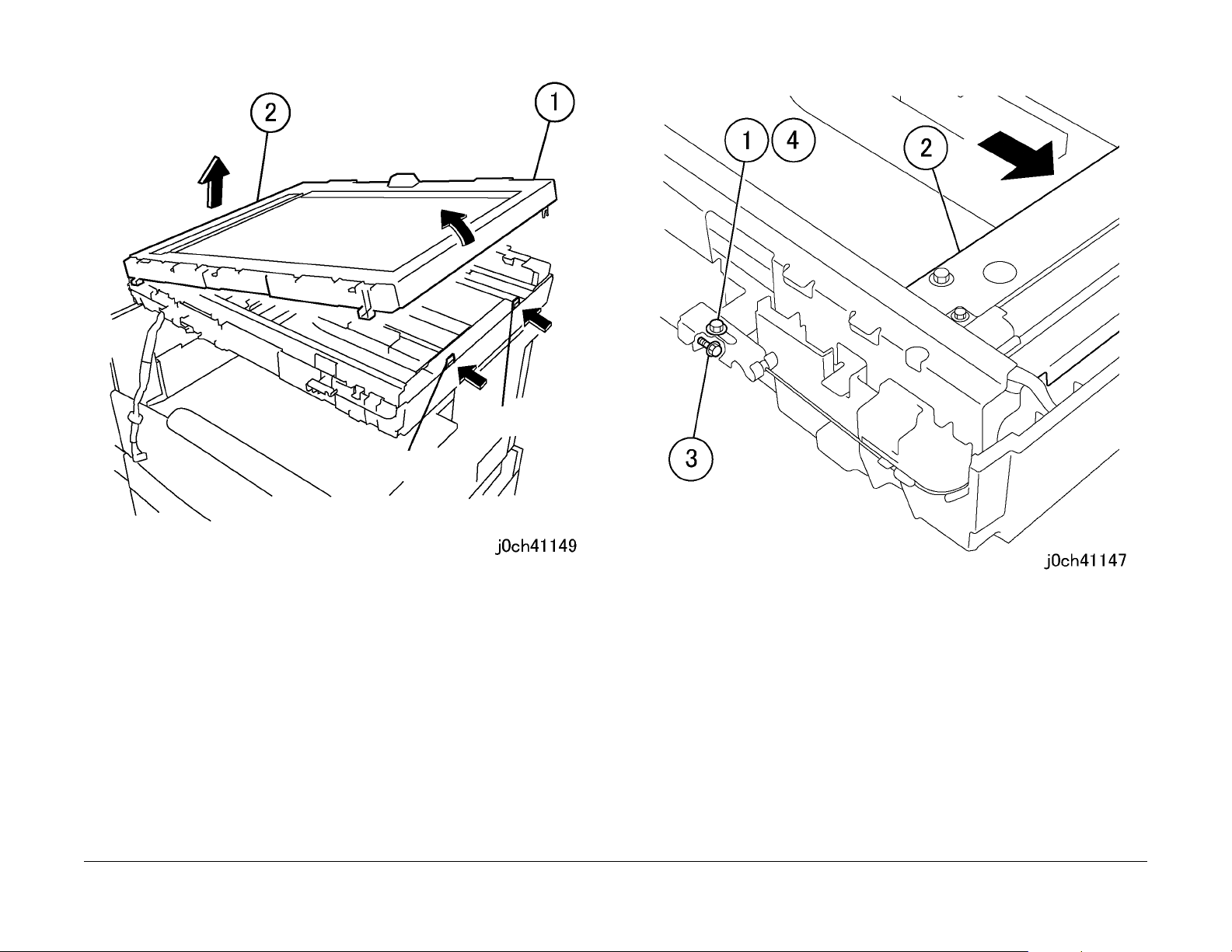
Выступ
Выступ
Рисунок 2 Снятие верхней крышки IIT (j0ch41139)
4. Отрегулируйте узел каретки так, чтобы он был параллелен IIT под крышкой (PL 11.3)
(рисунок 3).
1. Ослабьте стопорный винт.
2. Передвиньте каретку вправо до упора.
3. Для регулировки поворачивайте регулировочный винт.
4. Ослабьте винт.
Примечание: Если регулировочный винт поворачивать против часовой стрелки,
передний конец узла каретки будет двигаться влево.
Ремонт/Регулировка
ADJ 11.1.1
Рисунок 3 Регулировка параллельности каретки (j0ch41147)
5. Верните аппарат в первоначальное состояние. Изготовьте копию со стекла
экспонирования.
6. Проверьте оптический перекос и при необходимости повторите действия, начиная с
шага 1.
12/2004
4-130
Начальное издание
CCC118, WCM118
Page 93

ADJ 11.1.2 Регистрация передней/боковой кромки в IIT
Цель
Настроить исходное положение передней кромки (направление медленного
сканирования) и положение боковой кромки (направление быстрого сканирования) при
сканировании оригинала.
ПРИМЕЧАНИЕ: Предварительно должна быть отрегулирована регистрация
передней/боковой кромки в IOT.
Проверка
1. Проверьте регистрацию передней/боковой кромки в IOT (ADJ 9.1.1)
2. Проверьте регистрацию передней/боковой кромки в IIT.
a. Зарегистрируйте геометрический тест-лист на стекле экспонирования (рисунок
1).
b. Изготовьте 5 копий в масштабе 100%.
c. Сравните величины (таблица 1) с результатами измерения регистрации
передней кромки (параметр A) и боковой кромки (параметр B) на третьей
копии.
d. Если регистрация передней кромки и боковой кромки соответствует
требованиям к регистрации, регулировка не требуется. Вернитесь к Схеме
обслуживания вызова.
Если регистрация передней кромки и боковой кромки не соответствует
требованиям к регистрации, переходите к регулировке.
Направление вывода копии
Начальное издание
CCC118, WCM118
Рисунок 1 Регистрация передней/боковой кромки в IIT (j0ch41180)
Таблица 1Требования к регистрации передней/боковой кромки
Кромка
Передняя кромка (A) 10 +/-1,6мм 10 +/-2,0мм 10 +/-2,2мм
Боковая кромка (B) 5 +/-2,1мм 5 +/-2,5мм 5 +/-3,0мм
12/2004
4-131
Односторонняя
печать
Двусторонняя
печать
MSI
Ремонт/Регулировка
ADJ 11.1.2
Page 94

Регулировка
1. Подготовьтесь к регулировке регистрации передней/боковой кромки.
a. Войдите в диагностический режим (см. Вход в диагностический режим).
b. Войдите в установки CE (см. Установ ки CE).
c. Выберите MFC и нажмите кнопку Ввод.
d. Выберите Регистр. и нажмите кнопку Ввод.
2. Отрегулируйте регистрацию передней и боковой кромки (таблица 2).
a. Введите 102 для регулировки передней кромки (А) или 101 для регулировки
боковой кромки (В), затем нажмите кнопку Ввод для отображения текущей
установки.
b. Нажмите кнопку C для удаления значения.
c. Введите новое значение и нажмите кнопку Ввод.
i. Если размер А у передней кромки мал, введите меньшее число, нажимая
+ или - с последующим вводом нового значения.
Если размер А у передней кромки велик, введите большее число, нажимая
+ или - с последующим вводом нового значения.
Если размер В у передней кромки мал, введите большее число, нажимая
+ или - с последующим вводом нового значения.
Если размер В у передней кромки велик, введите меньшее число,
нажимая + или - с последующим вводом нового значения.
ii. Нажмите кнопку Ввод для загрузки нового значения.
d. Выйдите из диагностического режима (см. Выход из диагностического режима).
Таблица 2 Регистрация передней/боковой кромки в IIT
№ функции Название Мин.
101 Platen PRadjF (B) -72 0 72 24=1мм
102 Platen PRadjS (A) -24 0 127 24=1мм
Началь
ное
Макс. Шаг
ADJ 11.1.3 Регулировка уменьшения/увеличения
Цель
Для воспроизведения копии точно такого же размера, как оригинал, при выборе
масштаба 100%.
Проверка
1. Распечатайте тест-лист.
a. Выньте лист бумаги из лотка, содержащего бумагу максимального размера,
SEF.
b. Проведите параллельно любой кромке листа линию длиной 10мм (за
пределами зоны стирания по краям).
c. Проведите другую линию прямо противоположно первой с другой стороны
листа (за пределами зоны стирания по краям).
d. Повторите указанное выше, чтобы с каждой стороны листа вдоль кромки
проходила линия.
e. Пометьте линии, параллельные короткой кромке, SS.
f. Пометьте линии, параллельные длинной кромке, FS.
2. Проверьте воспроизведение копии в масштабе 100%.
a. Зарегистрируйте тест-лист на стекле экспонирования, чтобы короткая кромка
была с левой или с правой стороны стекла.
b. Сделайте копию.
c. На копии линии должны быть на том же расстоянии друг от друга, что и на
оригинале. Наложите копию на оригинал тест-листа и поднесите их к
источнику света. Линии должны быть совмещены.
d. Если линии совмещены, вернитесь к Схеме обслуживания вызова.
Если линии не совмещены, переходите к регулировке.
3. Переходите к шагу 2 проверки.
Ремонт/Регулировка
ADJ 11.1.2, ADJ 11.1.3
12/2004
4-132
Начальное издание
CCC118, WCM118
Page 95

Регулировка
1. Подготовьтесь к регулировке уменьшения/увеличения.
a. Войдите в диагностический режим (см. Вход в диагностический режим).
b. Войдите в установки CE (см. Установ ки CE).
c. Выберите MFC и нажмите кнопку Ввод.
d. Выберите Регистр. и нажмите кнопку Ввод.
2. Отрегулируйте уменьшение/увеличение (таблица 1).
a. Введите 121 для регулировки FS или 122 для регулировки SS и нажмите кнопку
Ввод для отображения текущей установки.
b. Нажмите кнопку C для удаления значения.
c. Введите новое значение и нажмите кнопку Ввод.
i. Если расстояние между линиями на копии меньше чем на оригинале,
введите большее число, нажимая + или - с последующим вводом нового
значения.
Если расстояние между линиями на копии больше чем на оригинале,
введите меньшее число, нажимая + или - с последующим вводом нового
значения.
ii. Нажмите кнопку Ввод для загрузки нового значения.
d. Выйдите из диагностического режима (см. Выход из диагностического режима).
Таблица 1 Регулировка уменьшения/увеличения
№ функции Название Мин.
121 Регулировка уменьшения/увеличения
в направлении быстрого сканирования
122 Регулировка уменьшения/увеличения
в направлении медленного
сканирования
3. Вернитесь к шагу 2 и проверьте результаты регулировки.
4. Проверьте регистрацию передней/боковой кромки в IIT ( ADJ 11.1.2).
-10 0 10 0.1%
-10 0 10 0.1%
Началь
ное
Макс. Шаг
ADJ 11.1.4 Датчик APS
Цель
Установи ть пороговое значение для датчика APS, обнаруживающего оригиналы,
размещаемые на стекле экспонирования.
Проверка
1. Положите на стекло экспонирования 5 чистых листов формата А3 и закройте
крышку.
2. Подготовьтесь к проверке датчика APS.
a. Войдите в диагностический режим (см. Вход в диагностический режим).
b. Войдите в установки CE (см. Уста новки CE).
c. Выберите MFC и нажмите кнопку Ввод.
d. Выберите IIT SNS и нажмите кнопку Ввод.
ПРИМЕЧАНИЕ: Текущее пороговое значение датчика APS будет
отображено на странице регулировки датчика обнаружения IIT.
3. Проверьте регулировку датчика APS.
a. Выберите Detect на странице регулировки датчика обнаружения IIT и нажмите
кнопку Ввод. Запишите значения.
ПРИМЕЧАНИЕ: Будет отображено пороговое значение для оригиналов,
обнаруживаемых датчиком APS.
b. Выберите Detect на странице регулировки датчика обнаружения IIT и нажмите
кнопку Ввод еще раз. Запишите значения.
ПРИМЕЧАНИЕ: Датчик APS еще раз обнаружит оригинал. Пороговое
значение будет отображено и подтвнрждено.
c. Если значения, полученные при выполнении шагов 3 и 4, одинаковы, проверка
прошла успешно. Выйдите из диагностического режима (см. Выход из
диагностического режима). Вернитесь к Схеме обслуживания вызова.
Если значения, полученные при выполнении шагов 3 и 4, различаются,
переходите к регулировке.
Регулировка
1. Нажмите кнопку Ввод для загрузки нового значения.
Вернитесь к шагу 3 проверки для подтверждения порога обнаружения.
Начальное издание
CCC118, WCM118
12/2004
4-133
Ремонт/Регулировка
ADJ 11.1.3, ADJ 11.1.4
Page 96

Ремонт/Регулировка
ADJ 11.1.3, ADJ 11.1.4
12/2004
4-134
Начальное издание
CCC118, WCM118
Page 97

ADJ 15.1.1 Регулировка положения DADF/ADF
Цель
Выправить подачу оригинала регулировкой положения узла DADF/ADF относительно
стекла экспонирования CVT.
Регулировка
1. Снимите заднюю крышку. (REP 15.2.4)
2. Устраните перекос, изменив положение правого противовеса (рисунок 1).
1. Ослабьте винты (x4).
2. Сместите DADF/ADF в направлении A или B.
3. Ослабьте винты (x5).
И
З
О
БР
КОПИЯ
А
Ж
Е
Н
И
Е
КОПИЯ
ИЗОБРАЖЕНИЕ
Рисунок 1 Регулировка положения DADF/ADF-1 (j0ch41530)
• DADF/ADF был смещен в направлении A (рисунок 2).
Начальное издание
CCC118, WCM118
12/2004
4-135
Рисунок 2 Регулировка положения DADF/ADF-2 (j0ch41531)
• DADF/ADF был смещен в направлении B (рисунок 3).
Ремонт/Регулировка
ADJ 15.1.1
Page 98

Е
И
Н
Е
И
З
О
Б
Р
А
Ж
ИЗОБРАЖЕНИЕ
КОПИЯ
Рисунок 3 Регулировка положения DADF/ADF-3 (j0ch41532)
КОПИЯ
ADJ 15.1.2 Регистрация передней кромки в DADF/ADF
Цель
Отрегулировать положение регистрации передней кромки в DADF/ADF.
Проверка
1. Проверьте регистрацию передней/боковой кромки IOT (ADJ 9.1.1).
2. Проверьте регистрацию передней/боковой кромки IIT ( ADJ 11.1.2).
3. Проверьте положение DADF/ADF (ADJ 15.1.1).
4. Для ADF переходите к шагу 5.
Для DADF переходите к шагу 7.
5. Подготовьте тест-лист одним из следующих способов:
• Воспользуйтесь тест-листом на обычной бумаге (82E2020) с мишенью на
передней кромке, подобной показанной на рисунке (см. рисунок 1).
• Со стекла экспонирования изготовьте на обычной бумаге копию тест-листа с
мишенью на передней кромке, подобной показанной на рисунке (см. рисунок
1).
• На обычной бумаге сделайте отметку на расстоянии 10 мм от передней
(короткой) кромки листа (см. рисунок 1) и пользуйтесь им как тест-листом.
6. Изготовьте 5 копий, задав следующие установки:
a. Положите тест-лист в ADF.
b. Выберите размер лотка, который соответствует длине передней (короткой)
кромки листа.
c. Выберите 100%.
d. Выберите 5 и нажмите кнопку Старт.
e. Переходите к шагу 10.
7. Подготовьте тест-лист стороны 1 одним или несколькими из указанных ниже
способов и пометив сторону с отметкой как Сторона 1:
• Воспользуйтесь тест-листом на обычной бумаге (82E2020) с мишенью на
передней кромке, подобной показанной на рисунке (см. рисунок 1).
• Со стекла экспонирования изготовьте на обычной бумаге копию тест-листа с
мишенью на передней кромке, подобной показанной на рисунке (см. рисунок
1).
• На обычной бумаге сделайте отметку на расстоянии 10 мм от передней
(короткой) кромки листа (см. рисунок 1) и пользуйтесь им как тест-листом.
8. Возьмите тест-лист, изготовленный при выполнении шага 7, и создайте сторону 2,
сделав отметку на расстоянии 10 мм от передней (короткой) кромки второй стороны
листа, пометив ее как Сторона 2.
9. Изготовьте 5 копий, задав следующие установки:
a. Положите тест-лист в ADF стороной 1 вверх, SEF.
b. Выберите размер лотка, соответствующий размеру длинной стороны тест-
листа.
c. Выберите 100%.
d. Выберите 2-2 стороны .
e. Выберите 5 и нажмите кнопку Старт.
Ремонт/Регулировка
ADJ 15.1.1, ADJ 15.1.2
12/2004
4-136
Начальное издание
CCC118, WCM118
Page 99
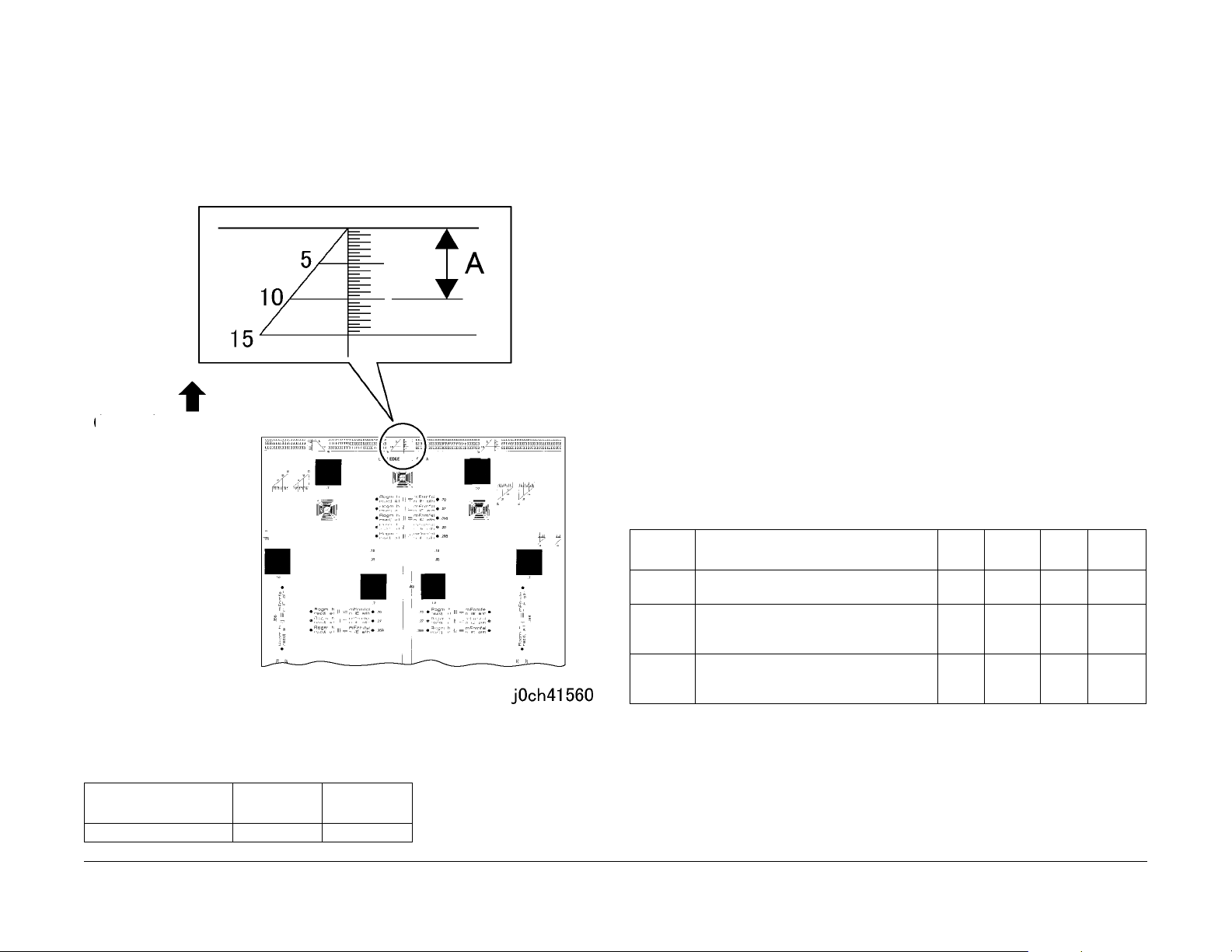
10. Проверьте регистрацию передней кромки на стороне 1 (ADF/DADF) и на стороне 2
(DADF) копий.
a. Из 5 копий выберите третью.
b. Проверьте соответствие копий требованиям к регистрации (таблица 1).
c. Если копии соответствуют требованиям к регистрации, регулировка не
требуется. Вернитесь к Схеме обслуживания вызова.
Если копии не соответствуют требованиям к регистрации, переходите к
регулировке.
Направление вывода копии
Регулировка
1. Подготовьтесь к регулировке регистрации передней кромки в DADF/ADF.
a. Войдите в диагностический режим (см. Вход в диагностический режим).
b. Войдите в установки CE (см. Уста новки CE).
c. Выберите MFC и нажмите кнопку Ввод.
d. Выберите Регистр. и нажмите кнопку Ввод.
2. Отрегулируйте регистрацию передней кромки (А), используя описанную ниже
процедуру так, чтобы измеренное значение попадало в требуемый диапазон.
a. Введите номер соответствующей функции (Table 2) и нажмите кнопку Ввод для
отображения текщей установки.
b. Нажмите кнопку C для удаления текущего значения.
c. Введите новое значение и нажмите кнопку Ввод.
i. Для стороны 1 (ADF/DADF): если результат измерения регистрации
передней кромки мал, введите меньшее число, нажимая + или - с
последующим вводом нового значения.
Для стороны 1 (ADF/DADF): если результат измерения регистрации
передней кромки велик, введите большее число, нажимая + или - с
последующим вводом нового значения.
Для стороны 2 (DADF): если результат измерения регистрации передней
кромки мал, введите большее число, нажимая + или - с последующим
вводом нового значения.
Для стороны 2 (DADF): если результат измерения регистрации передней
кромки велик, введите меньшее число, нажимая + или - с последующим
вводом нового значения.
ii. Нажмите кнопку Ввод для загрузки нового значения.
d. Выйдите из диагностического режима (см. Выход из диагностического режима).
Рисунок 1 Мишени для проверки регистрации передней кромки в DADF/ADF
Таблица 1 Требования к регистрации передней
кромки
Односторонн
Кромка
Передняя кромка 10 +/-2,2мм 10 +/-3,0мм
Начальное издание
CCC118, WCM118
яя печать
Двустороння
я печать
Таблица 2 Требования к регулировке регистрации передней кромки в DADF/ADF
№
функции
104 Регулировка регистрации в ADF в
107 Регулировка регистрации в DADF в
108 Регулировка регистрации в DADF в
3. Переходите к шагу 5 проверки.
12/2004
4-137
Название Мин.
направлении медленного сканирования
направлении медленного сканирования
(сторона 1)
направлении медленного сканирования
(сторона 2)
Началь
ное
-40 0 40 10=1мм
-40 0 40 10=1мм
-50 0 50 10=1мм
Ремонт/Регулировка
Макс. Шаг
ADJ 15.1.2
Page 100

ADJ 15.1.3 Регистрация боковой кромки в DADF/ADF
Цель
Отрегулировать положение регистрации боковой кромки в DADF/ADF.
Проверка
1. Проверьте регистрацию передней/боковой кромки в IOT (ADJ 9.1.1)
2. Проверьте регистрацию передней/боковой кромки в IIT ( ADJ 11.1.2).
3. Проверьте положение DADF/ADF (ADJ 15.1.1).
4. Для ADF переходите к шагу 5.
Для DADF переходите к шагу 7.
5. Подготовьте тест-лист одним из следующих способов:
• Воспользуйтесь тест-листом на обычной бумаге (82E2020) с мишенью на
боковой кромке, подобной показанной на рисунке (см. рисунок 1).
• Со стекла экспонирования изготовьте на обычной бумаге копию тест-листа с
мишенью на боковой кромке, подобной показанной на рисунке (см. рисунок 1).
• На обычной бумаге сделайте отметку на расстоянии 5 мм от боковой (длинной)
кромки листа (см. рисунок 1) и пользуйтесь им как тест-листом.
6. Изготовьте 5 копий, задав следующие установки:
a. Положите тест-лист в ADF.
b. Выберите размер лотка, соответствующий размеру тест-листа.
c. Выберите 100%.
d. Выберите 5 и нажмите кнопку Старт.
e. Переходите к шагу 10.
7. Подготовьте тест-лист стороны 1 одним или несколькими из указанных ниже
способов и пометив сторону с отметкой как Сторона 1:
• Воспользуйтесь тест-листом на обычной бумаге (82E2020) с мишенью на
боковой кромке, подобной показанной на рисунке (см. рисунок 1).
• Со стекла экспонирования изготовьте на обычной бумаге копию тест-листа с
мишенью на боковой кромке, подобной показанной на рисунке (см. рисунок 1).
• На обычной бумаге сделайте отметку на расстоянии 5 мм от боковой (длинной)
кромки листа (см. рисунок 1) и пользуйтесь им как тест-листом.
8. Возьмите тест-лист, изготовленный при выполнении шага 7, и создайте сторону 2,
сделав отметку на расстоянии 5 мм от передней (короткой) кромки второй стороны
листа, пометив ее как Сторона 2.
9. Изготовьте 5 копий, задав следующие установки:
a. Положите тест-лист в DADF стороной 1 вверх, SEF.
b. Выберите размер лотка, соответствующий размеру длинной стороны тест-
листа.
c. Выберите 100%.
d. Выберите 2-2 стороны .
e. Выберите 5 и нажмите кнопку Старт.
10. Проверьте регистрацию боковой кромки копий на копиях, изготовленных при
использовании ADF или DADF.
a. Из 5 копий выберите третью.
b. Проверьте соответствие копий требованиям к регистрации (таблица 1).
c. Если копии соответствуют требованиям к регистрации, регулировка не
требуется. Вернитесь к Схеме обслуживания вызова.
Если копии не соответствуют требованиям к регистрации, переходите к
регулировке.
Направление вывода копии
Рисунок 1 Регистрация боковой кромки в DADF/ADF (j0st41561)
Таблица 1 Требования к регистрации боковой кромки
Кромка
Боковая кромка (разность растояний
между средними линиями)
Односторонняя
печать
2,9 мм 3,2 мм
Двусторонняя
печать
Ремонт/Регулировка
ADJ 15.1.3
12/2004
4-138
Начальное издание
CCC118, WCM118
